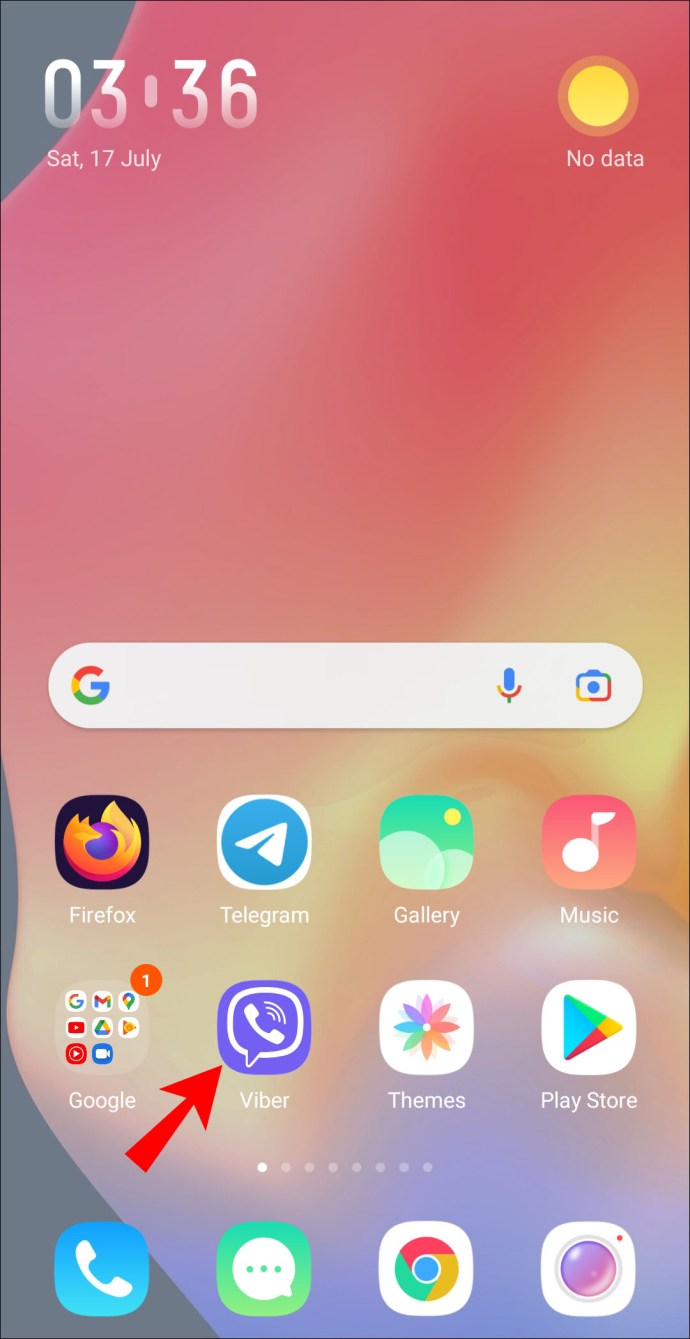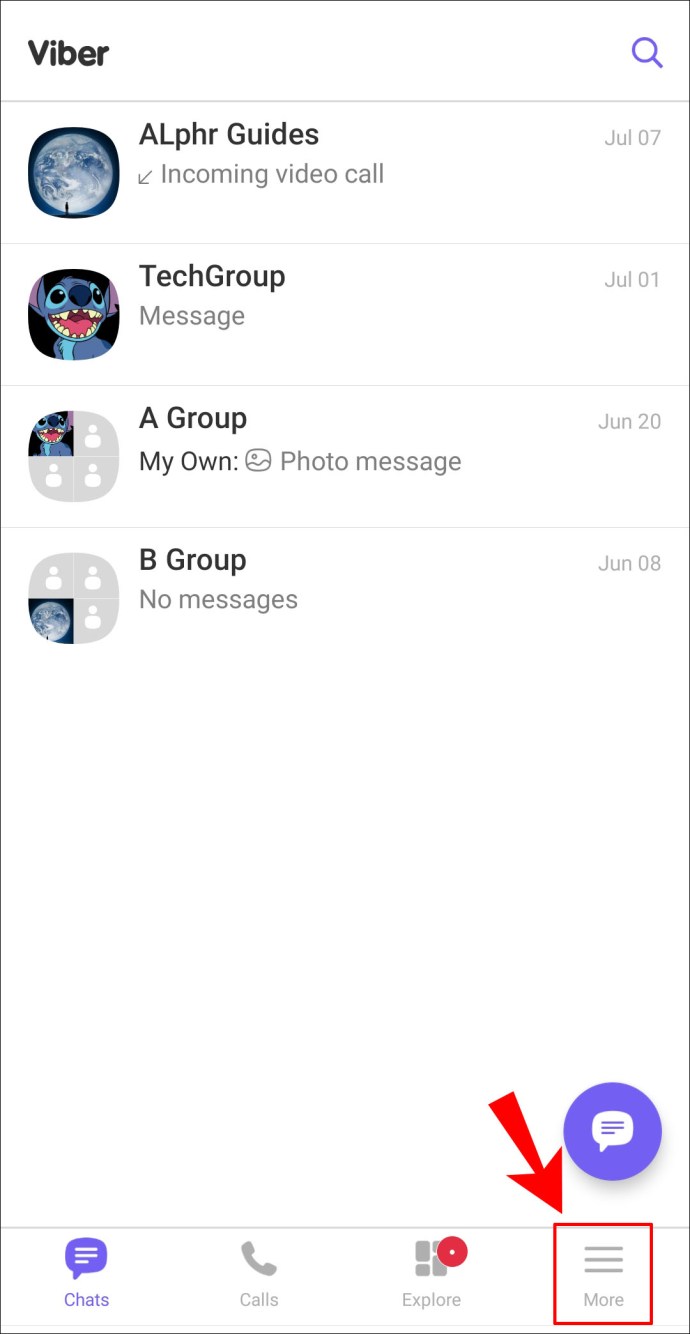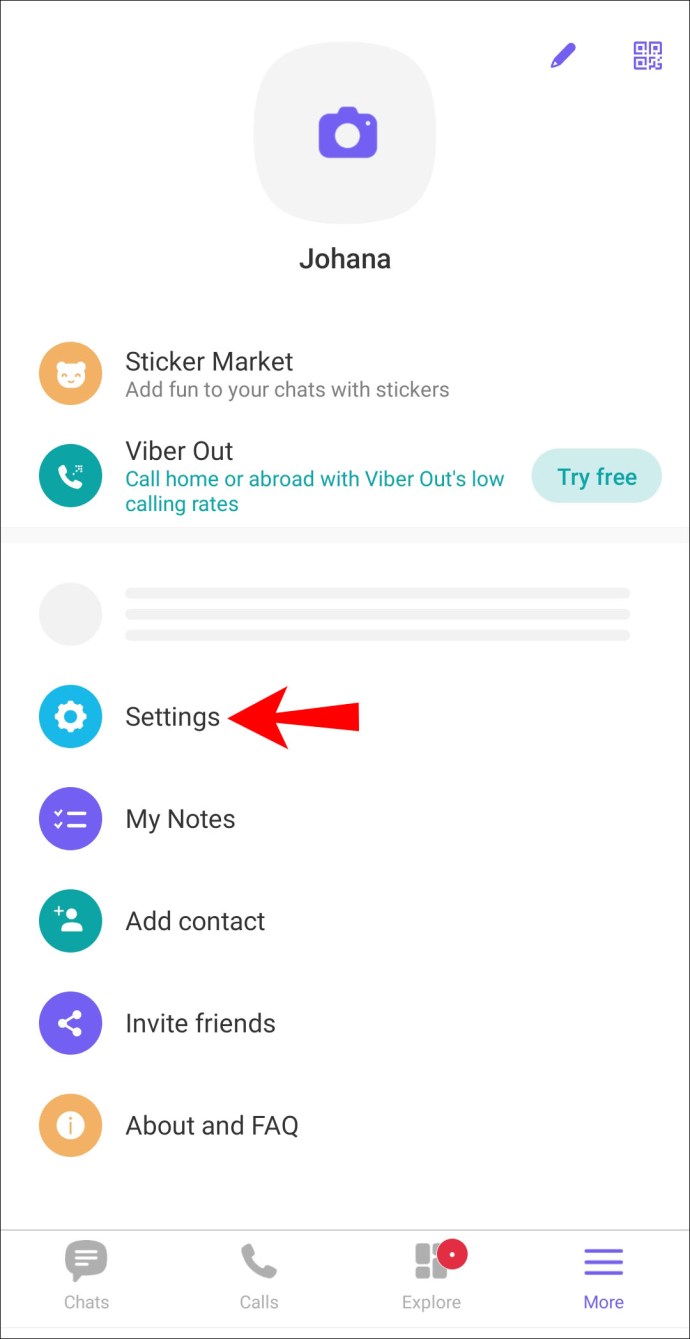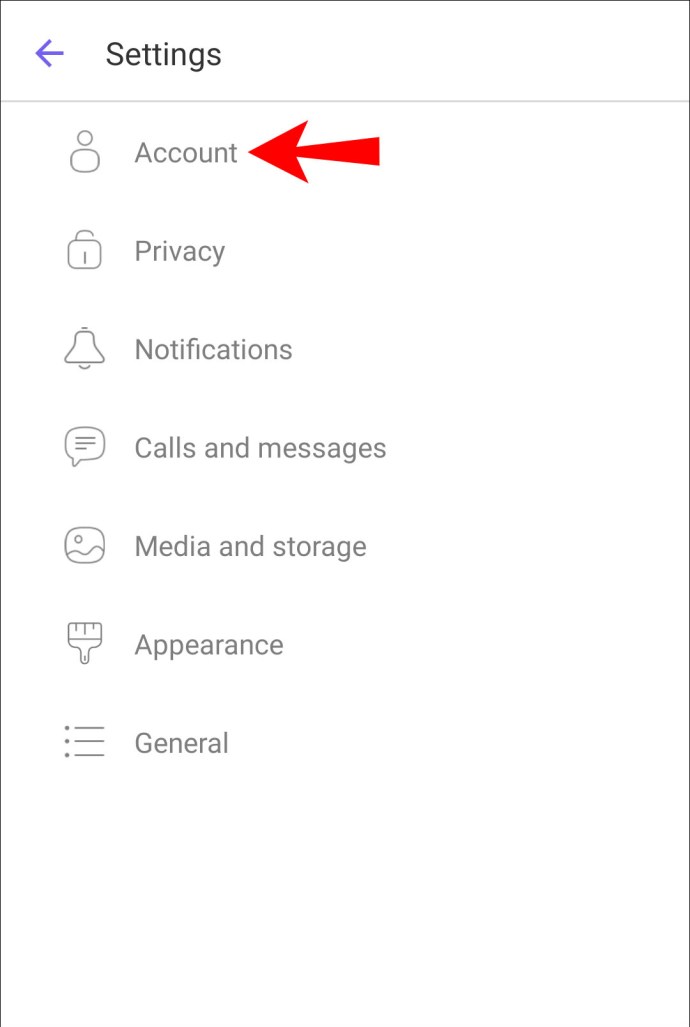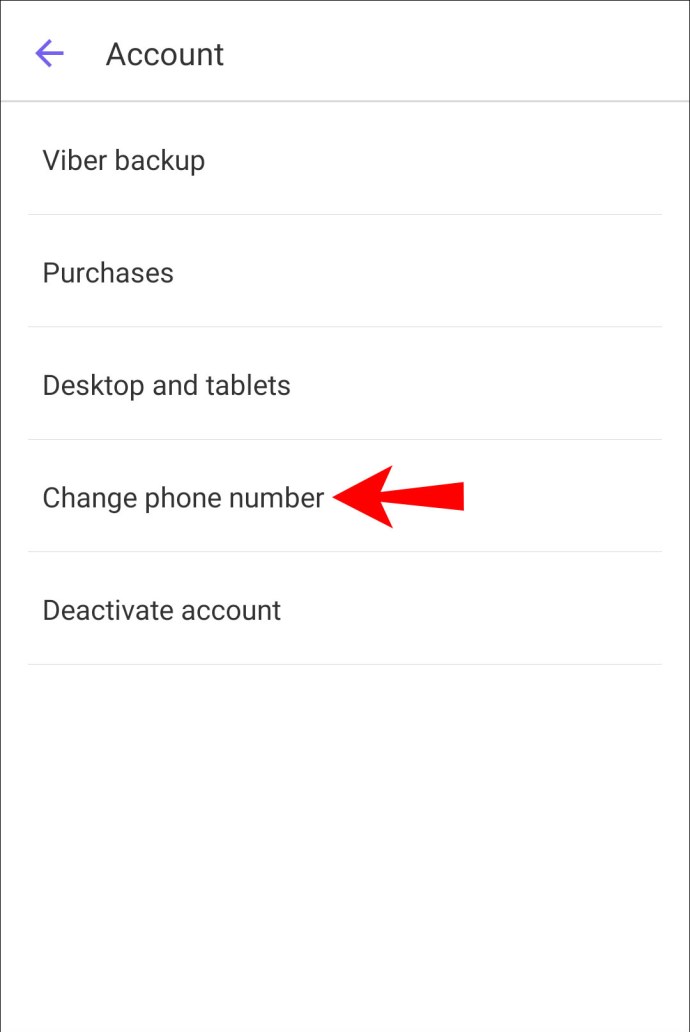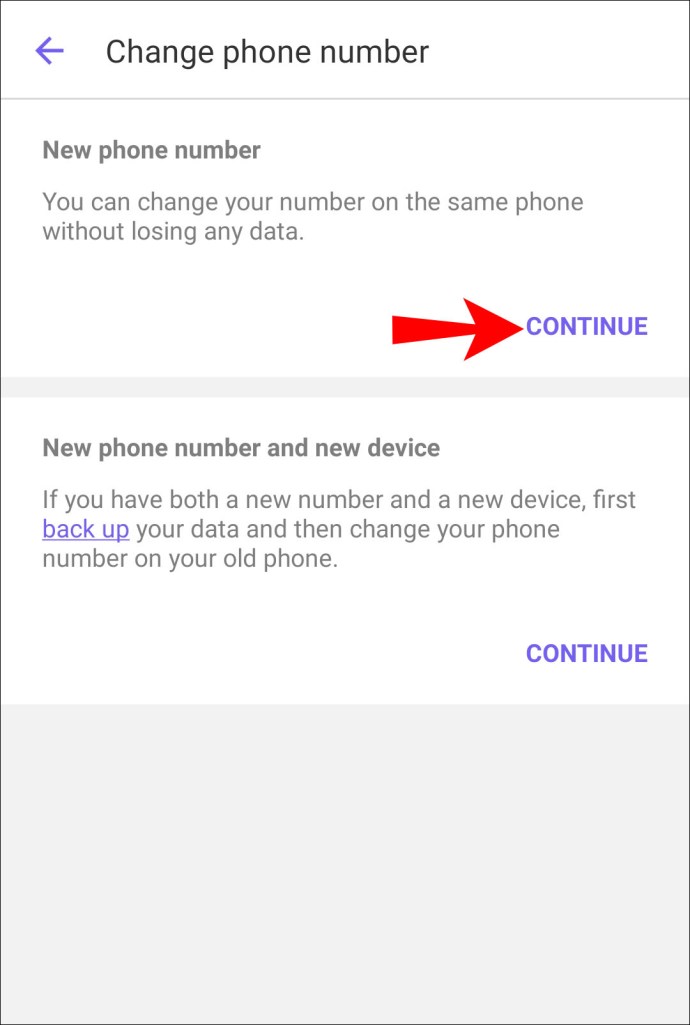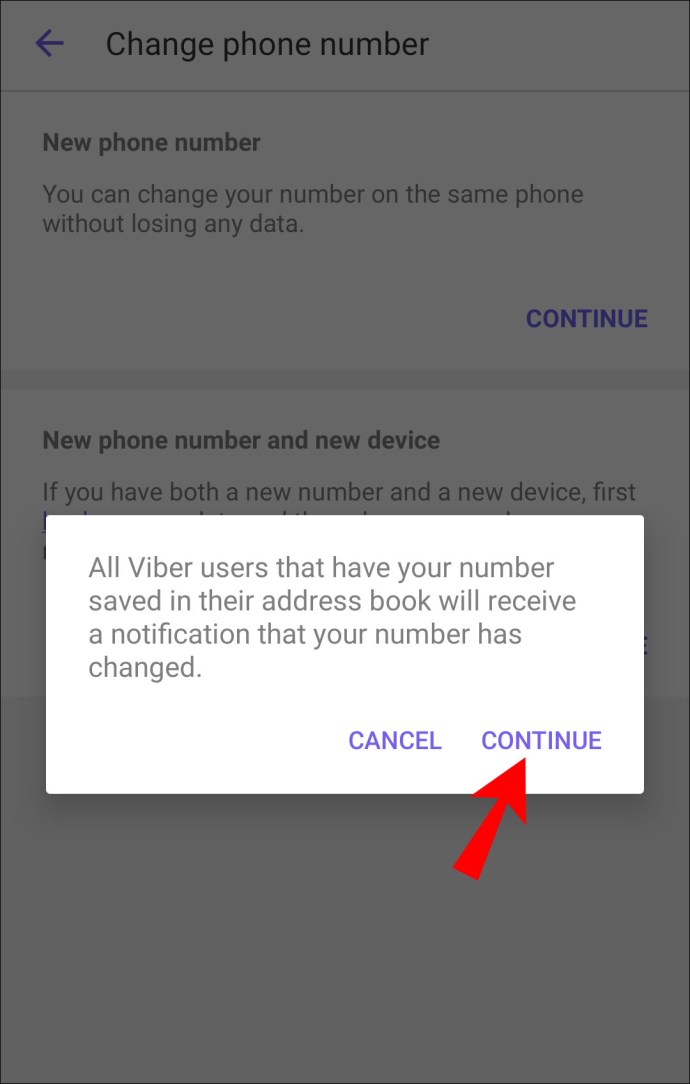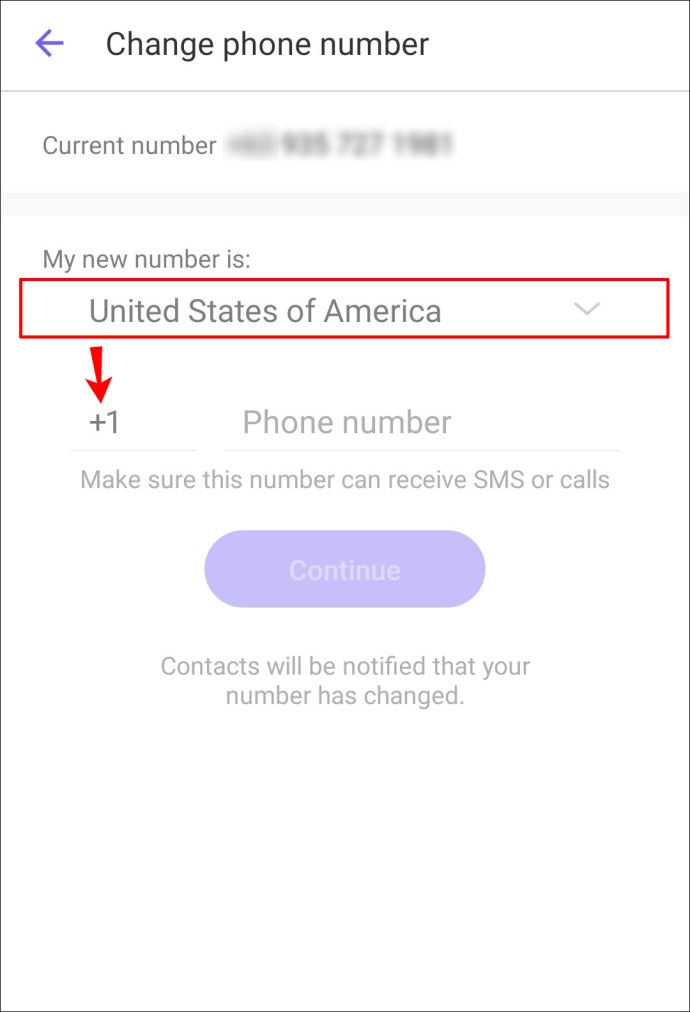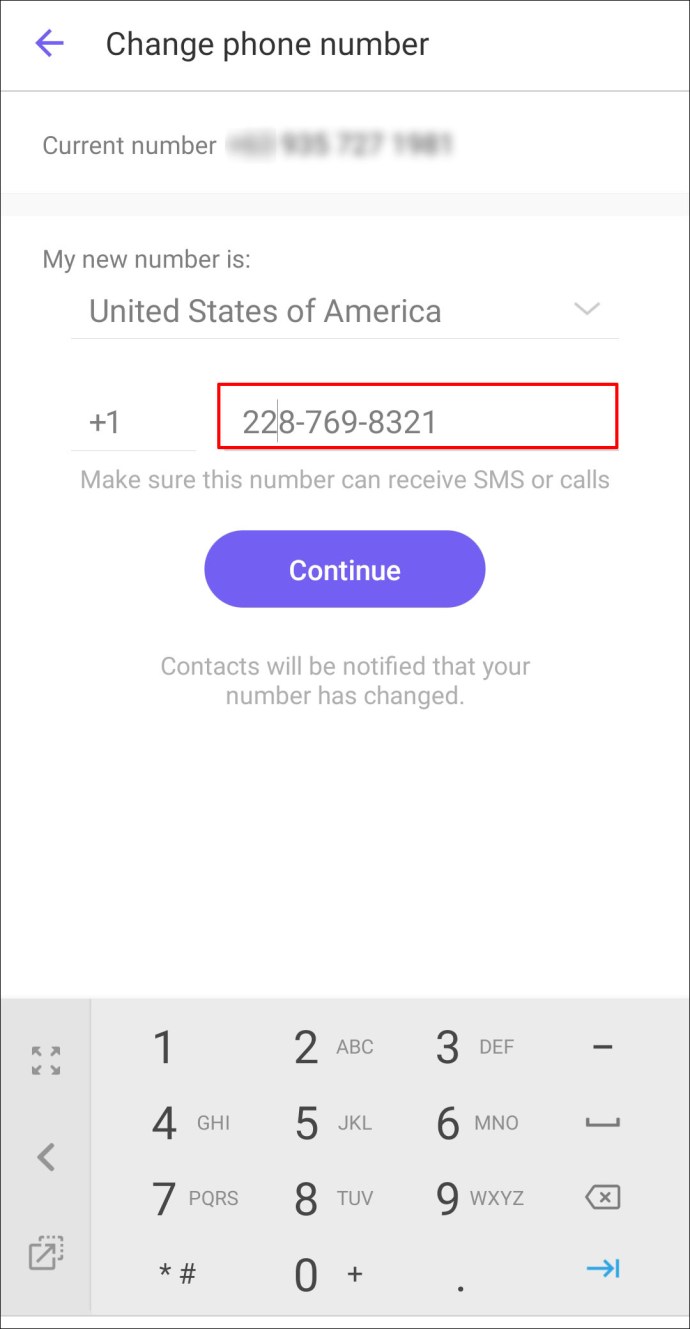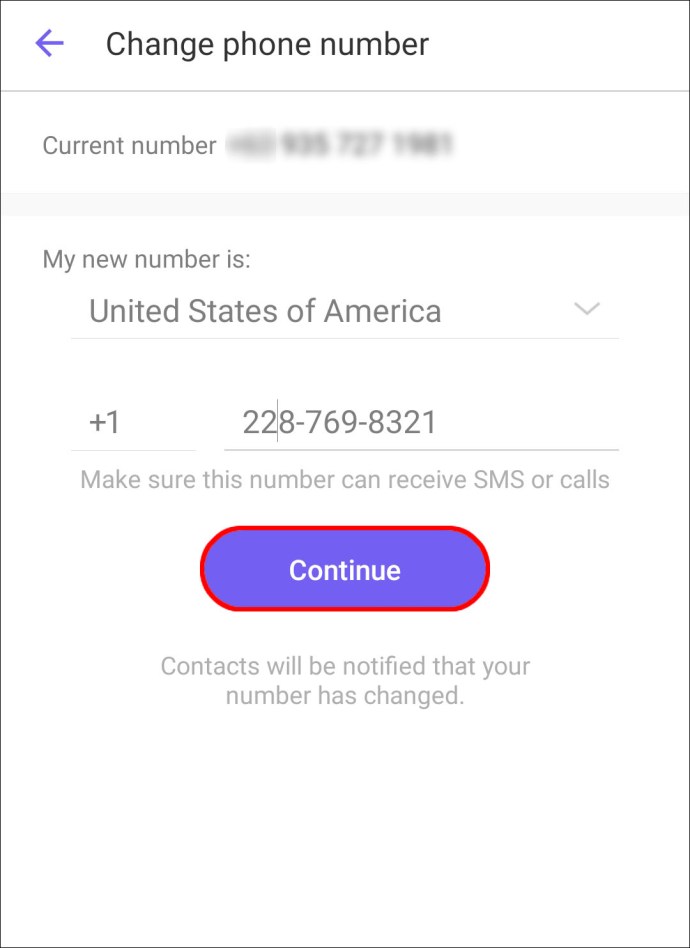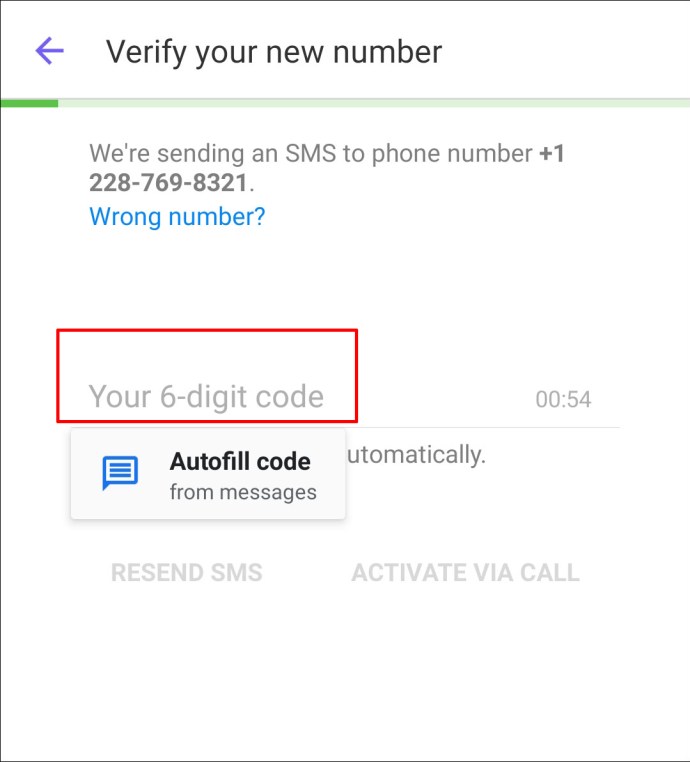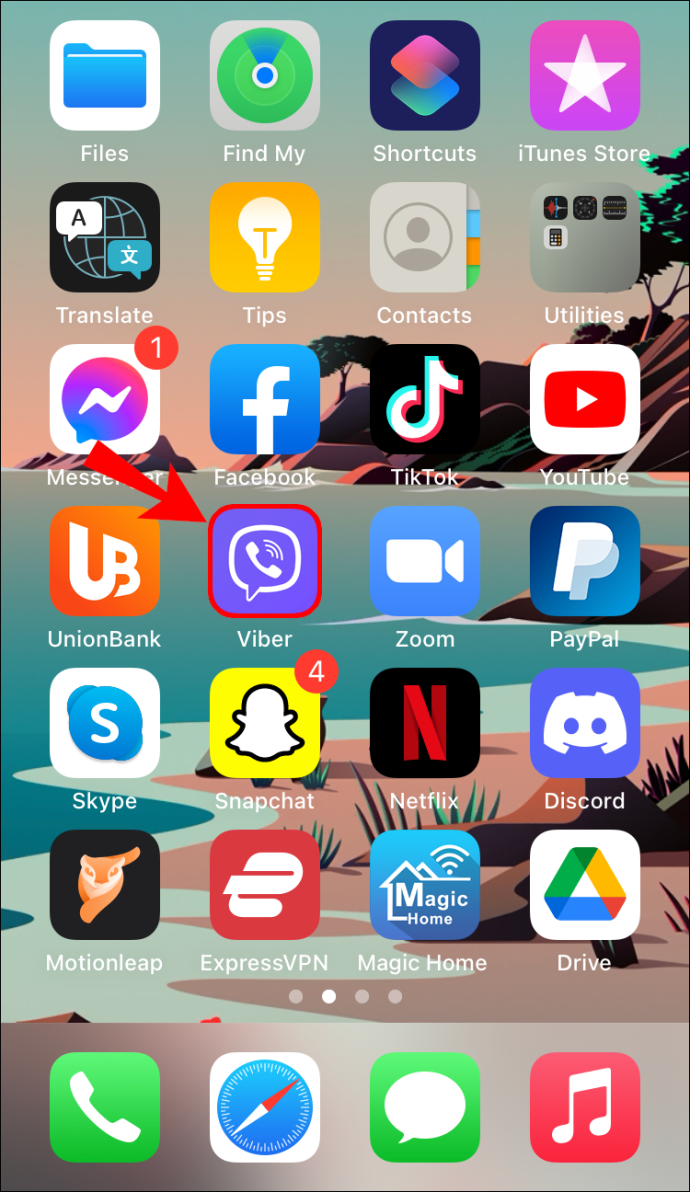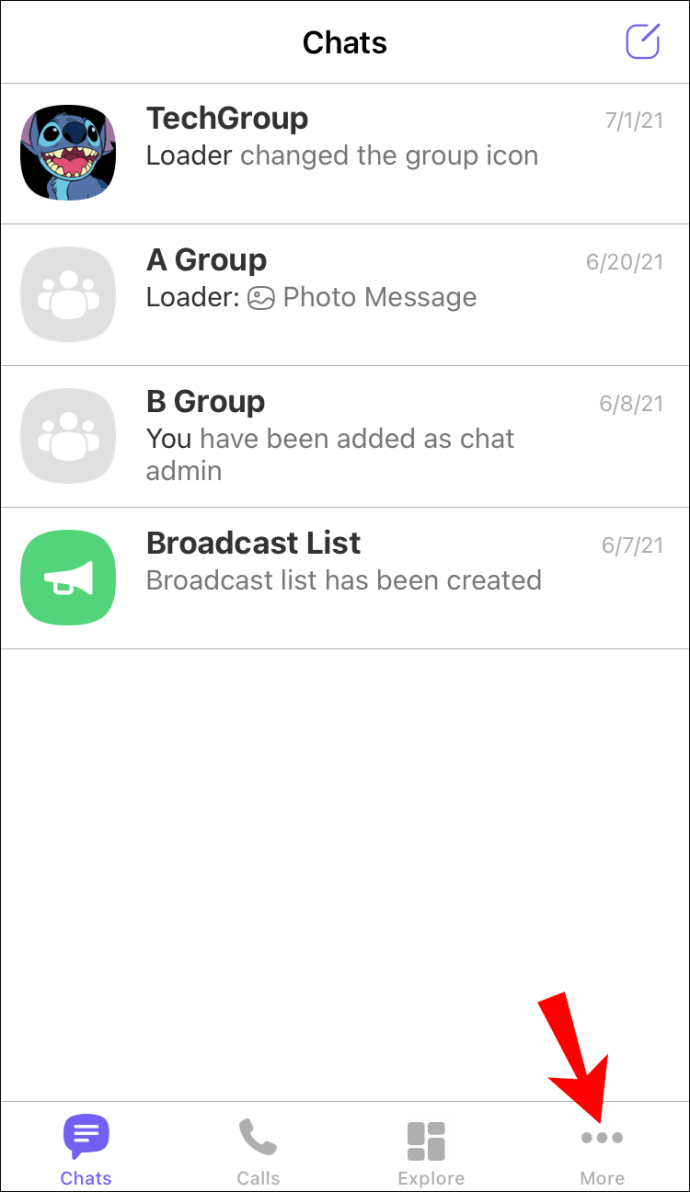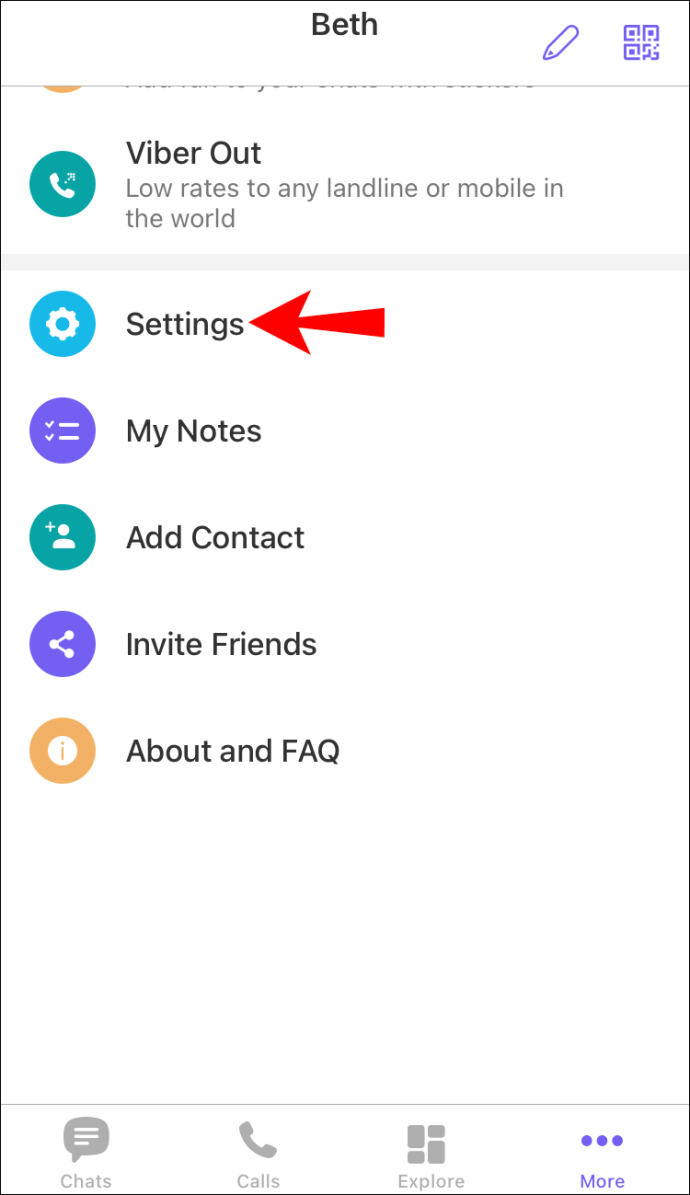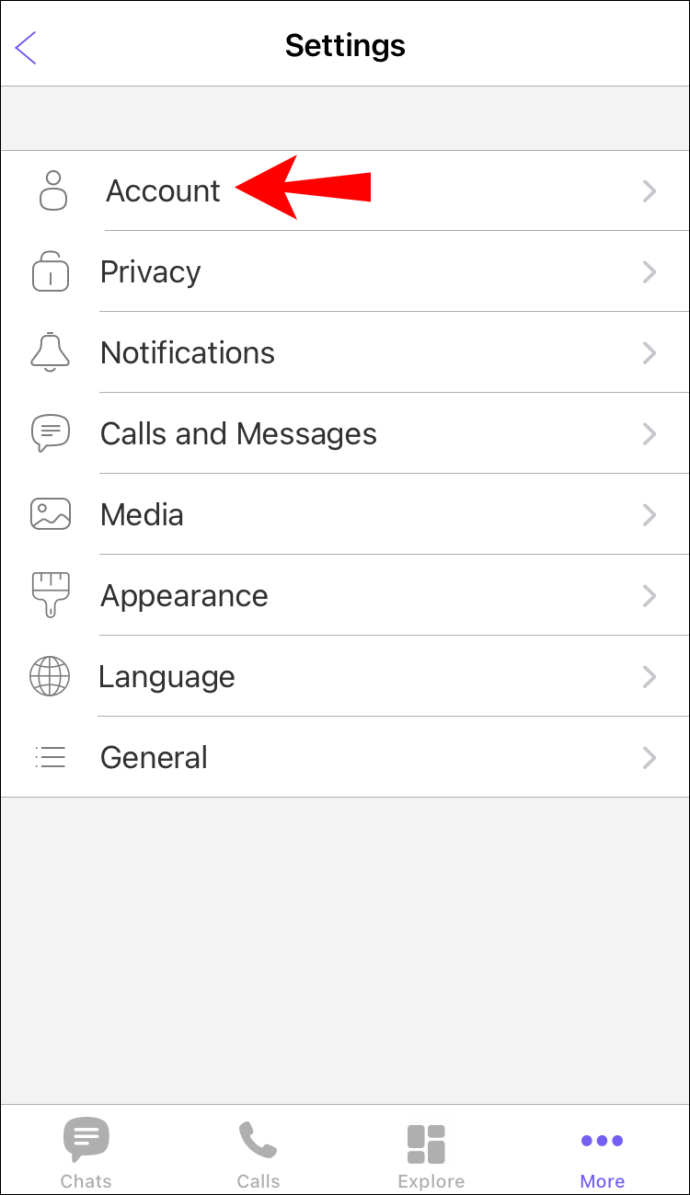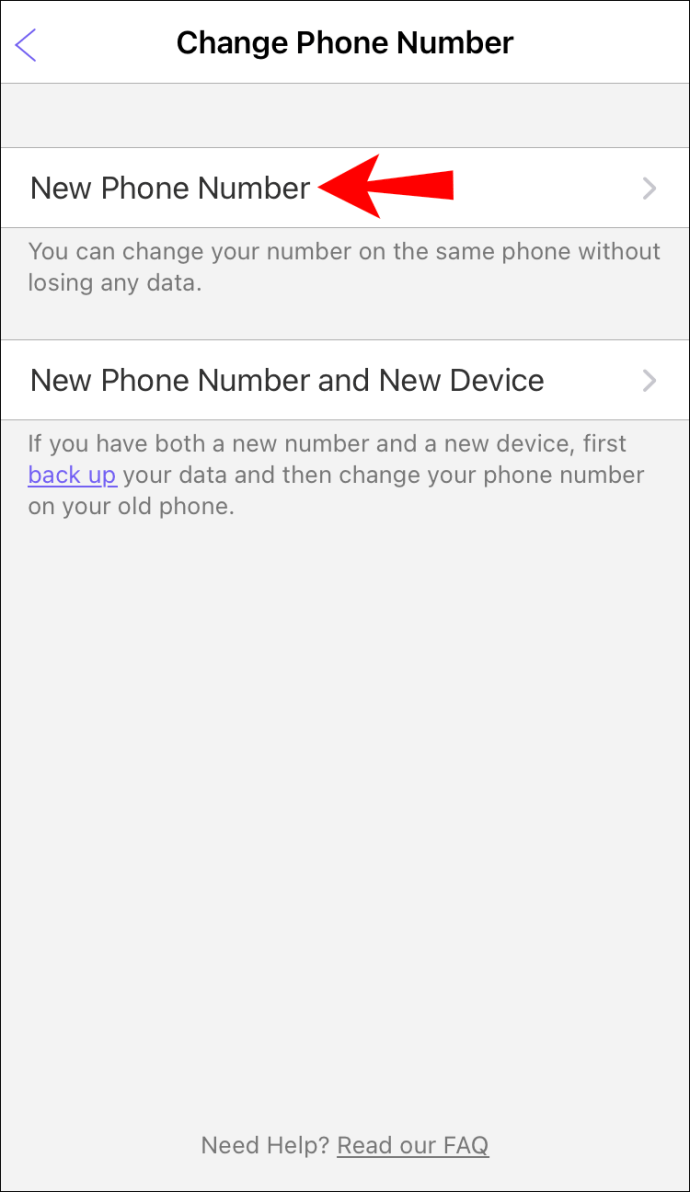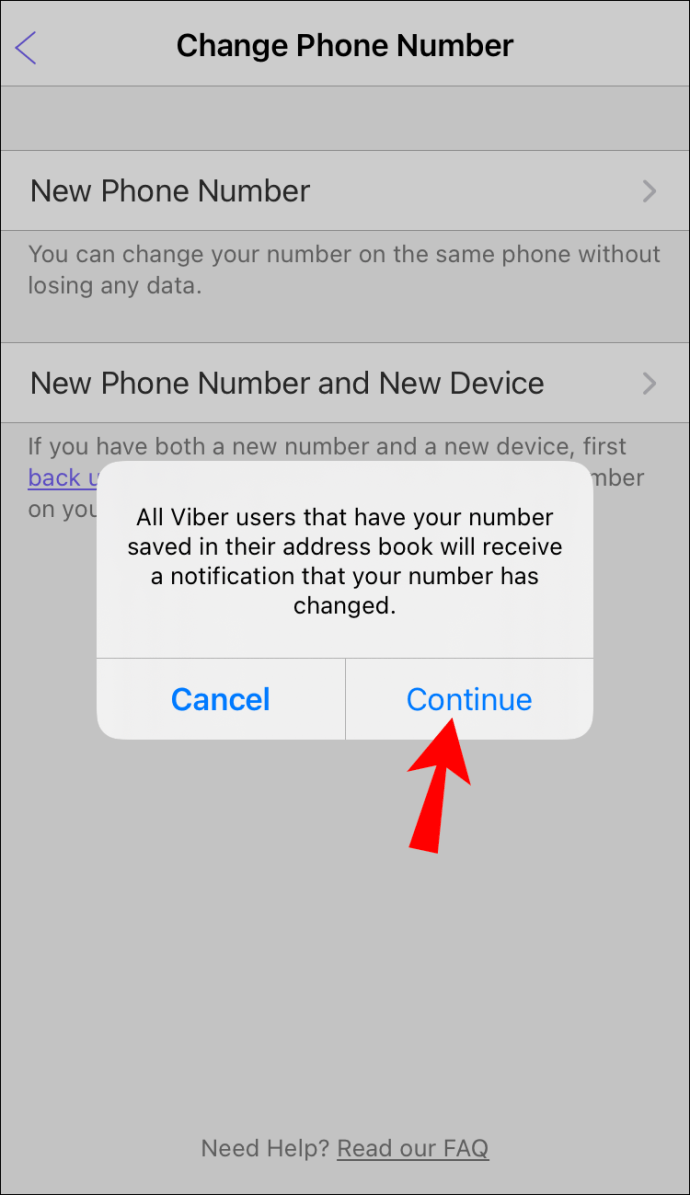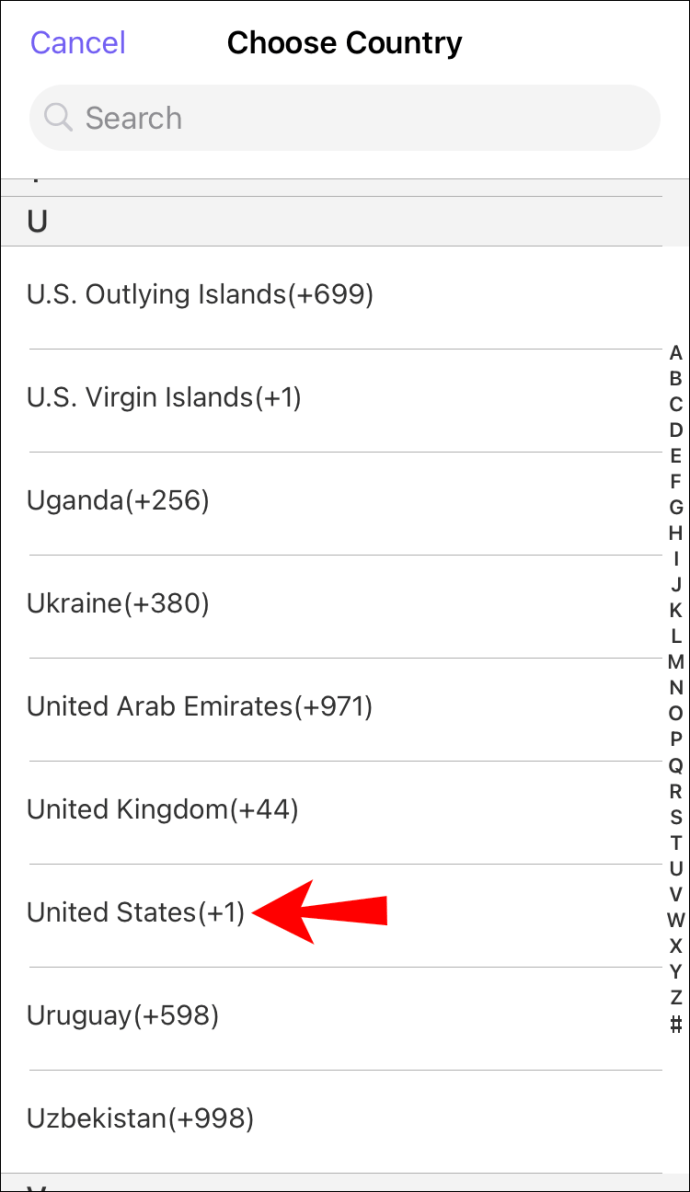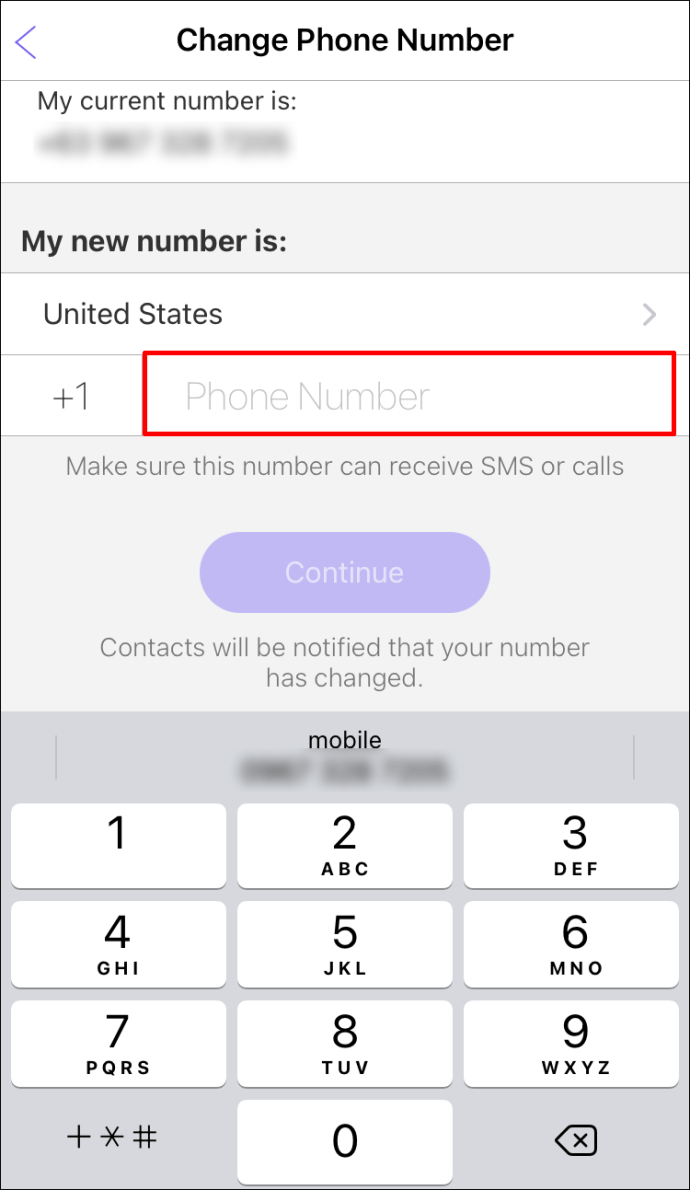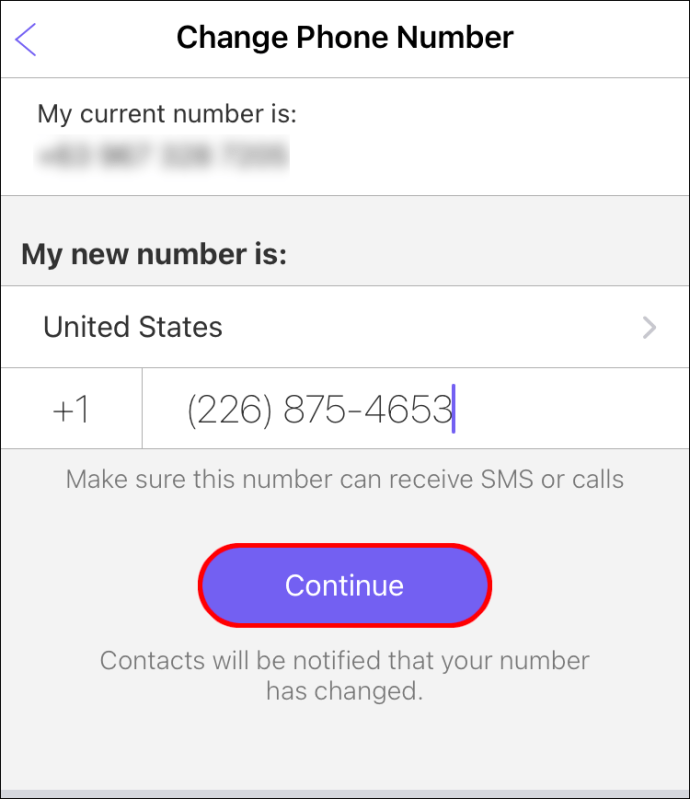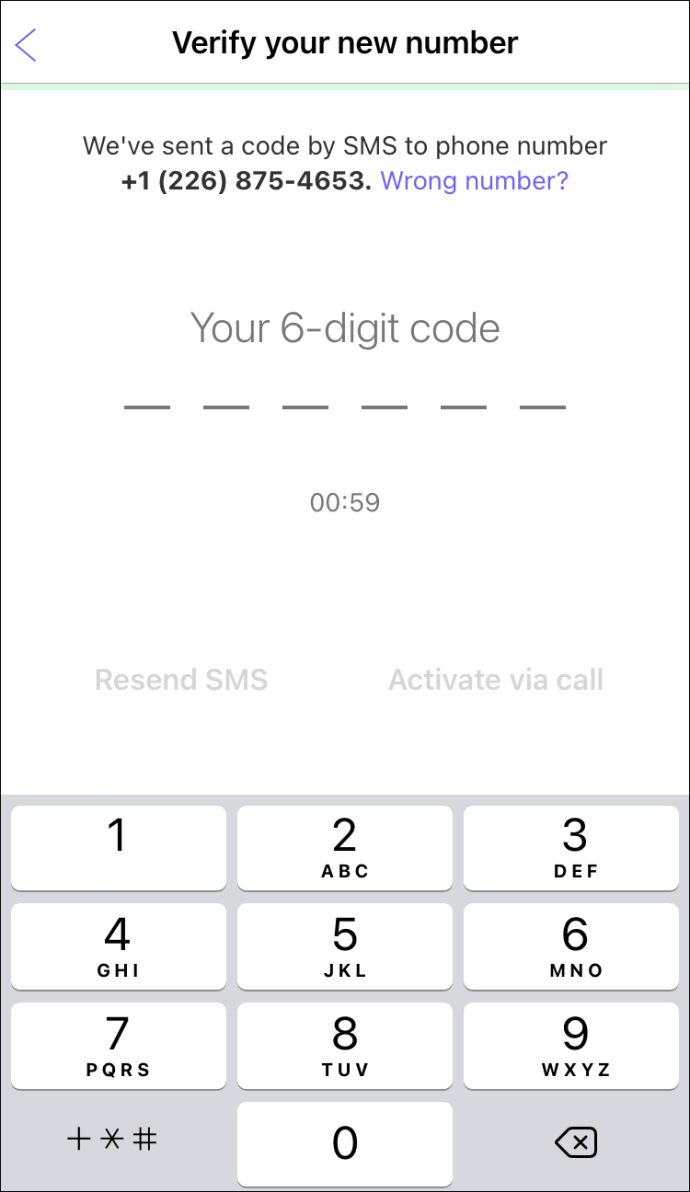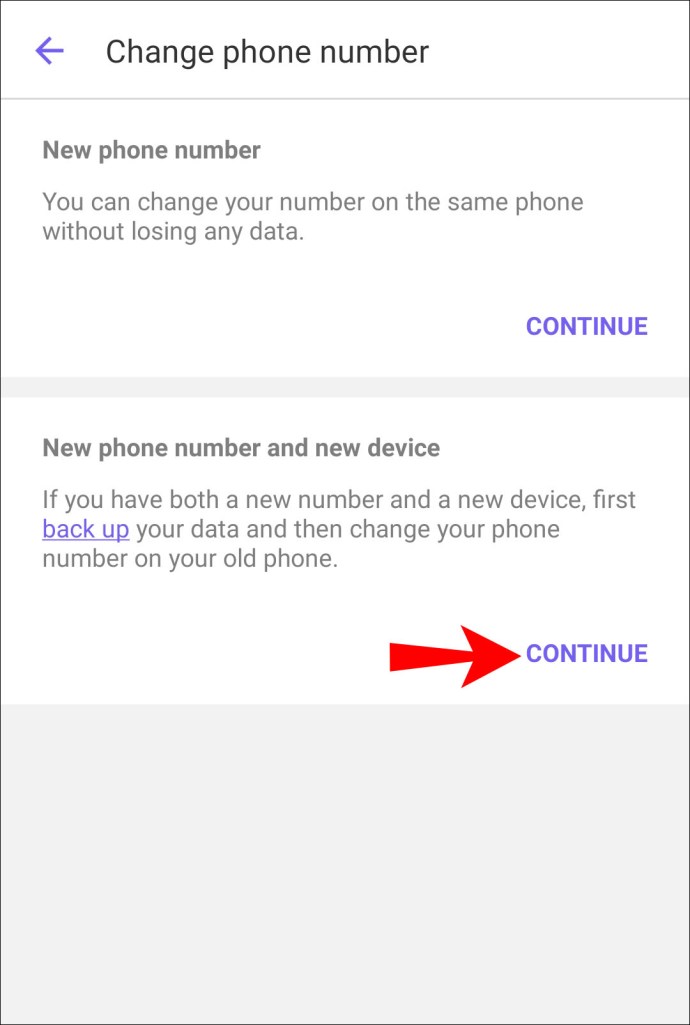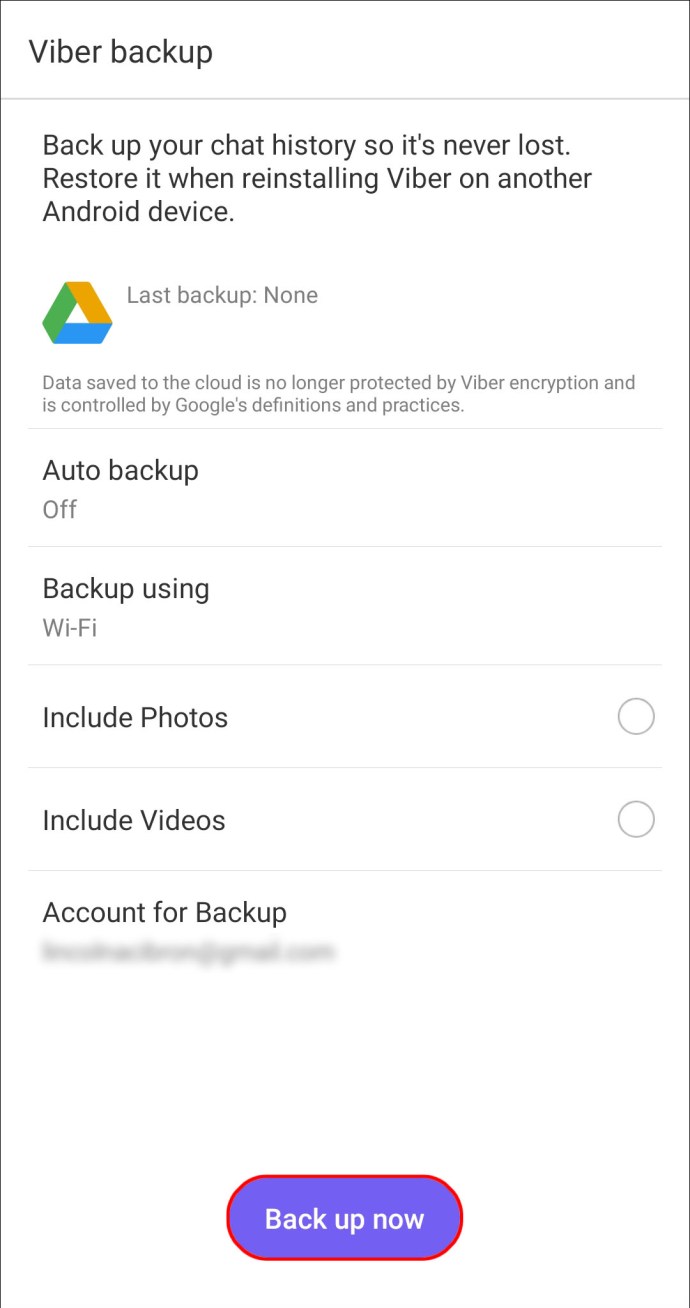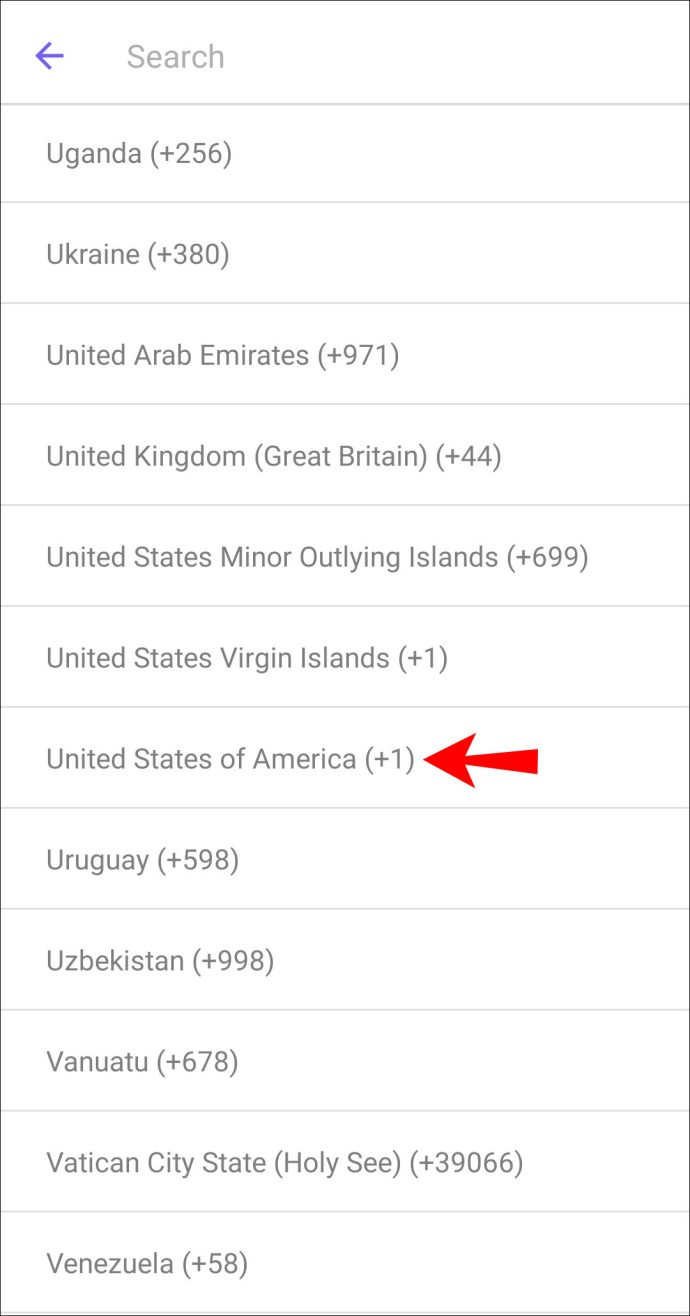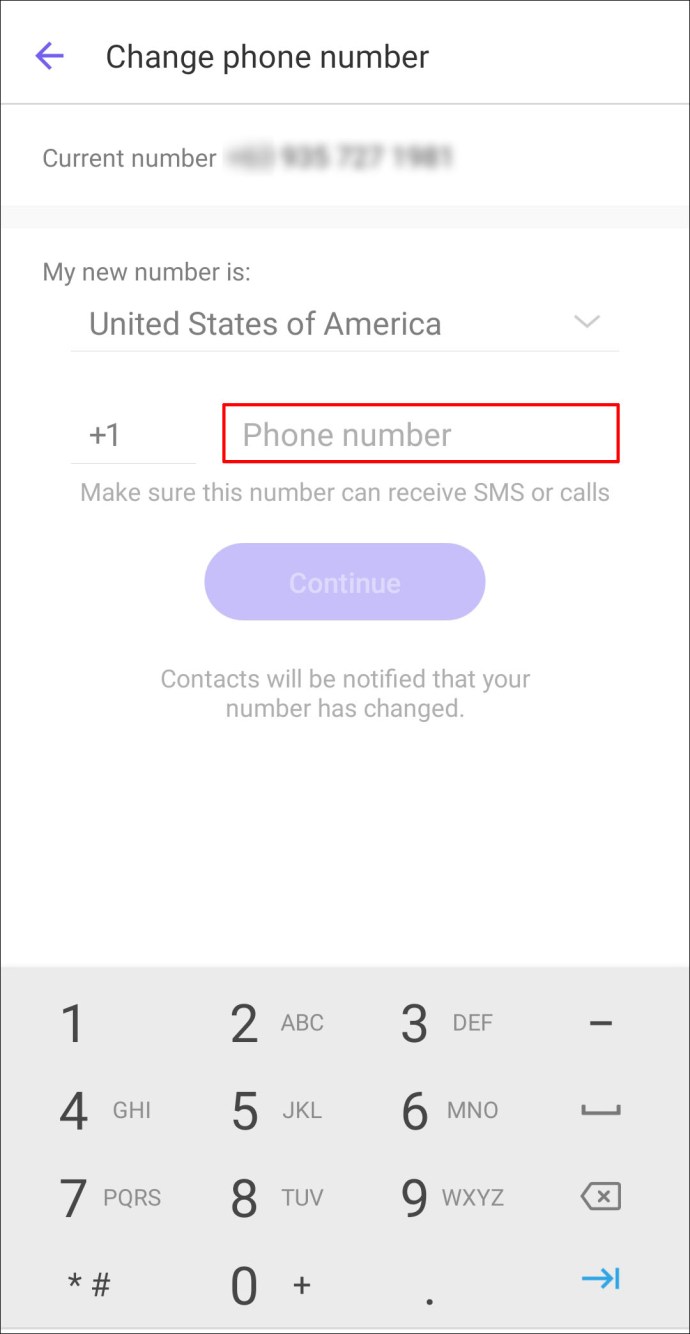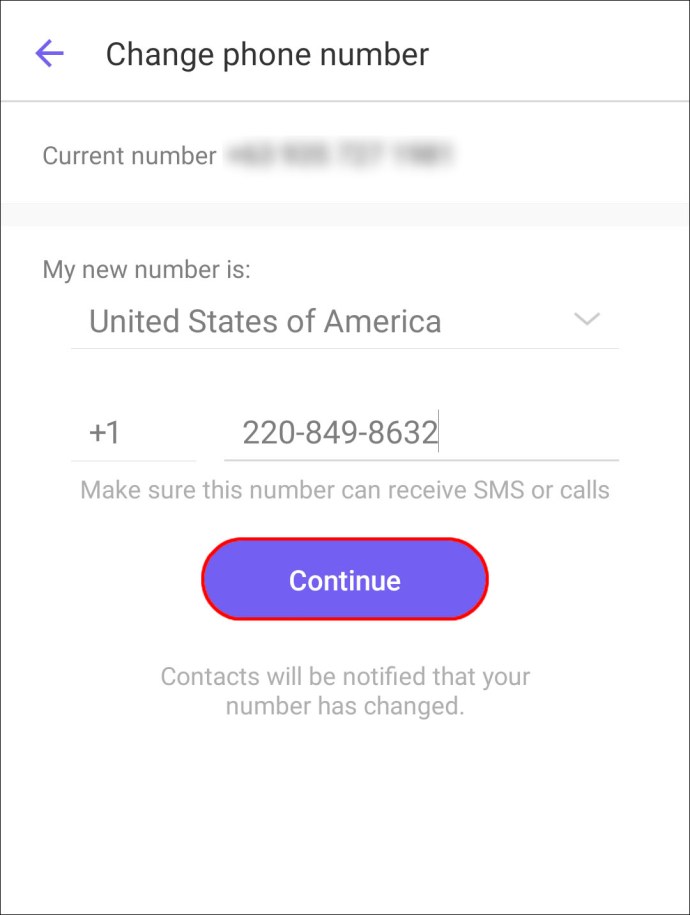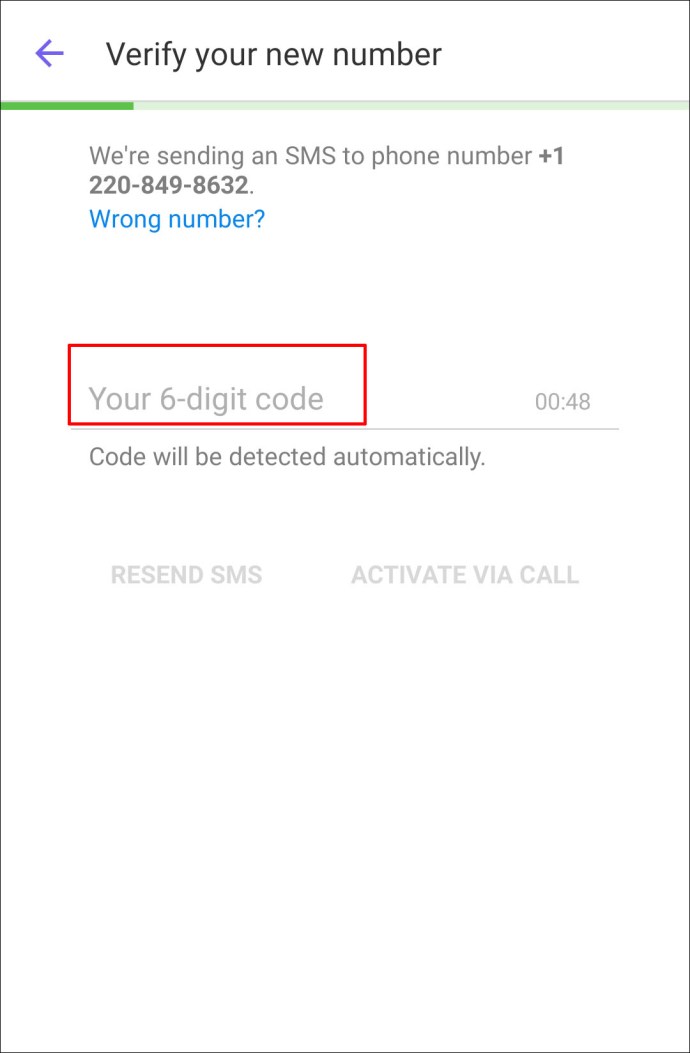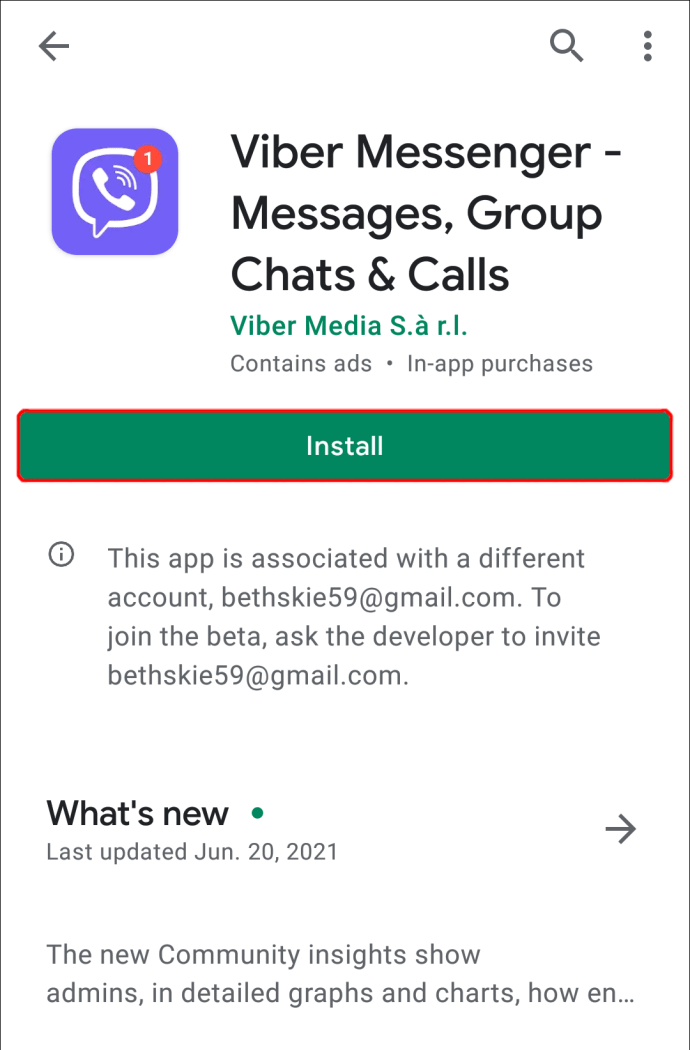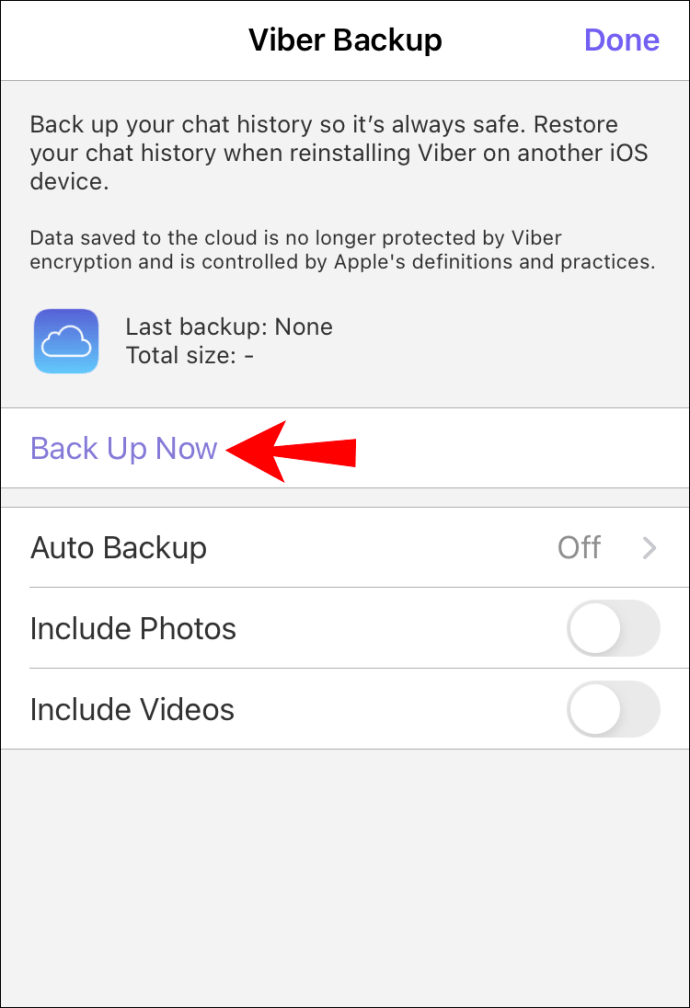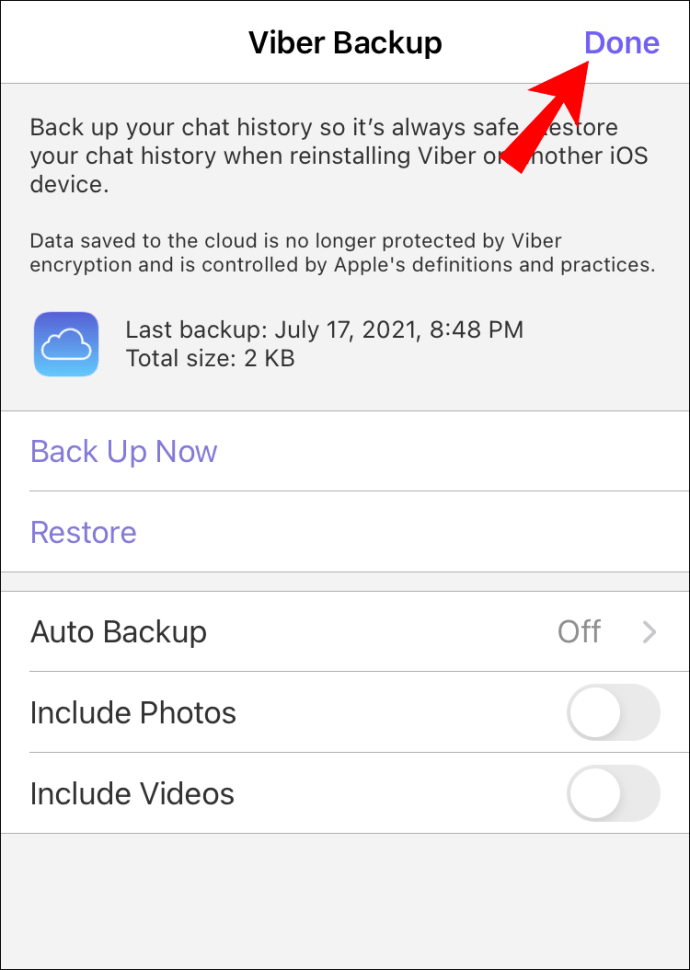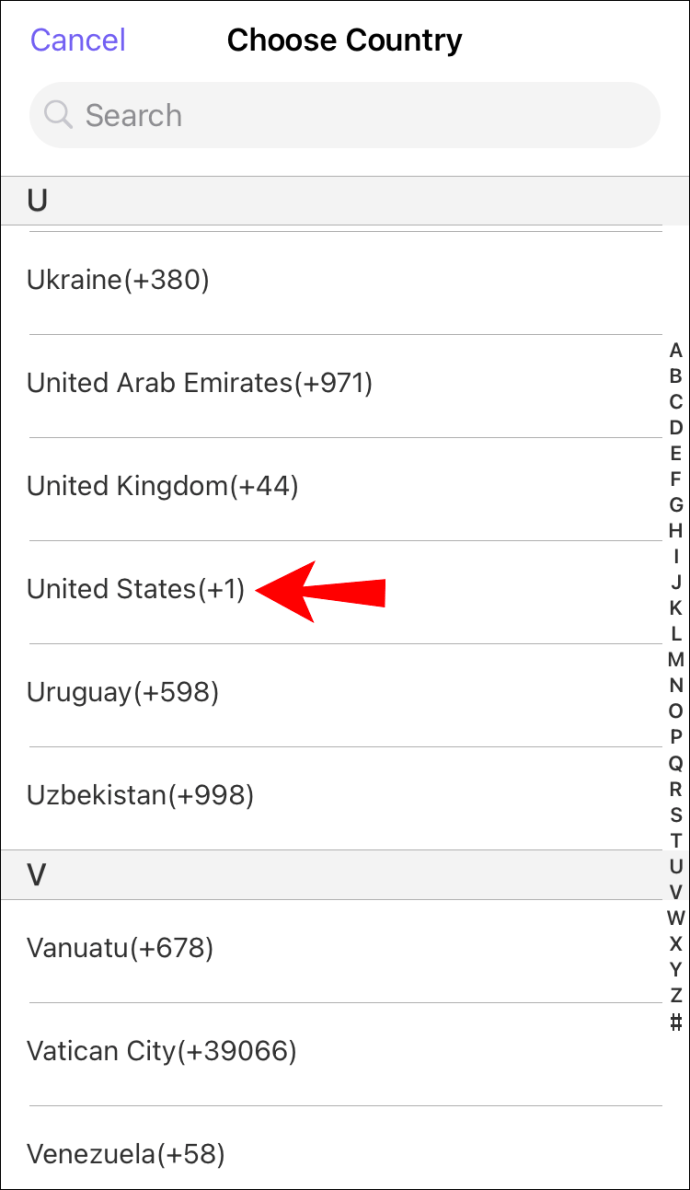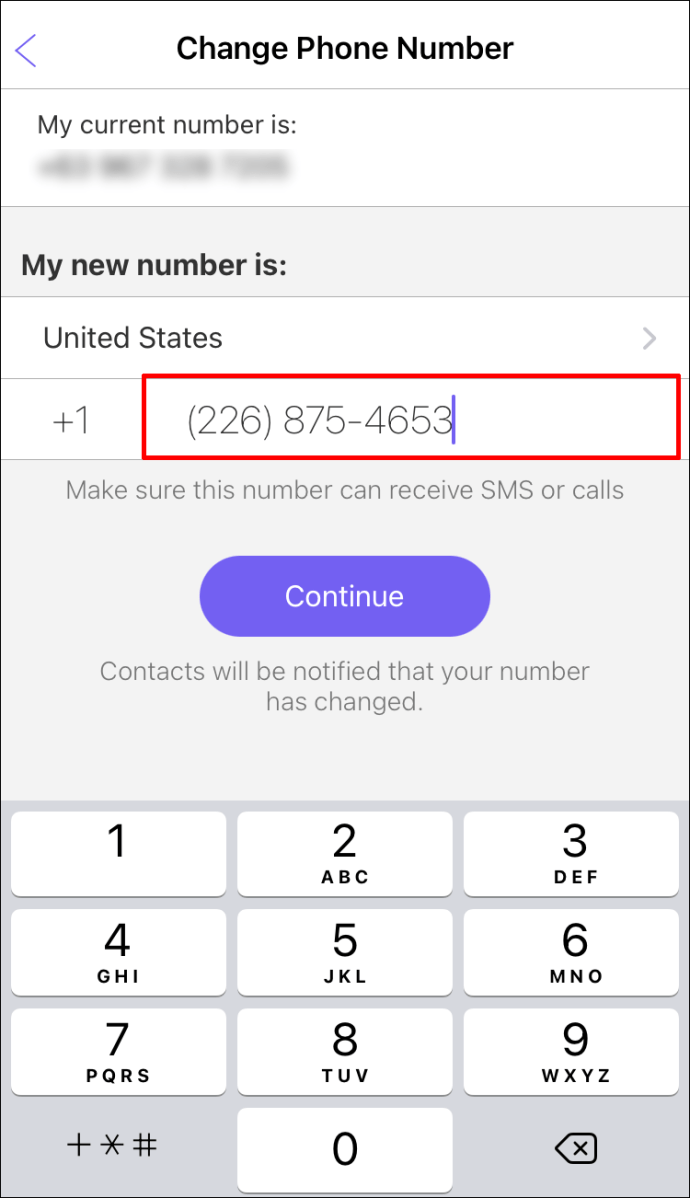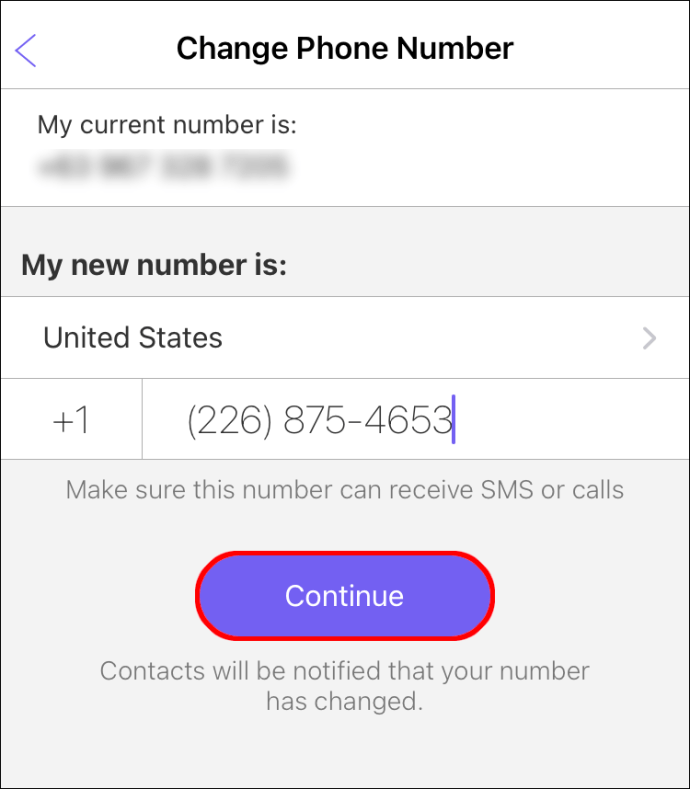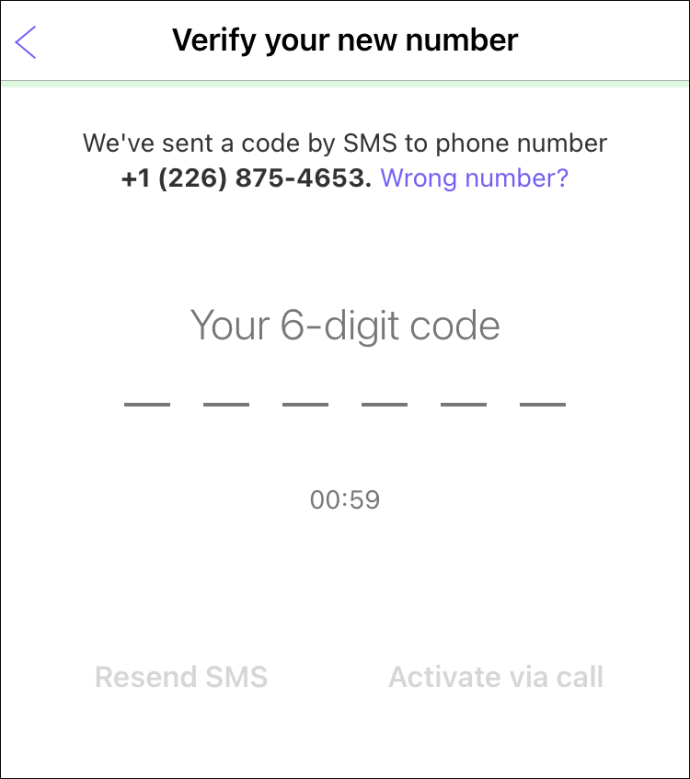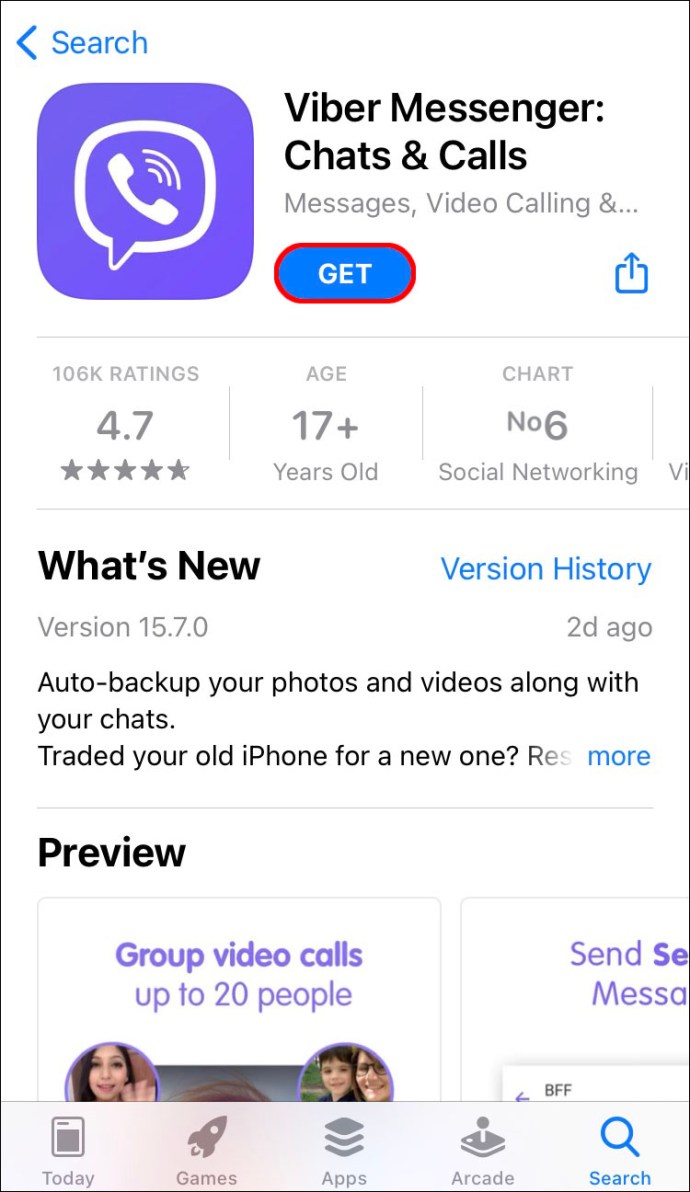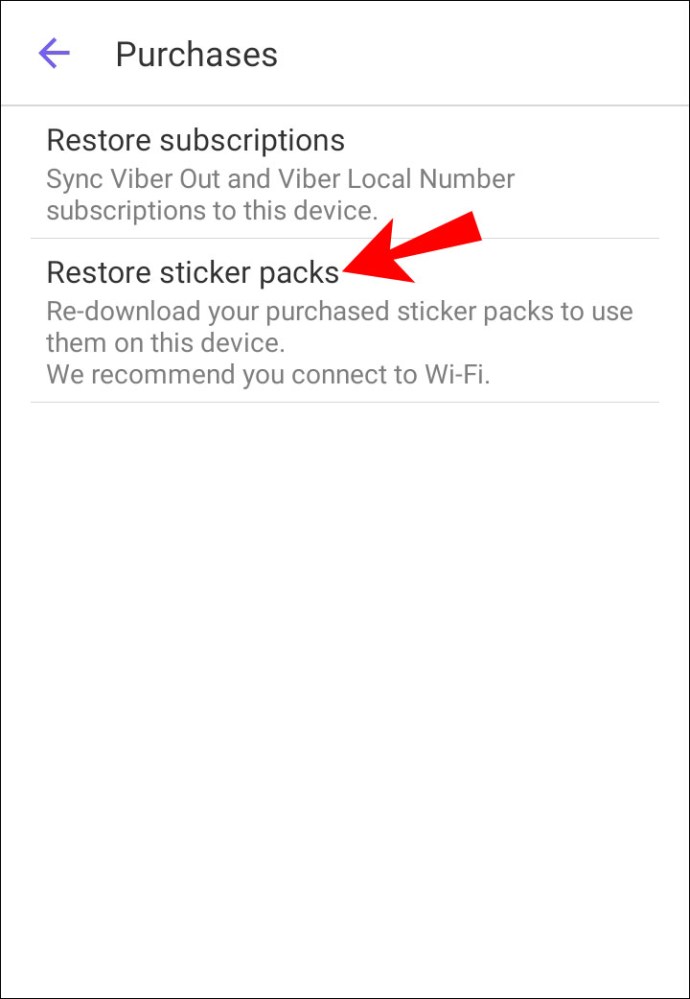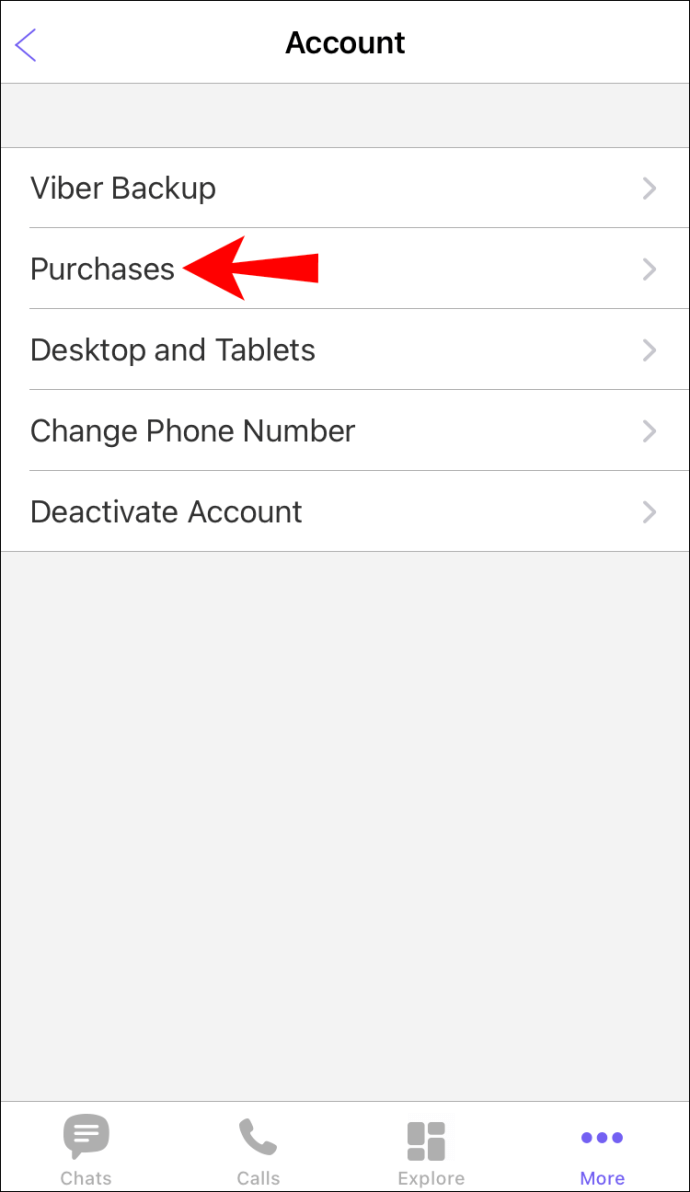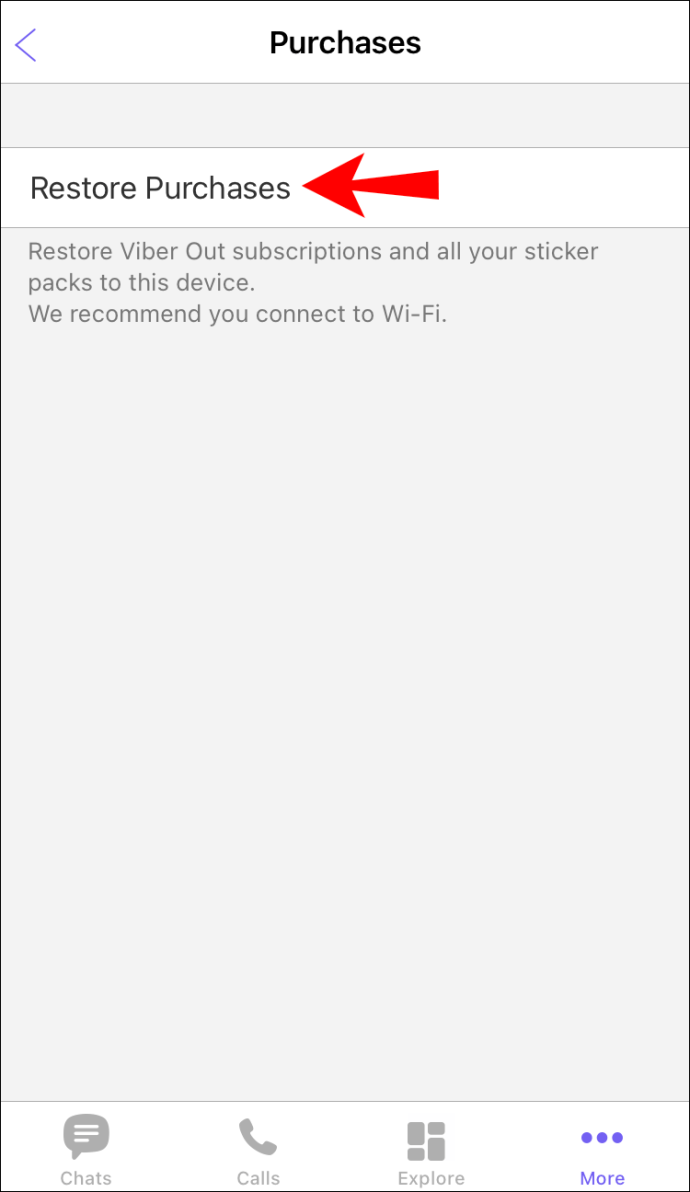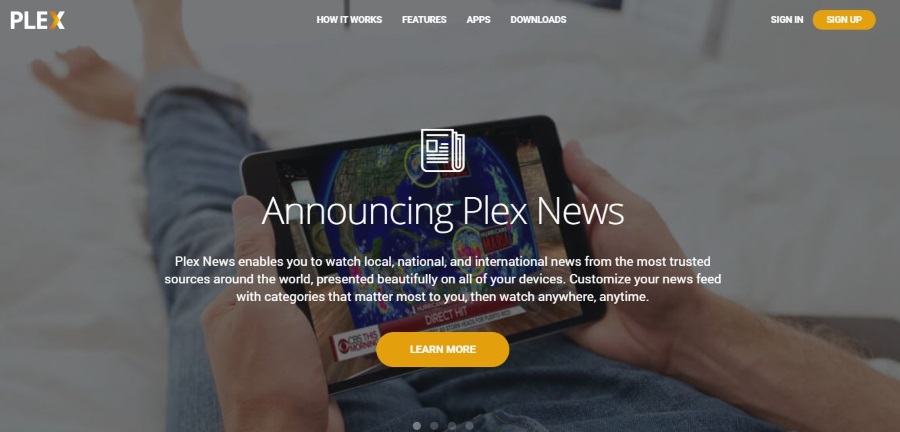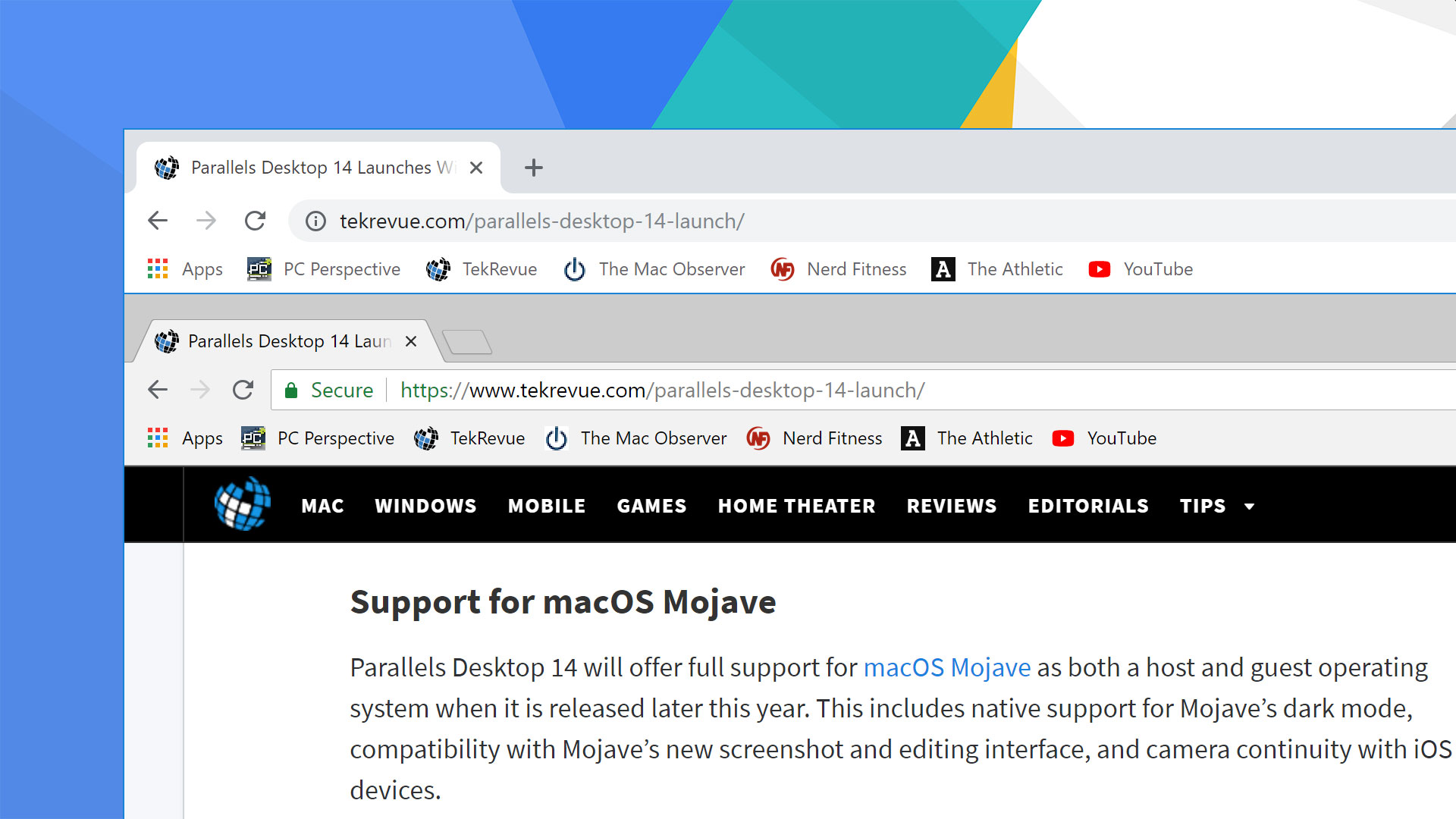Viber, telefon görüşmeleri yapmanıza, metin mesajları göndermenize ve dünya çapındaki insanlarla sohbet etmenize olanak tanıyan popüler bir ücretsiz uygulamadır. Ama numaranı değiştirirsen ne olur? Bu, bu etkileşimleri sonsuza kadar kaybedeceğiniz anlamına mı geliyor?

Viber'i diğerlerinden ayıran özelliklerden biri, telefon numaranızı herhangi bir veri kaybetmeden değiştirmenize izin vermesidir. En son güncellemelere ayak uydurmak için eski hattınızdan vazgeçtiyseniz veya kendinize yeni bir cihaz aldıysanız, Viber'i kesintisiz olarak kullanmaya devam edebilirsiniz.
Bu eğitimde, telefon numaranızı değiştirme adımlarını size göstereceğiz. Telefon numaranızı Viber'de sadece birkaç adımda değiştirebilirsiniz, ancak önce yeni numaranın etkinleştirildiğinden ve mesaj alabileceğinizden emin olmalısınız. Değişiklik tamamlanmadan önce Viber sunucuları size bir aktivasyon kodu gönderecektir.
Telefon numaranızı değiştirme işlemi, Android veya iOS kullanmanıza bağlı olarak biraz farklılık gösterir. Her işletim sistemi için adımlara bakalım:
Android'de Viber Telefon Numarasını Değiştirme
- Viber'i başlatın ve Ana ekranınıza gidin.
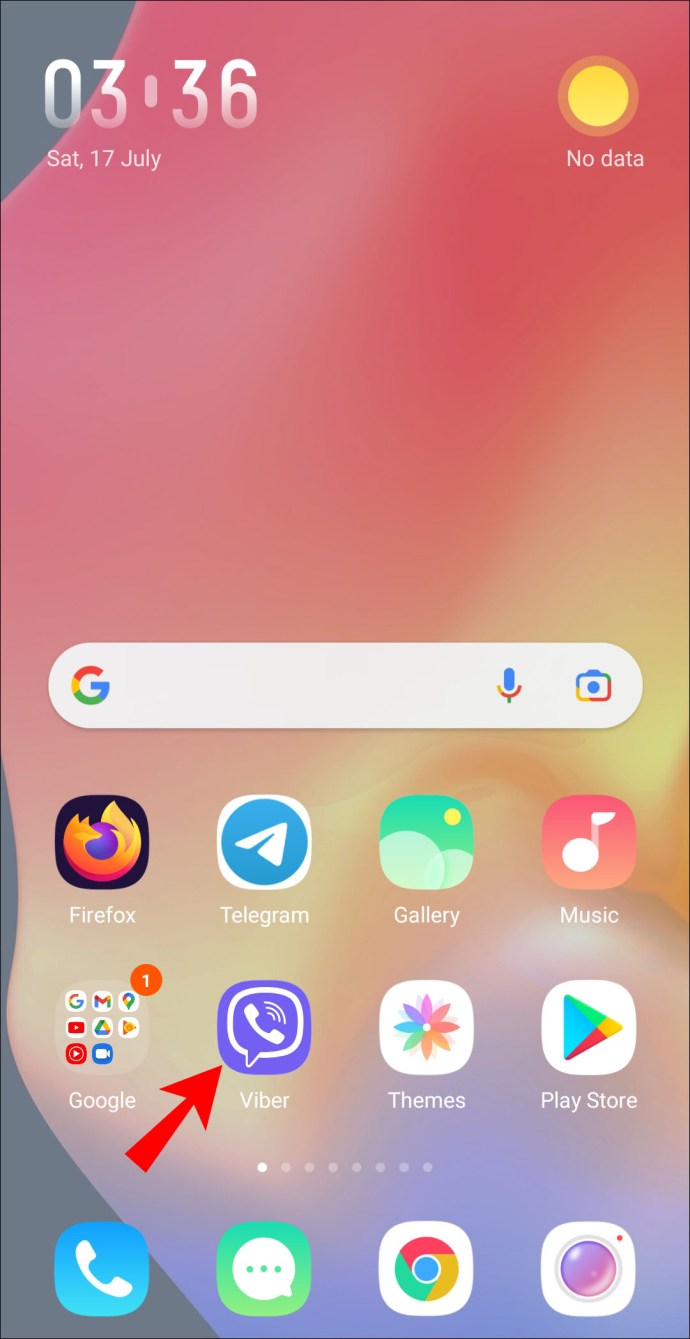
- Sol üst köşedeki üç yatay çizgiye dokunun.
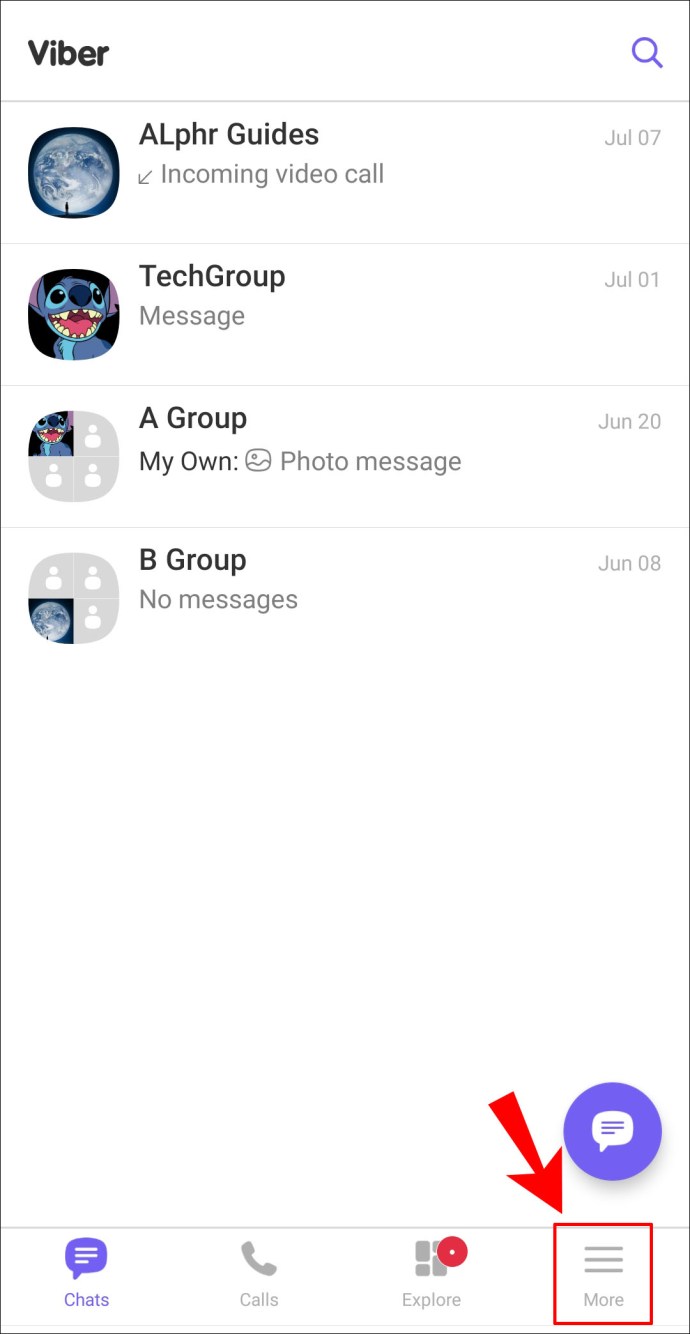
- Ayarları şeç."
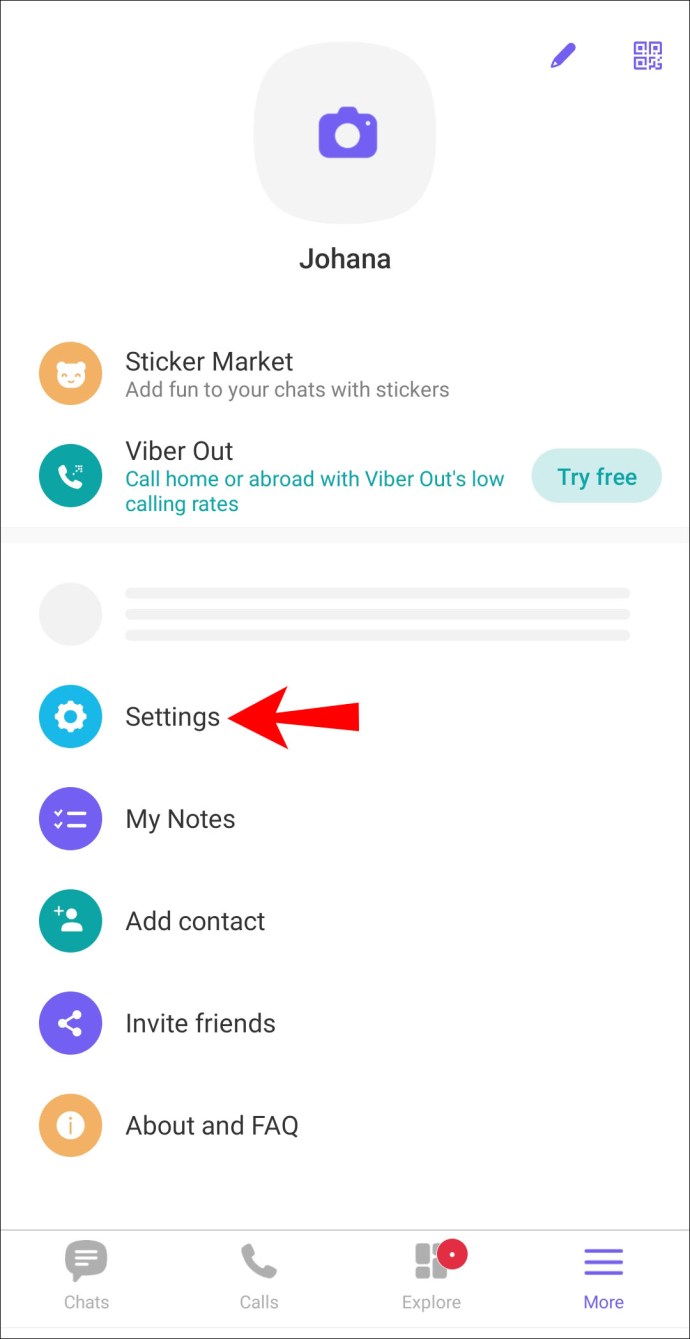
- “Hesap” üzerine dokunun. Bu, hesap ayarları menüsü ile yeni bir sayfa açacaktır.
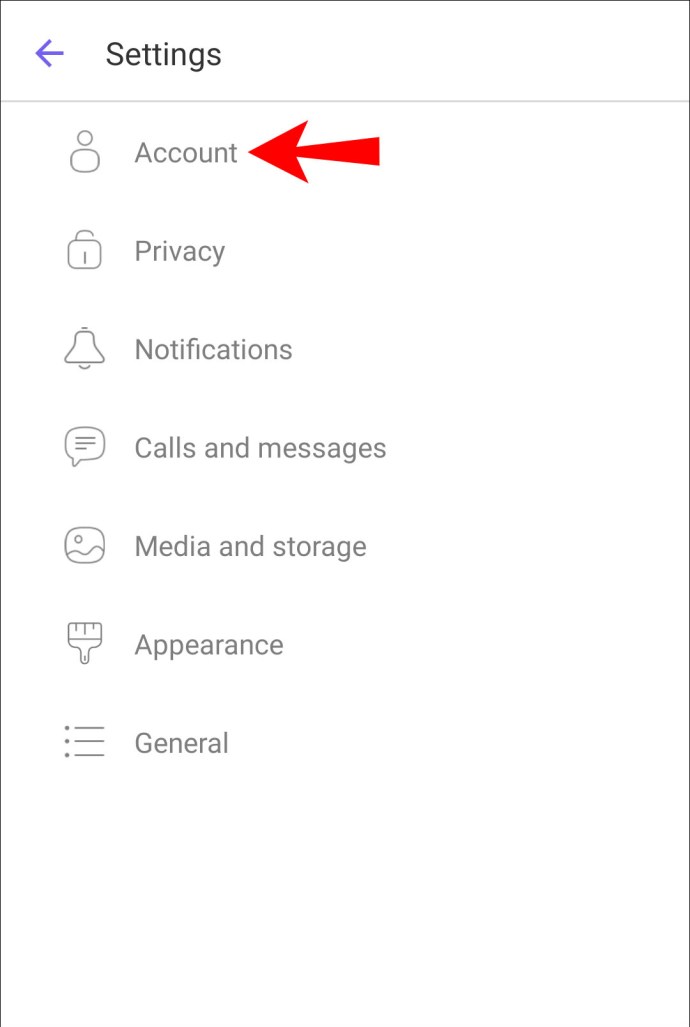
- “Telefon Numarasını Değiştir” üzerine dokunun. Bu, Viber hesabınızdaki eski numaranızı değiştirmenize olanak sağlar.
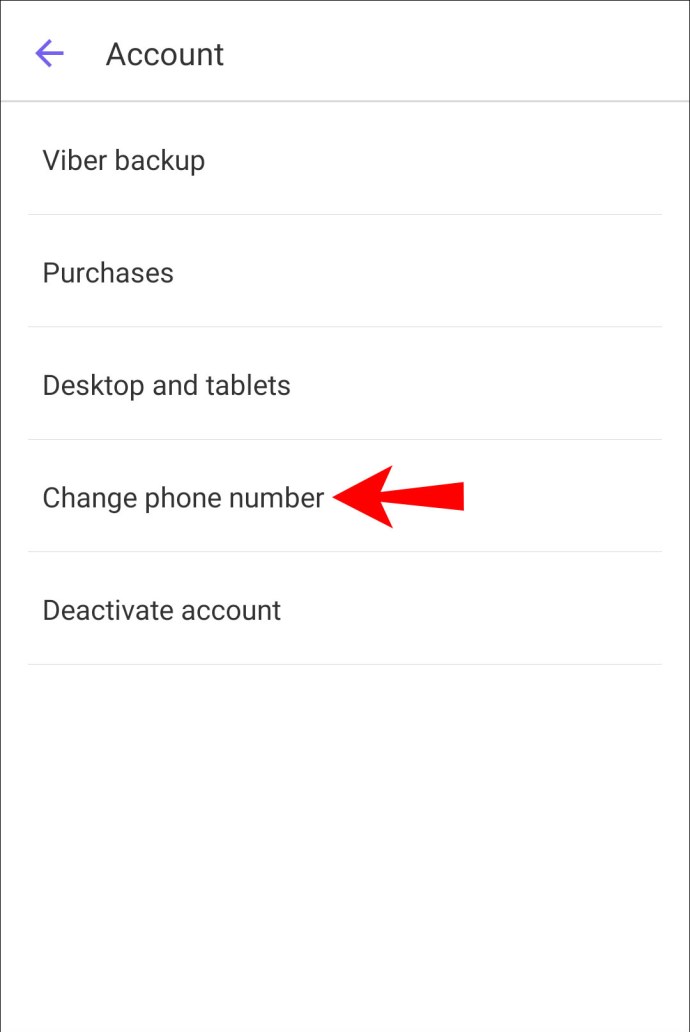
- “Yeni telefon numarası”nın altındaki “Devam”a dokunun.
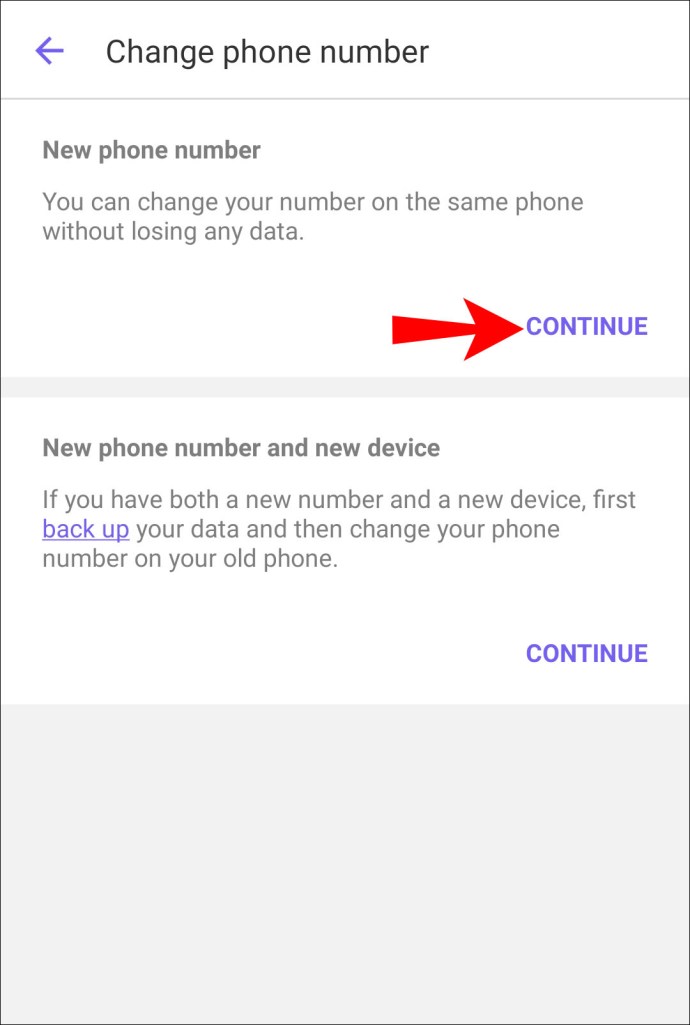
- Viber'in tüm kişilerinize numaranızın değiştiğini bildirmek için otomatik bildirimler göndereceğini bildiren bir mesaj açılacaktır. Onaylamak için “Devam”a basın. Bundan sonra, yeni telefon numaranızı girmeniz gereken yeni bir sayfa açılacaktır.
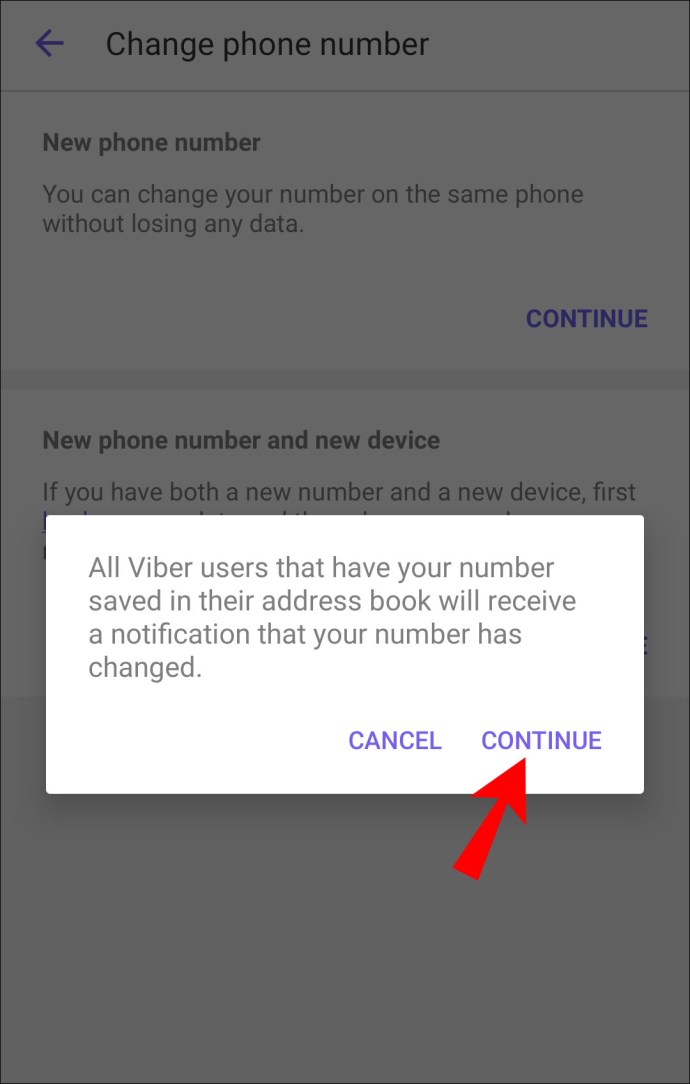
- Açılır listeden ülkenizi seçin. Bundan sonra, Viber ülke kodunuzu gösterecektir.
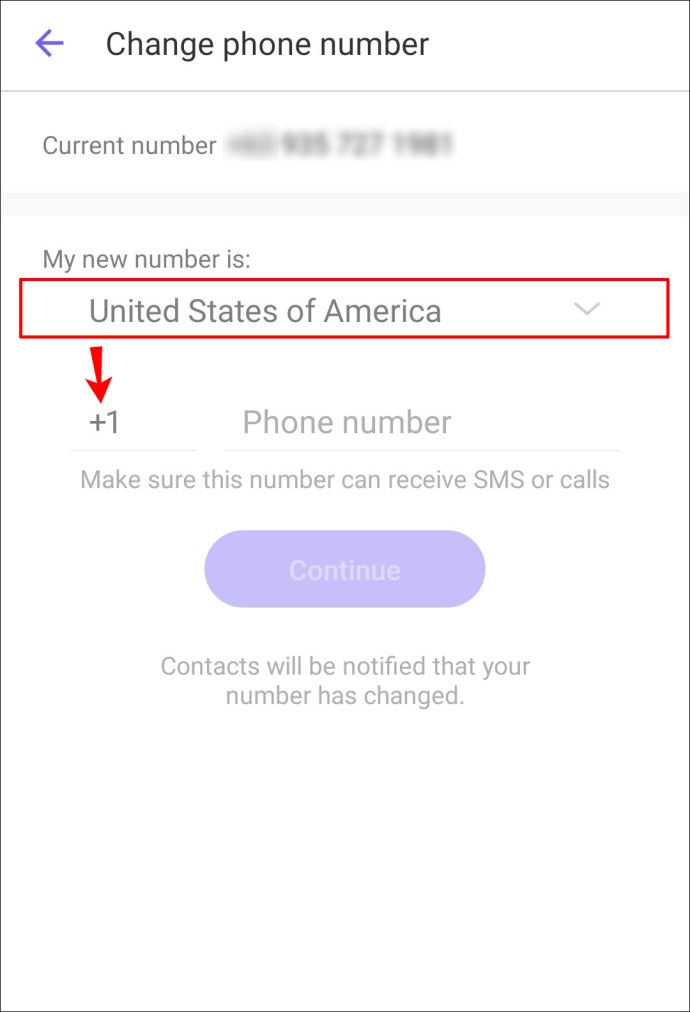
- Telefon numaranızı yazın ve baştaki sıfırları dışarıda bıraktığınızdan emin olun.
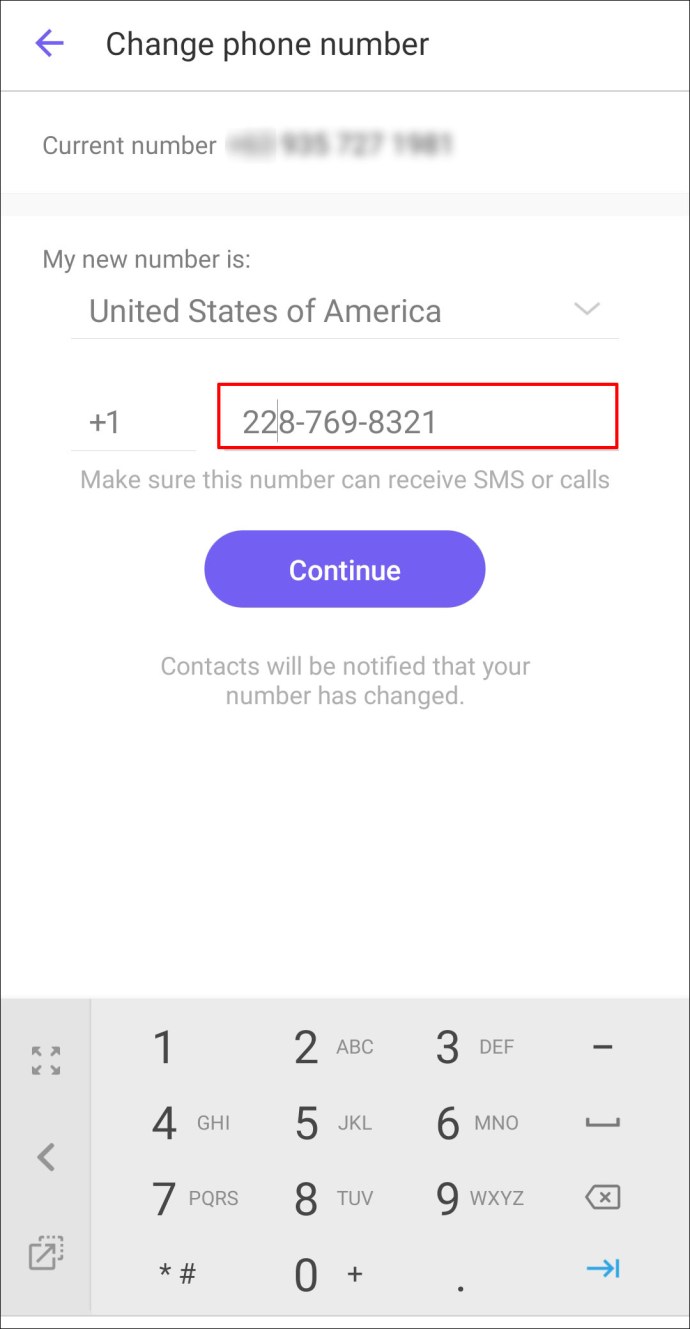
- “Devam” üzerine dokunun. Ardından SMS yoluyla altı haneli bir kod alacaksınız. Kapatma aramasını da tercih edebilirsiniz.
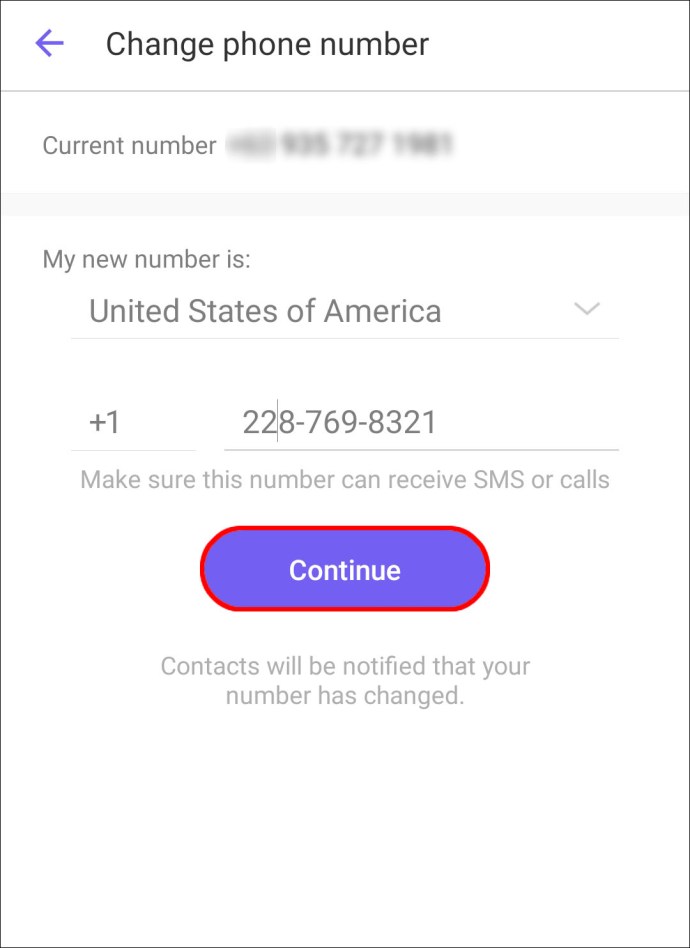
- Taşıma işlemini tamamlamak için kodu girin.
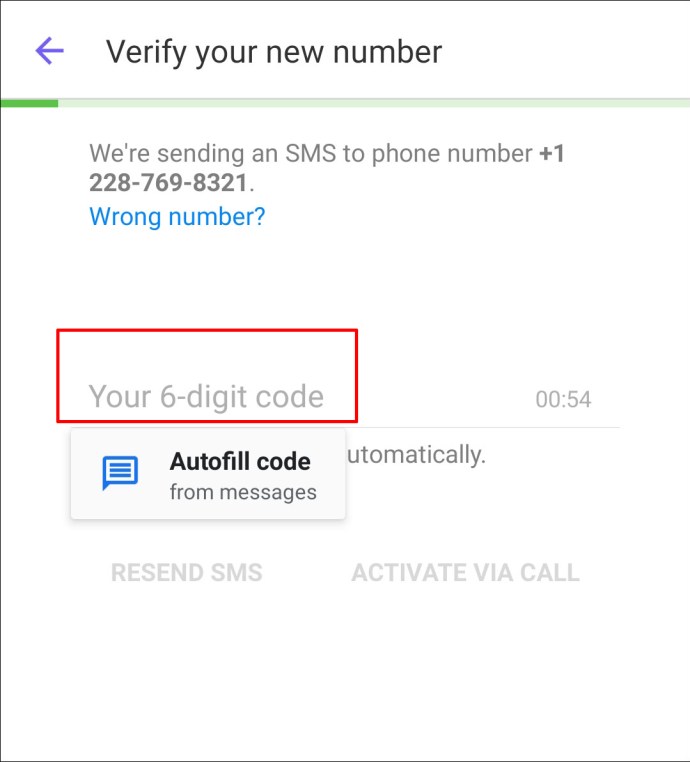
Bir iPhone'da Viber Telefon Numarasını Değiştirme
- Viber'i başlatın ve Ana ekranınızı açın.
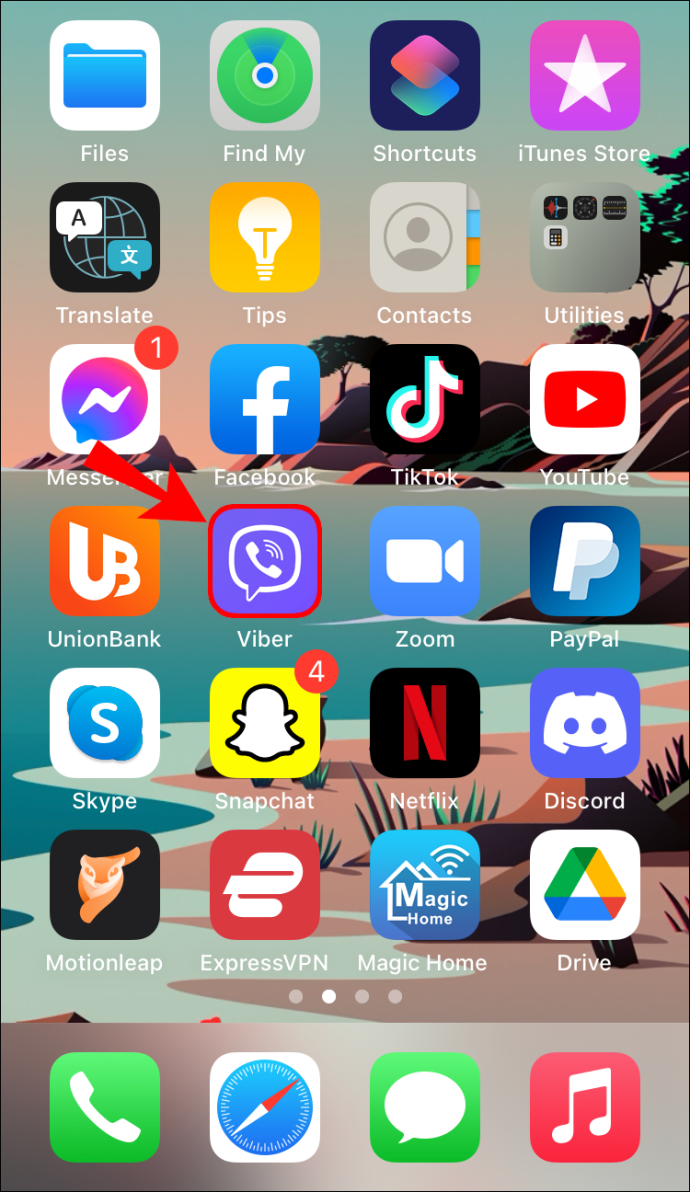
- Sol üst köşedeki üç noktaya dokunun.
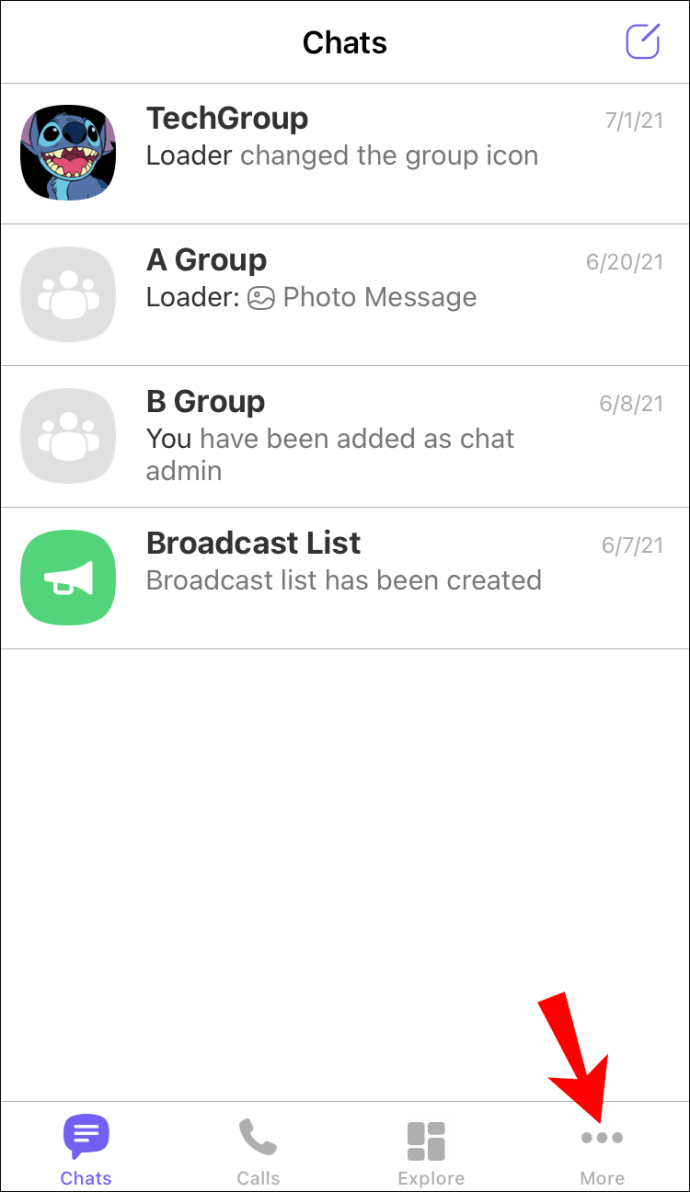
- “Ayarlar” üzerine dokunun.
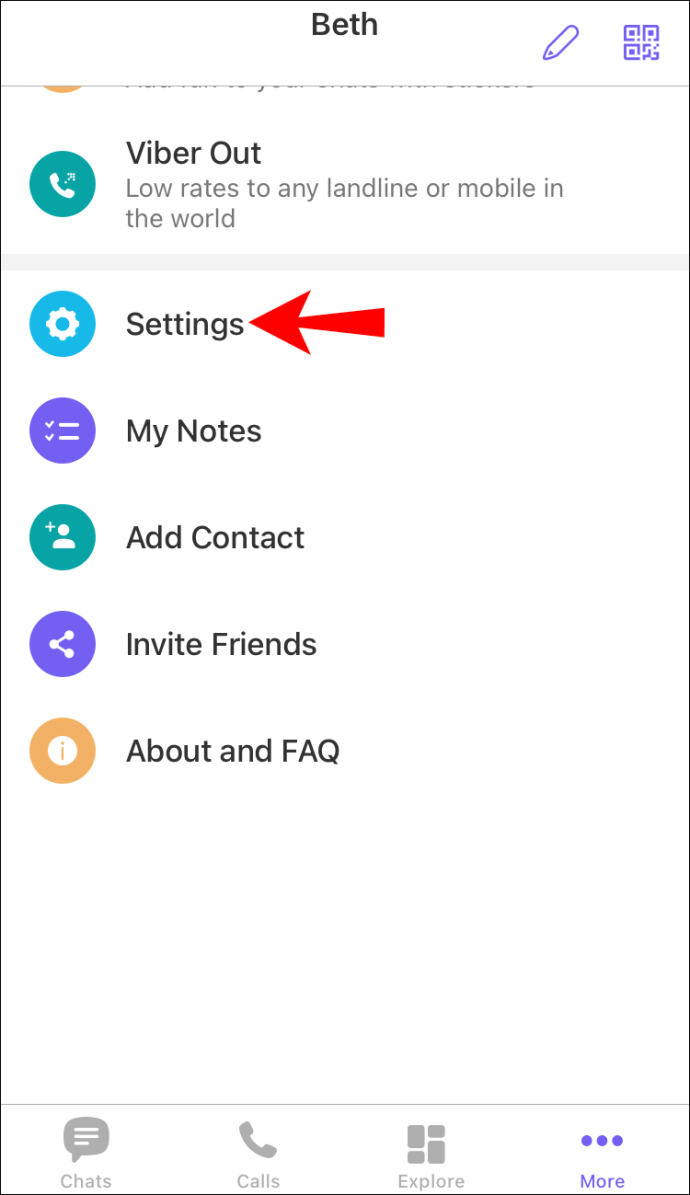
- “Hesap” üzerine dokunun. Bu, hesap ayarları menüsünü başlatacaktır.
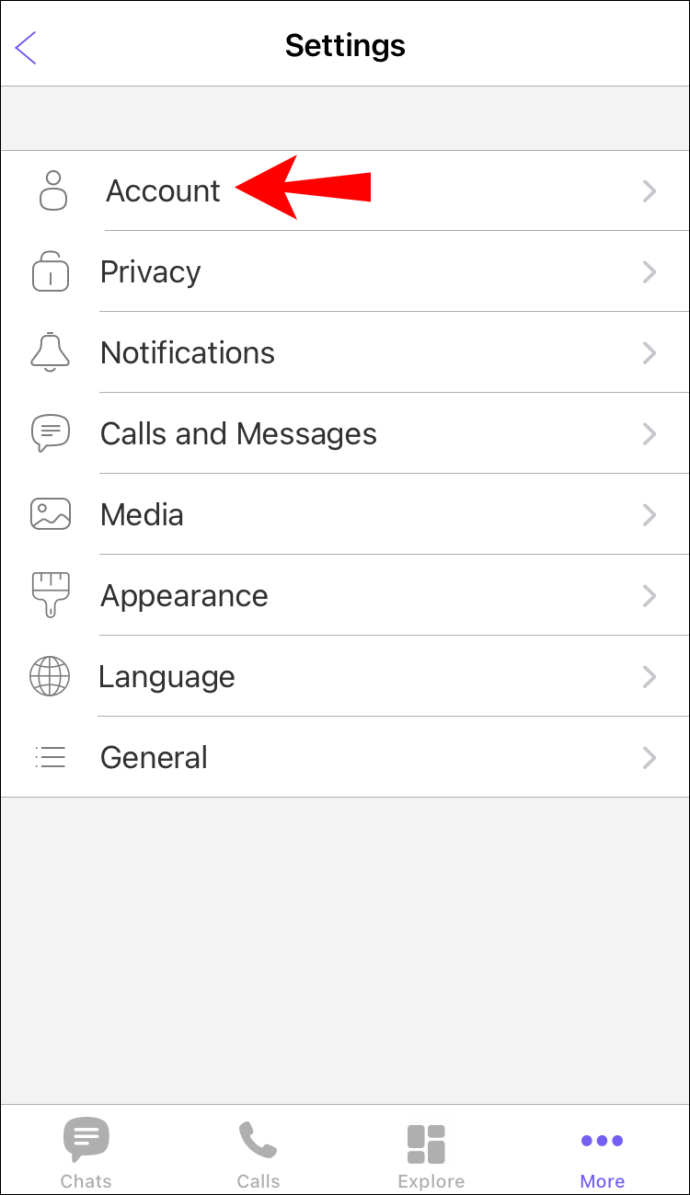
- “Telefon Numarasını Değiştir” üzerine dokunun.

- “Yeni telefon numarası”nın altındaki “Devam”a dokunun.
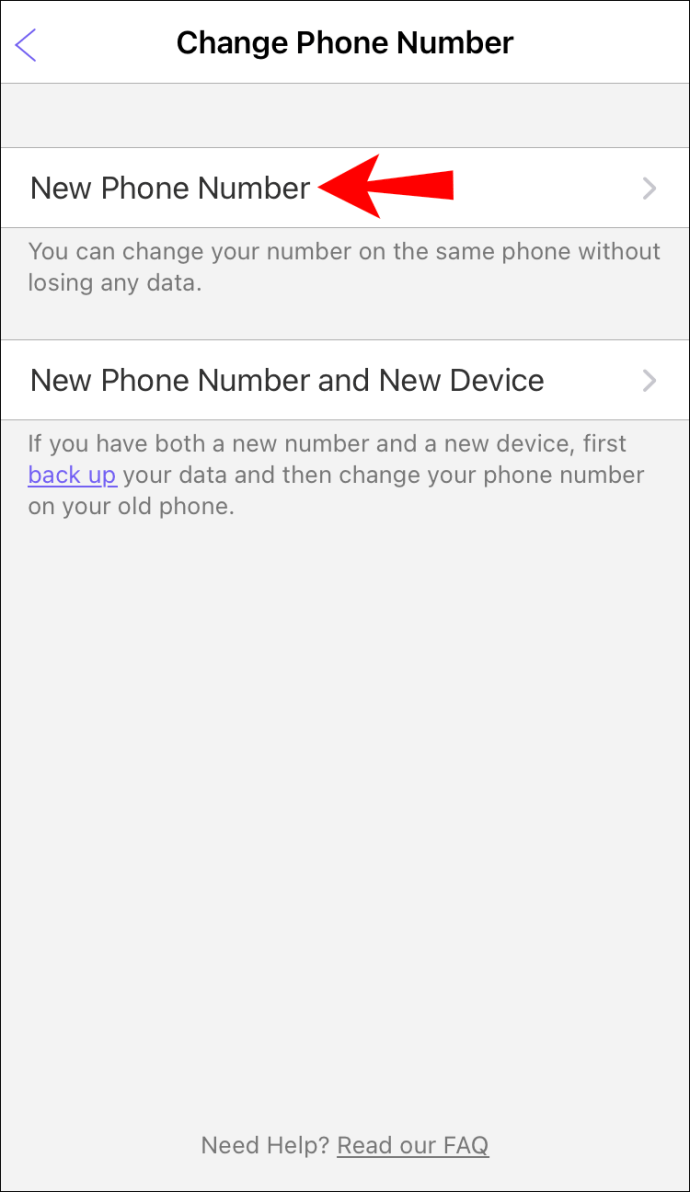
- Ekranınızda, Viber'in tüm kişilerinize değişiklik hakkında bilgi vereceğini bildiren bir mesaj açılacaktır. Onaylamak için “Devam”a basın.
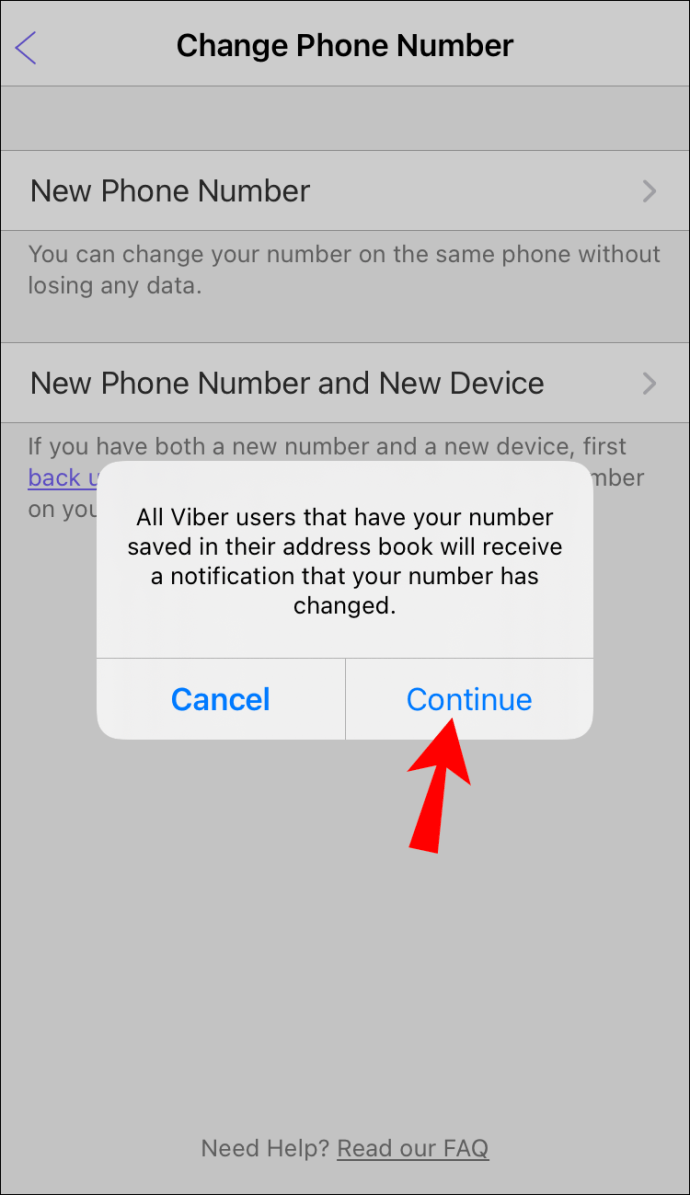
- Açılır listeden ülkenizi seçin.
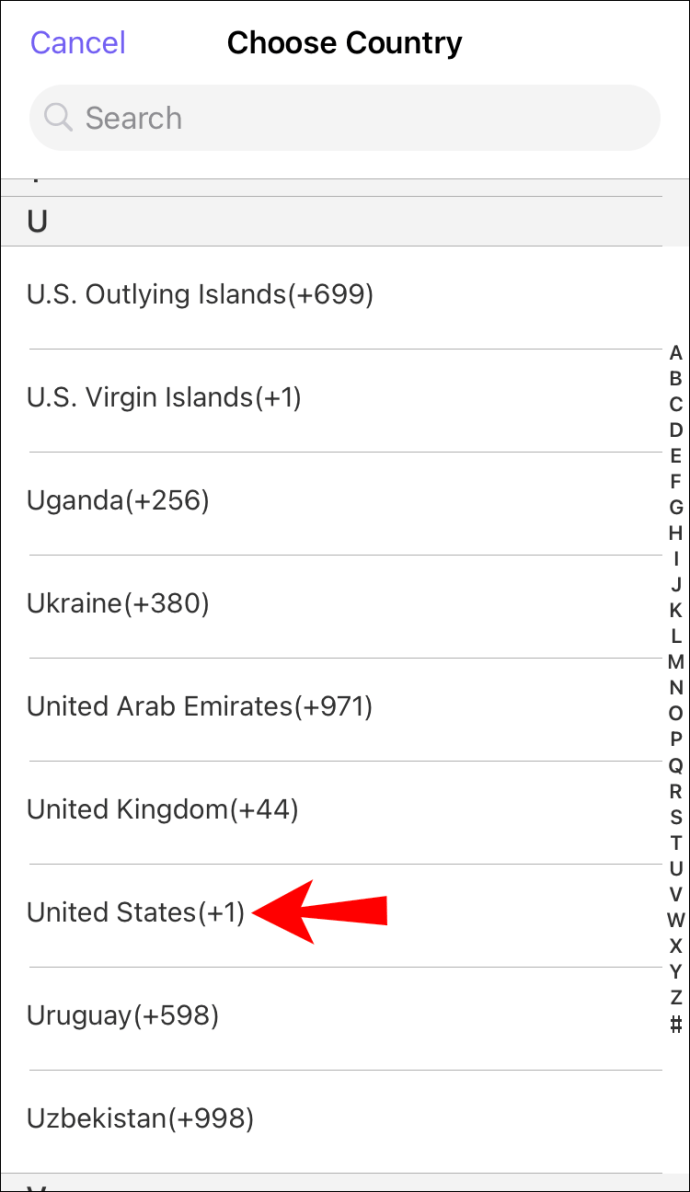
- Telefon numaranızı yazın.
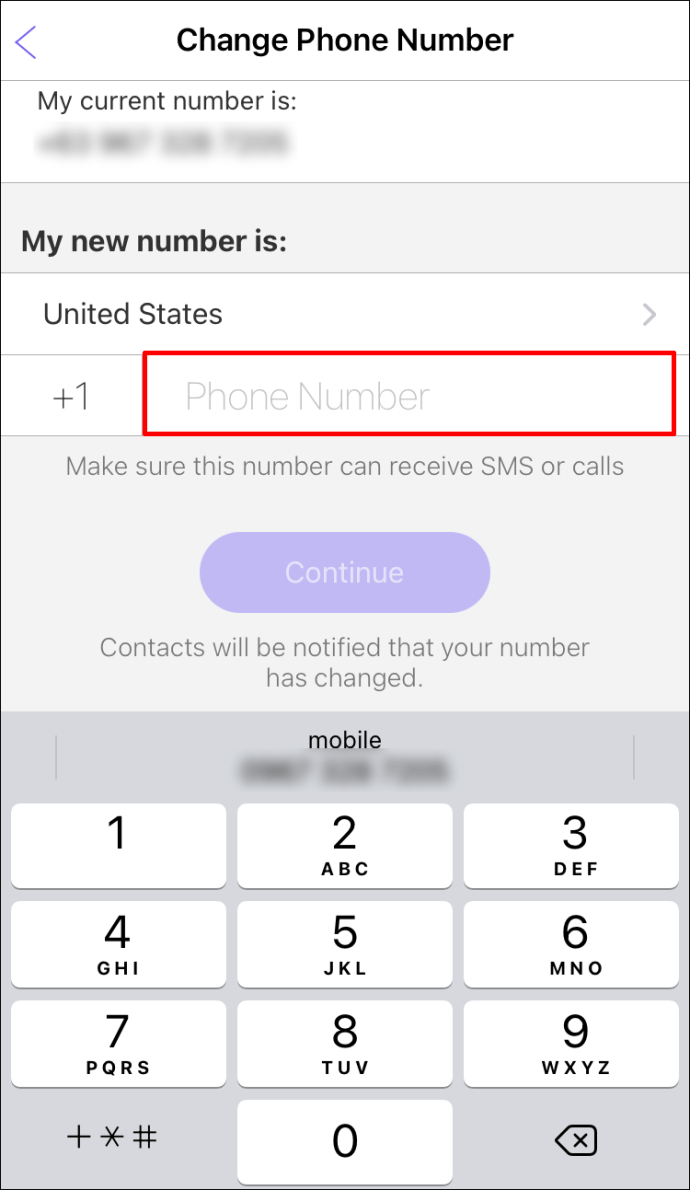
- “Devam” üzerine dokunun. Ardından SMS yoluyla altı haneli bir kod alacaksınız.
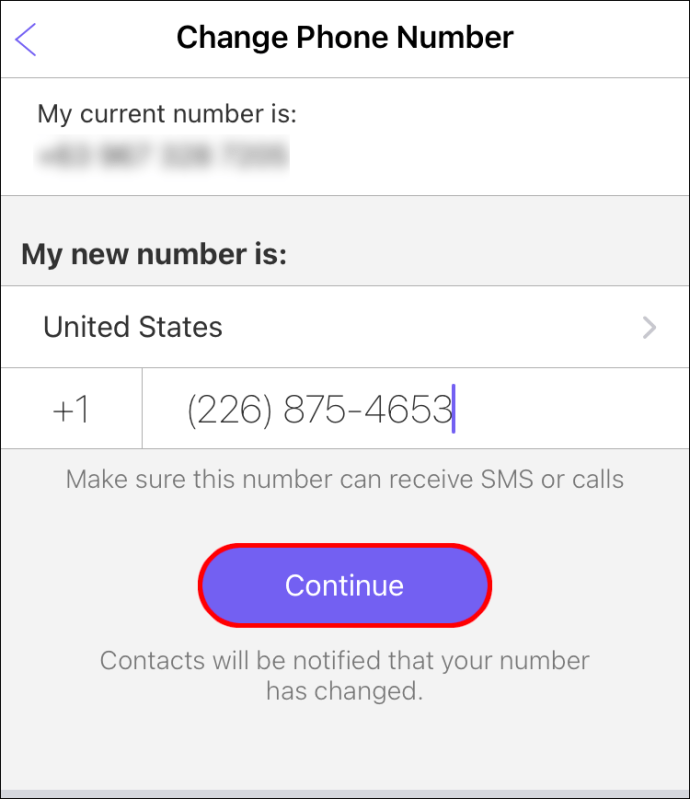
- İşlemi tamamlamak için kodu girin.
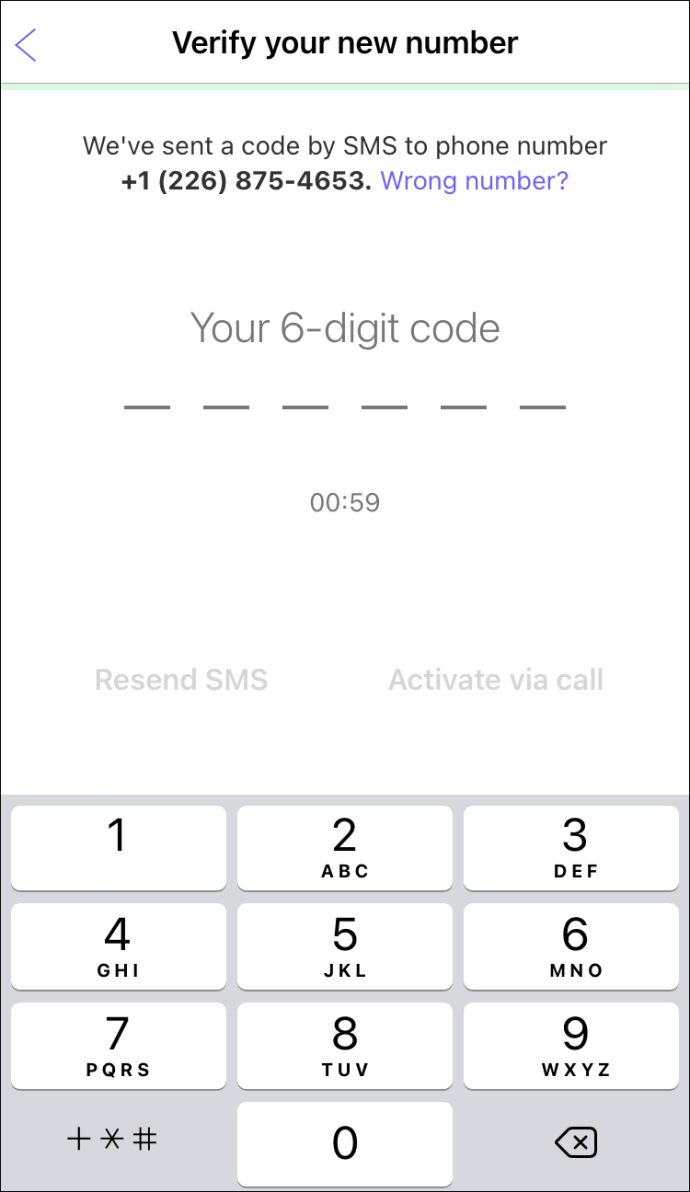
Telefonunuzu ve Telefon Numaranızı Değiştirme
Ayrıca hem telefon numaranızı hem de telefonunuzu Viber'de değiştirebilirsiniz. Bunu yapmak için verilerinizi yedeklemeniz, eski telefonunuzdaki numaranızı değiştirmeniz ve ardından yeni cihazınızda Viber'i yükleyip etkinleştirmeniz gerekir. Mevcut cihazınız Android'de çalışıyorsa adımlar şunlardır:
- Eski cihazınızı kullanarak Viber Ana ekranınıza gidin.
- Sol üst köşedeki üç noktaya (üç yatay çizgi) dokunun.
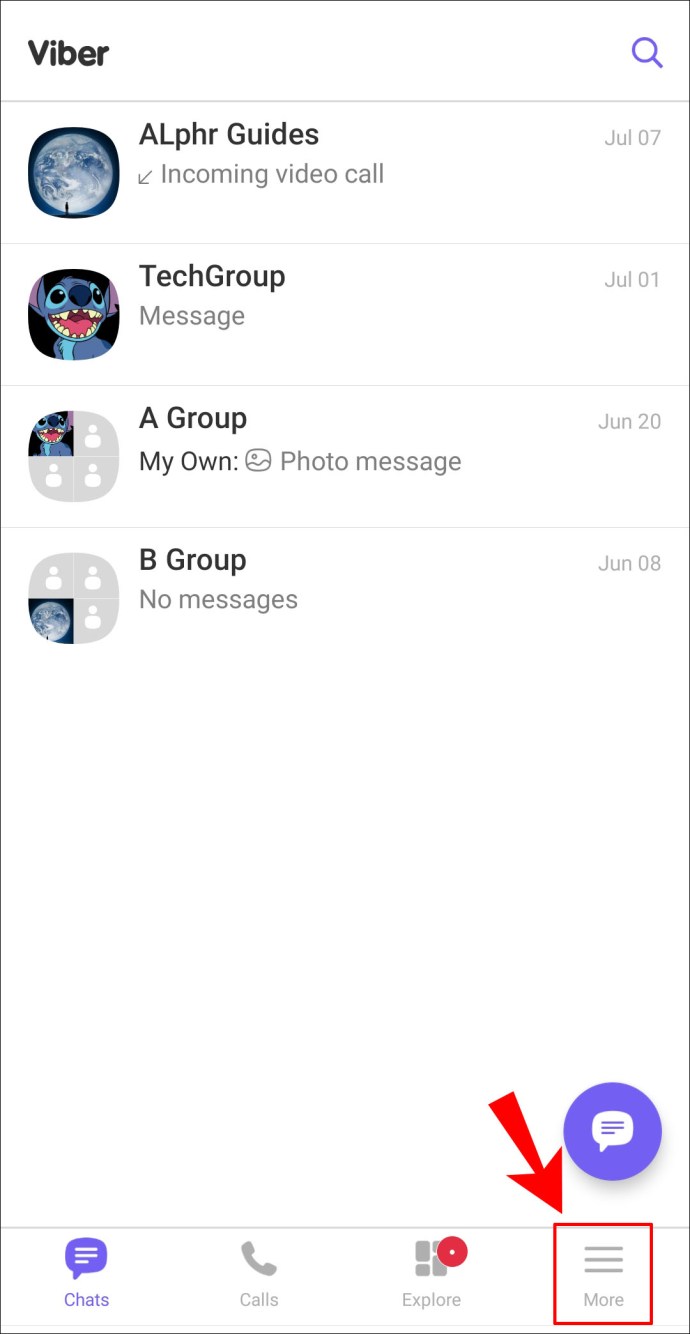
- Ayarları şeç."
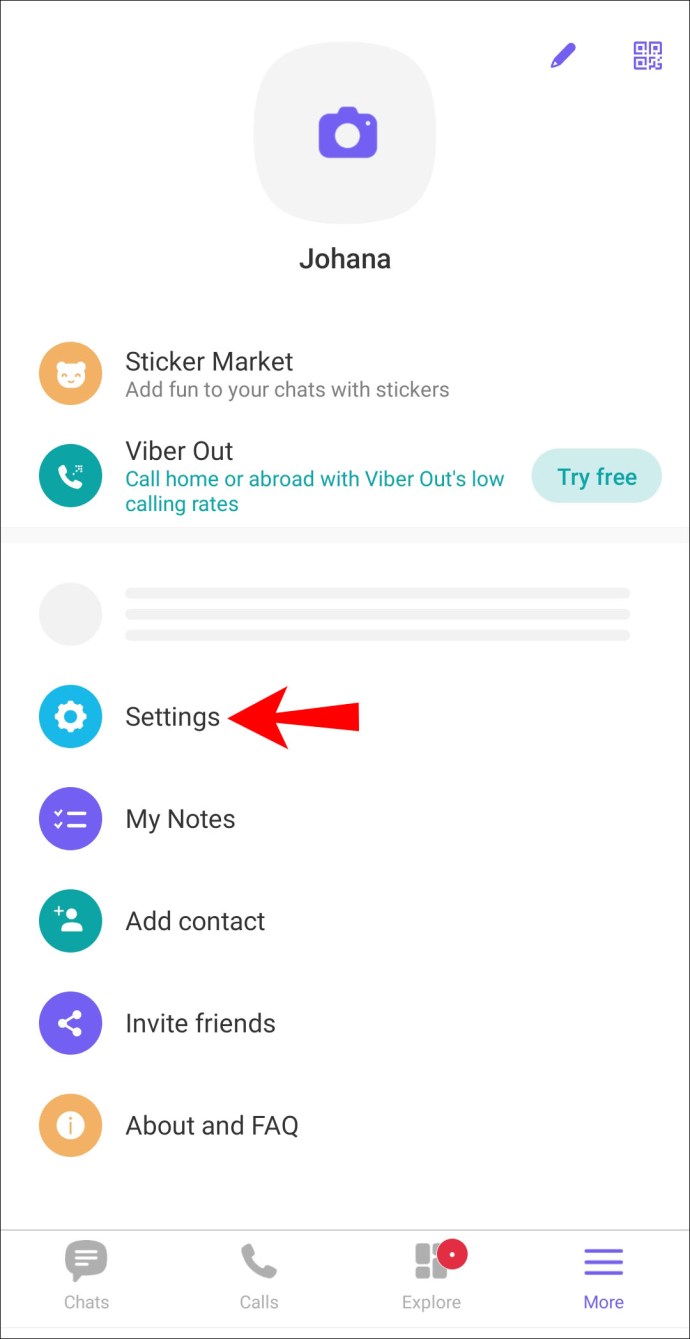
- Hesap ayarları menüsünü açmak için “Hesap” üzerine dokunun.
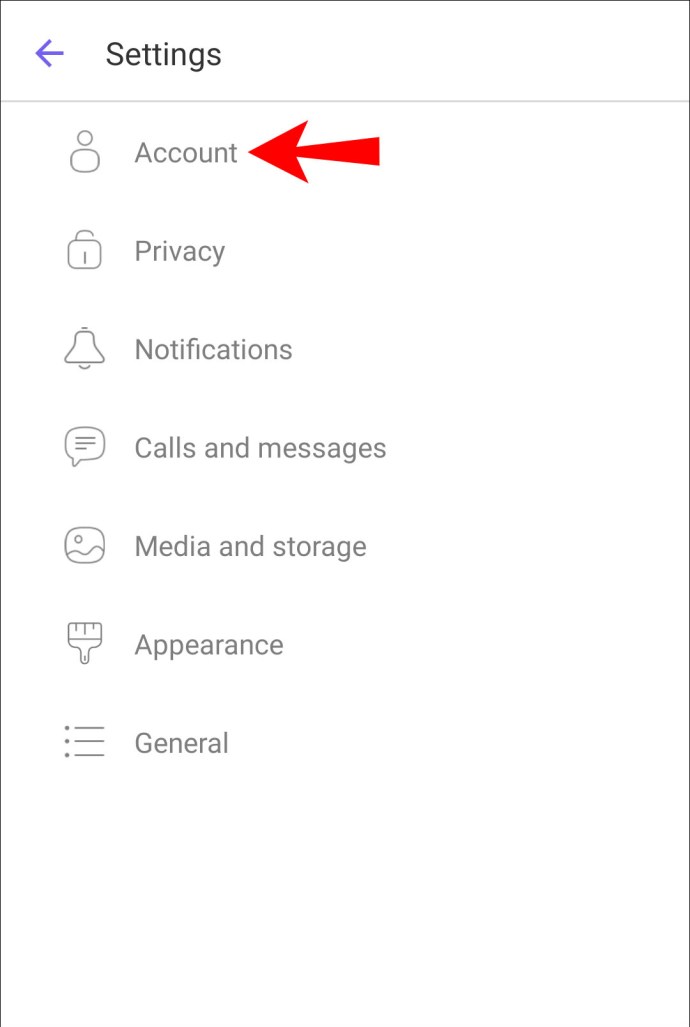
- “Telefon Numarasını Değiştir” üzerine dokunun.
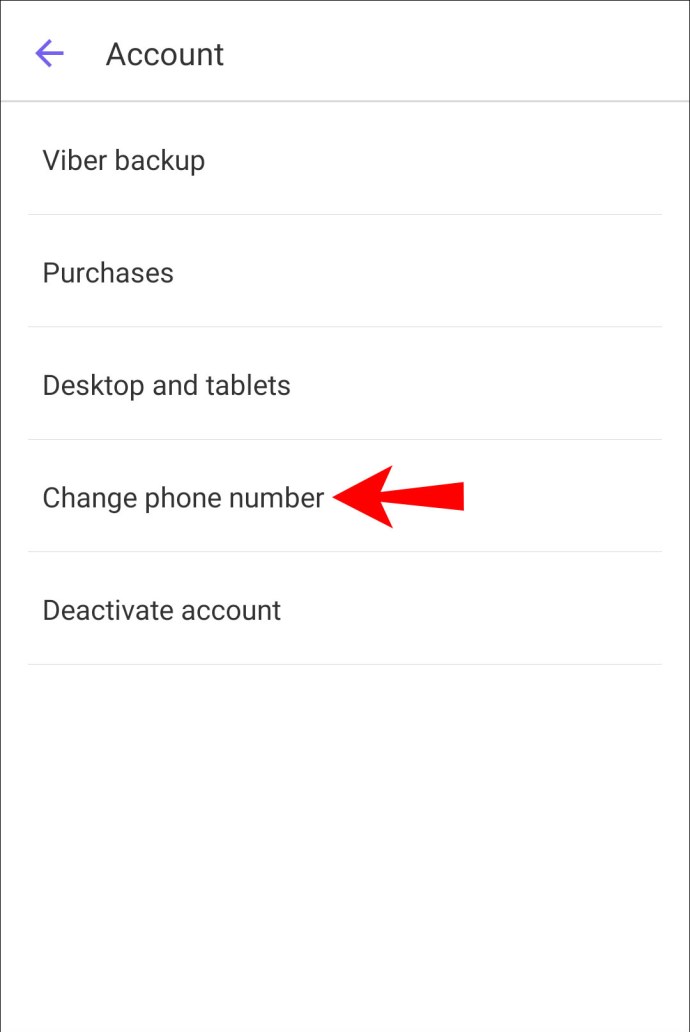
- “Yeni telefon numarası ve yeni cihaz” altındaki “Devam” üzerine dokunun.
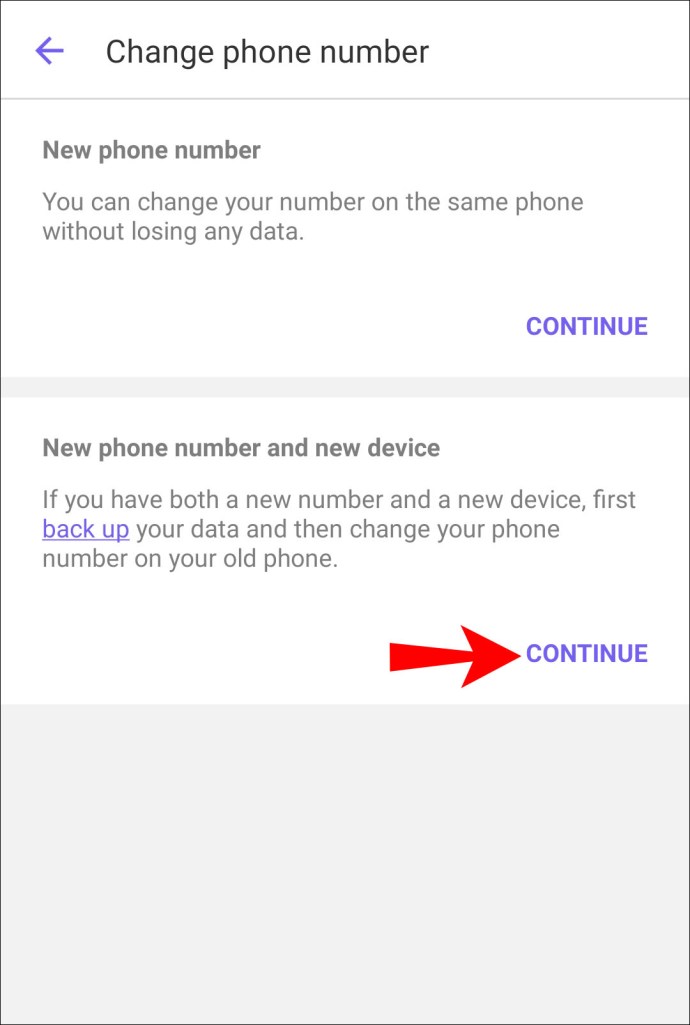
- Viber, verilerinizi yedeklemenizi isteyecektir. Bunu yapmak için "Şimdi yedekle"ye dokunun. Bu, hesabınızda biriken veri miktarına bağlı olarak birkaç dakika sürebilir.
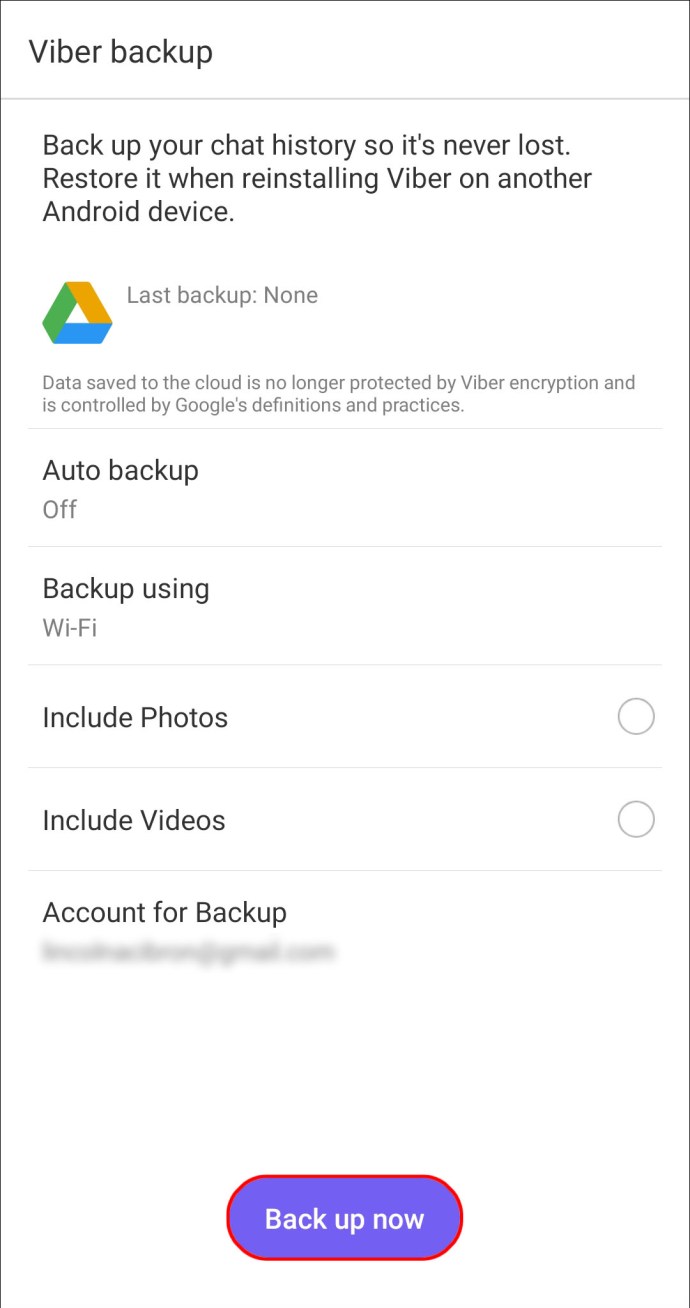
- “Bitti” üzerine dokunun.
- Açılır listeden ülkenizi seçin. Viber daha sonra ülke kodunuzu gösterecektir.
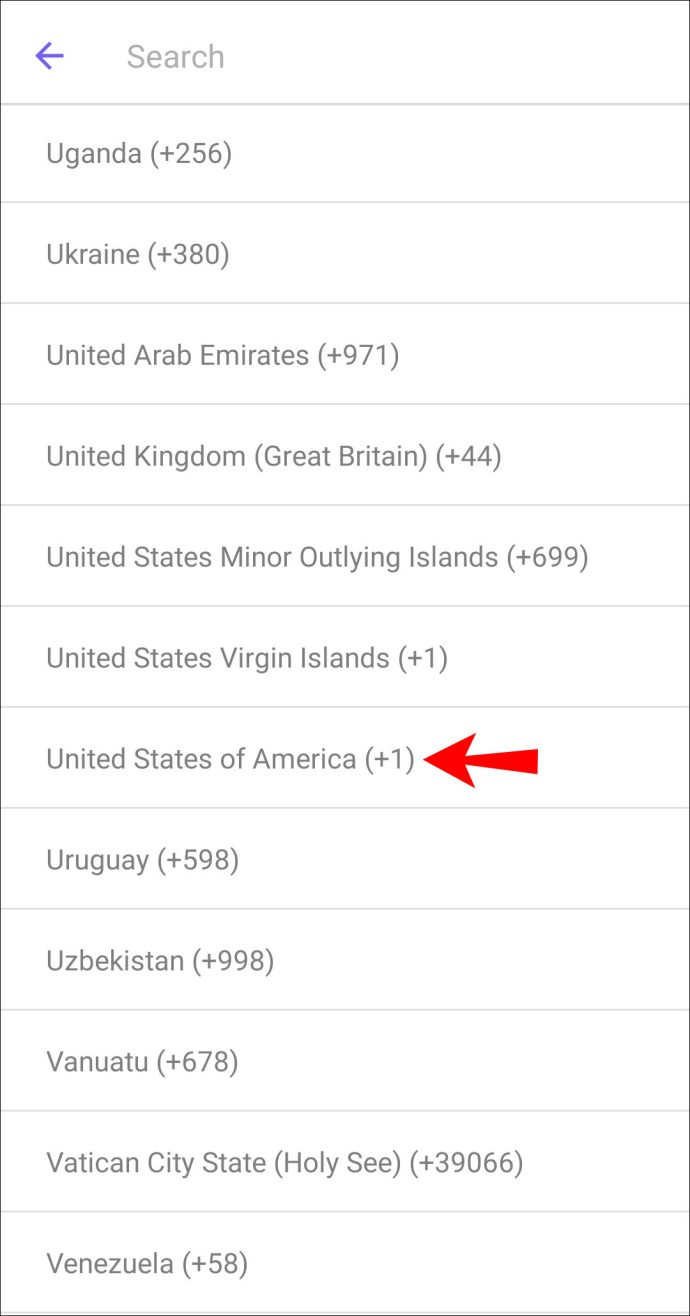
- Telefon numaranızı başında sıfır olmadan yazın.
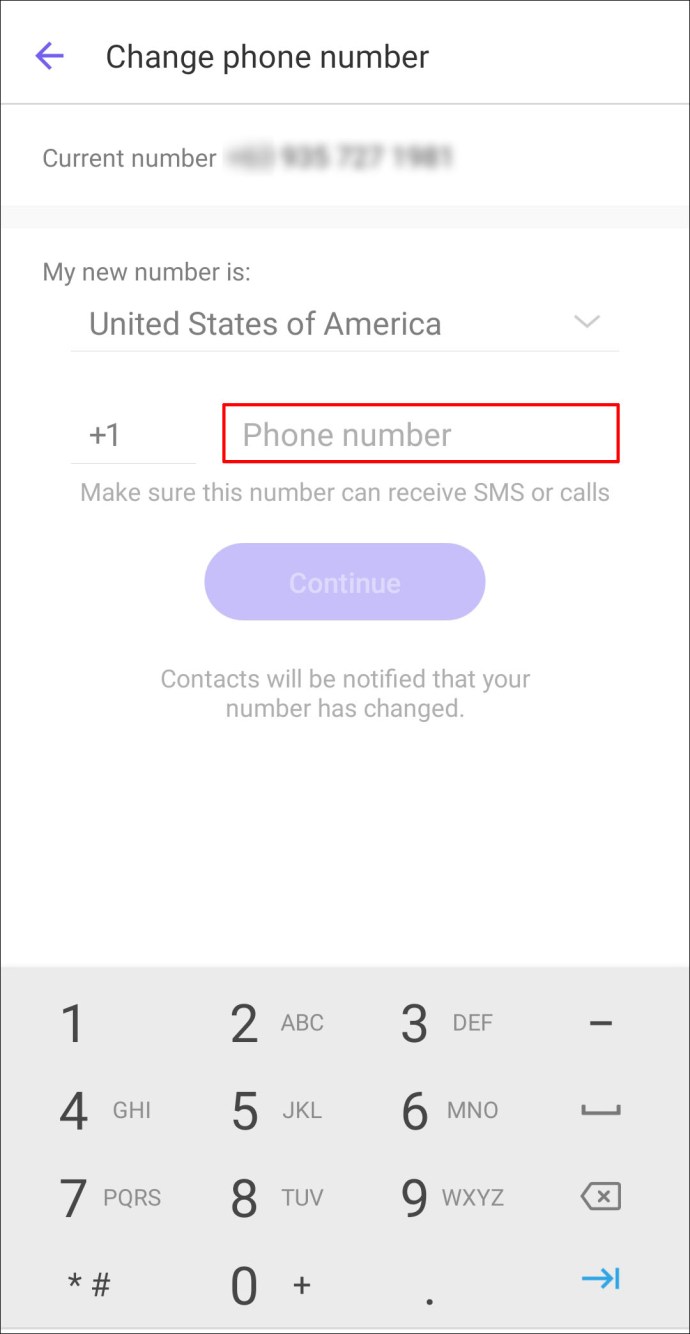
- “Devam” üzerine dokunun. Ardından SMS yoluyla altı haneli bir kod alacaksınız.
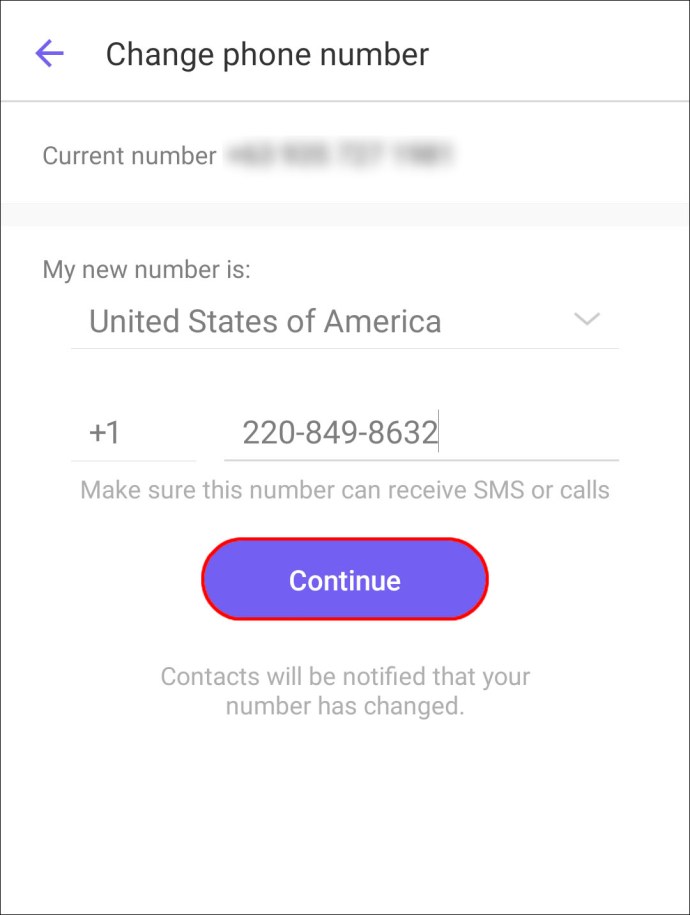
- Kurulum işlemini tamamlamak için kodu girin.
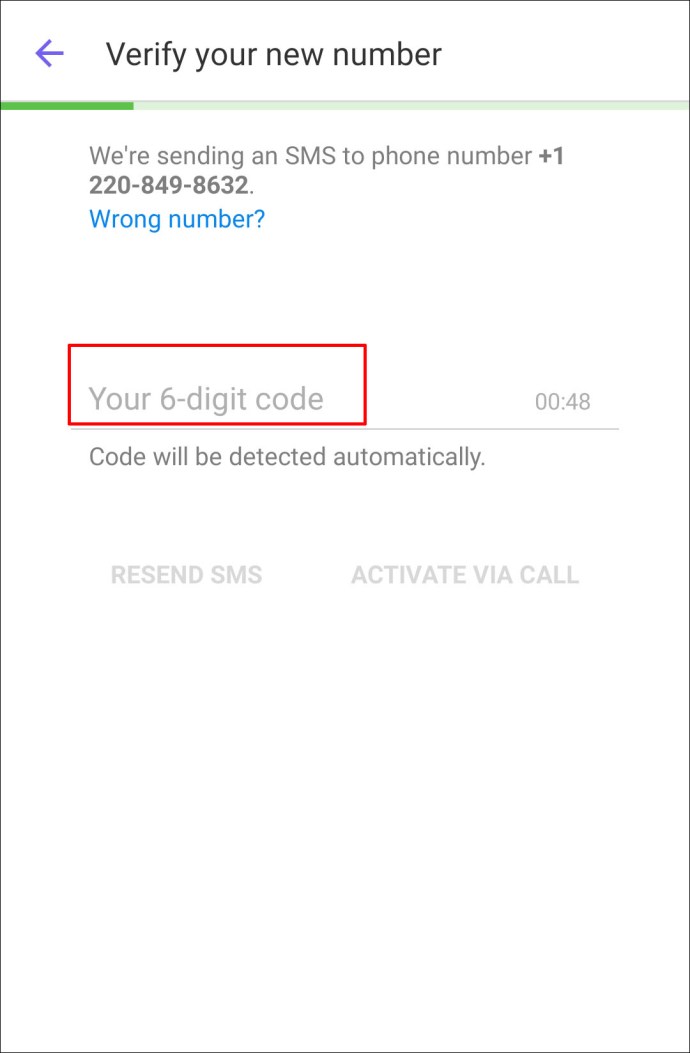
- Viber'i yeni telefonunuza indirin ve yükleyin.
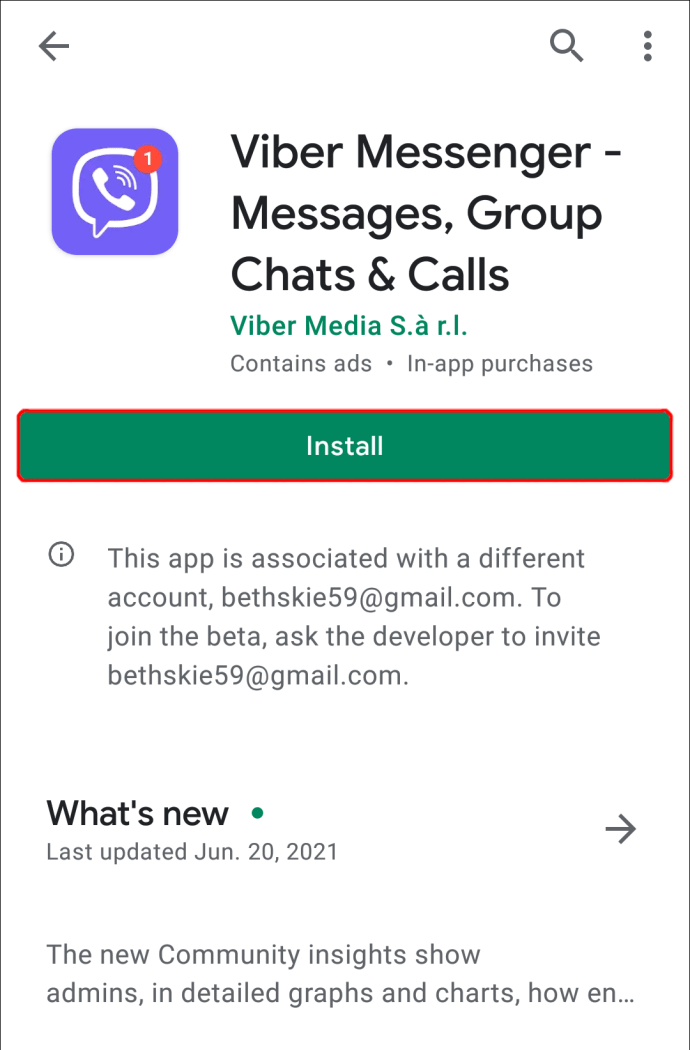
- Viber'i başlatın ve yeni numaranızla oturum açın. Ardından verileriniz otomatik olarak indirilecektir.
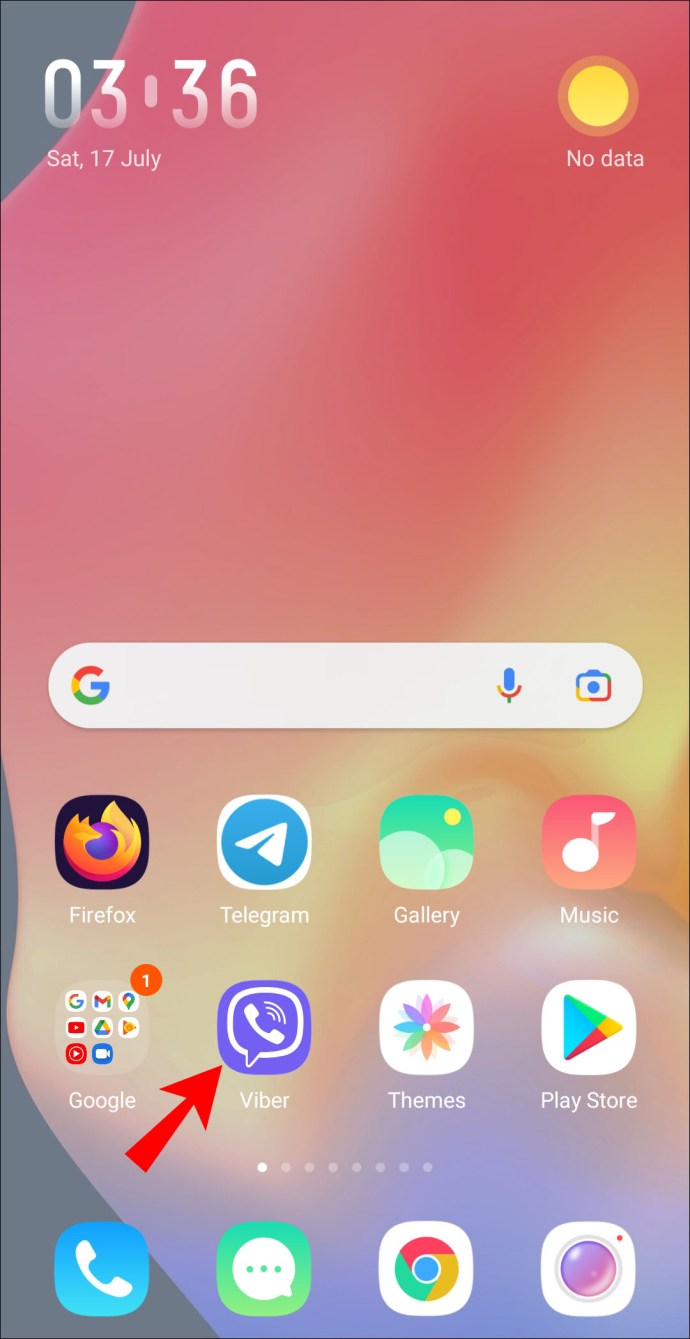
Mevcut cihazınız iOS üzerinde çalışıyorsa, telefon numaranızı ve telefonunuzu şu şekilde değiştirebilirsiniz:
- Eski cihazınızı kullanarak Viber Ana ekranınıza gidin.
- Sol üst köşedeki üç noktaya dokunun.
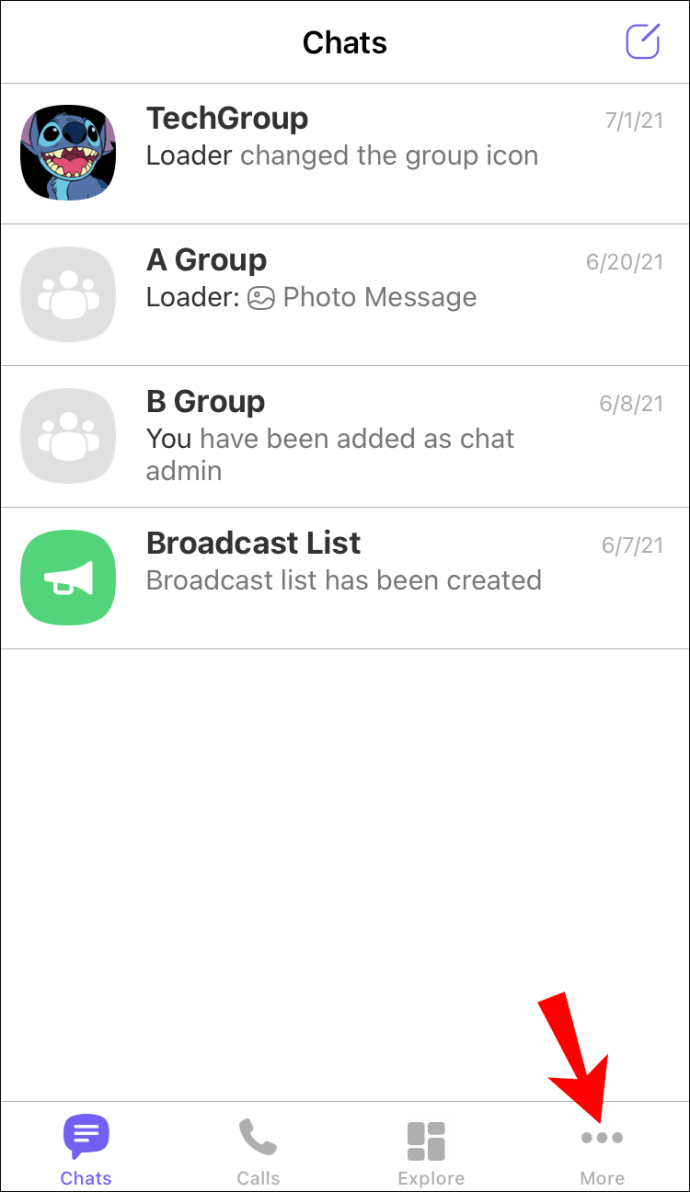
- Ayarları şeç."
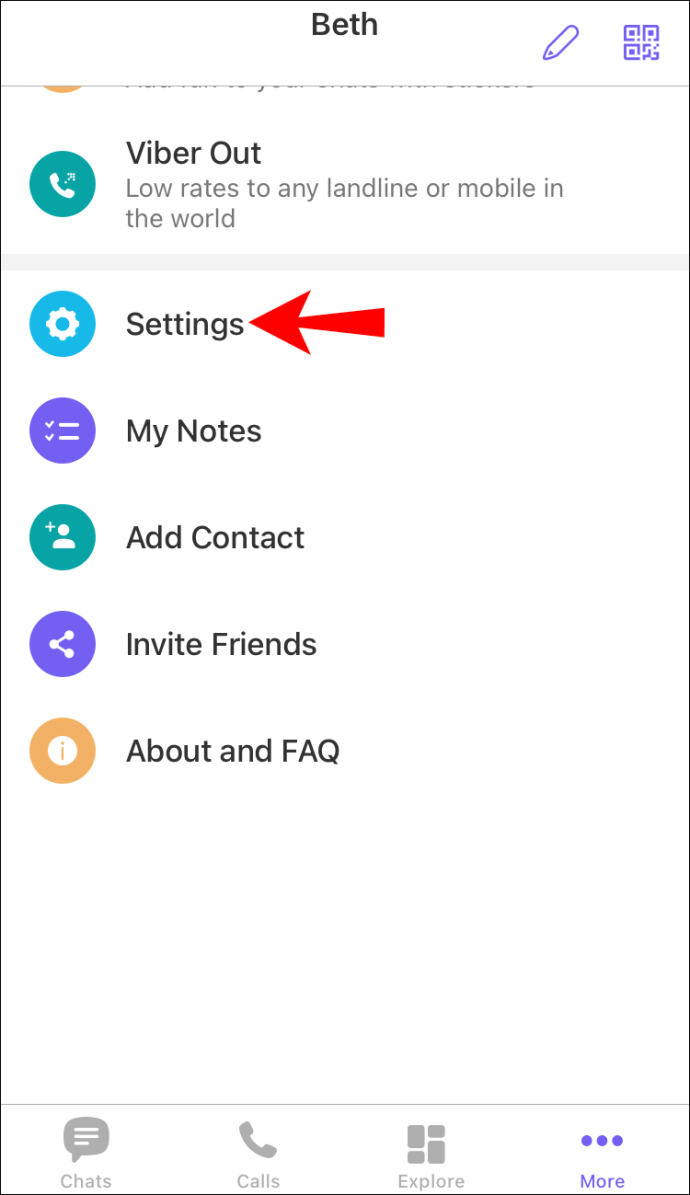
- Hesap ayarları menüsünü açmak için “Hesap” üzerine dokunun.
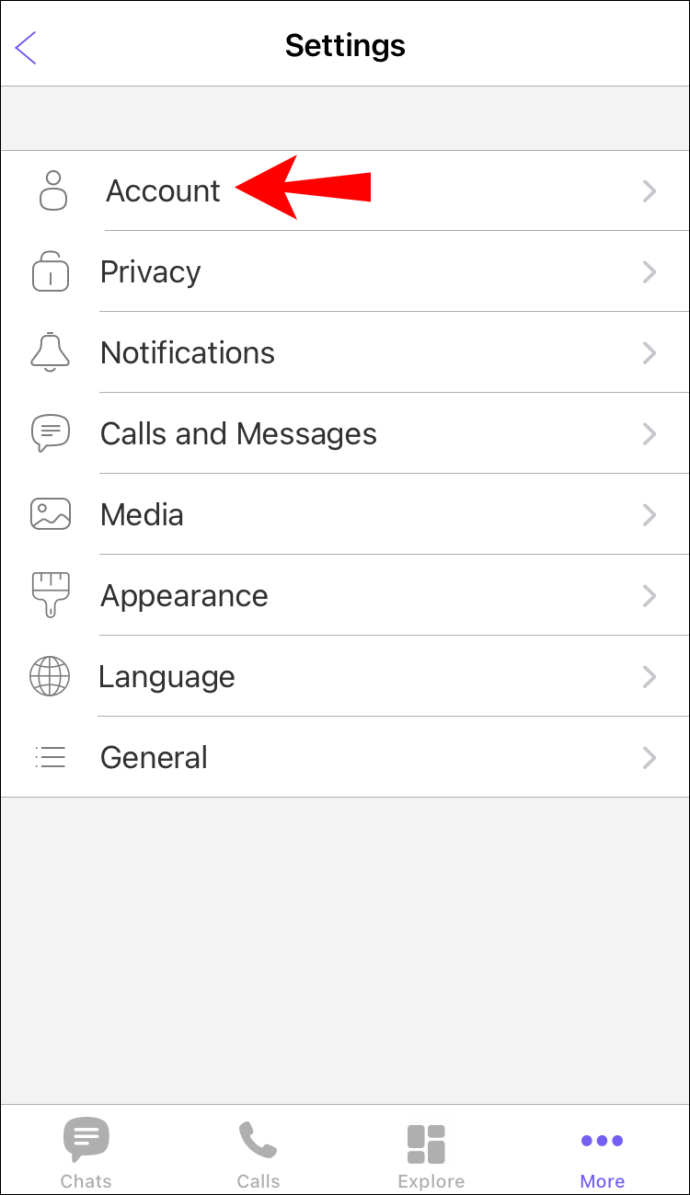
- “Telefon Numarasını Değiştir” üzerine dokunun.

- “Yeni telefon numarası ve yeni cihaz” altındaki “Devam” üzerine dokunun.

- Verilerinizi yedeklemek için “Şimdi yedekle”ye dokunun.
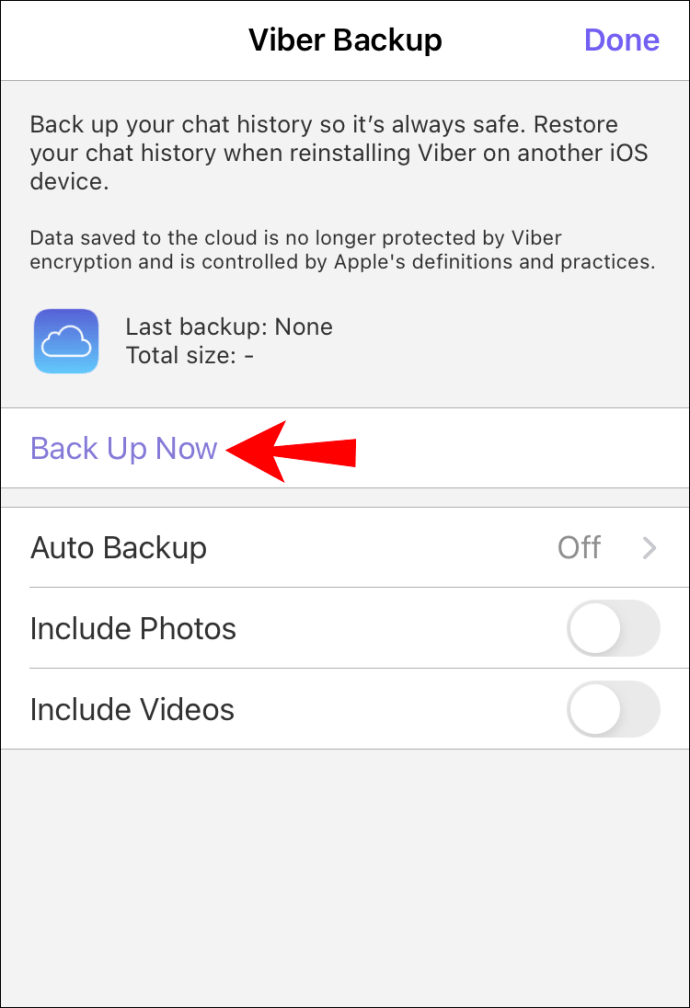
- “Bitti” üzerine dokunun.
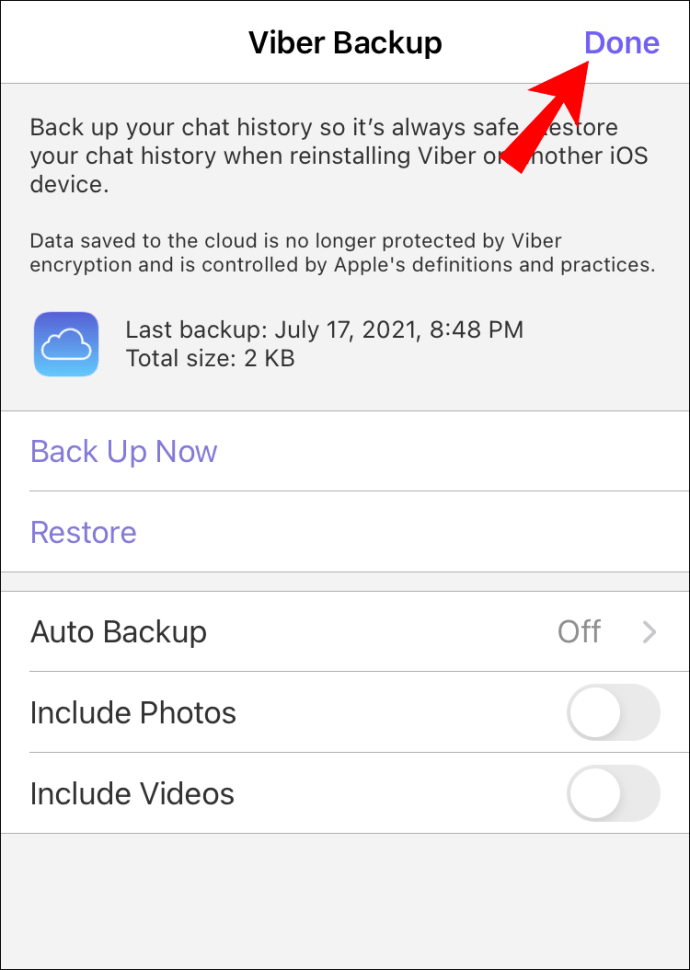
- Açılır listeden ülkenizi seçin, Viber ilgili ülke kodunu otomatik olarak seçecektir.
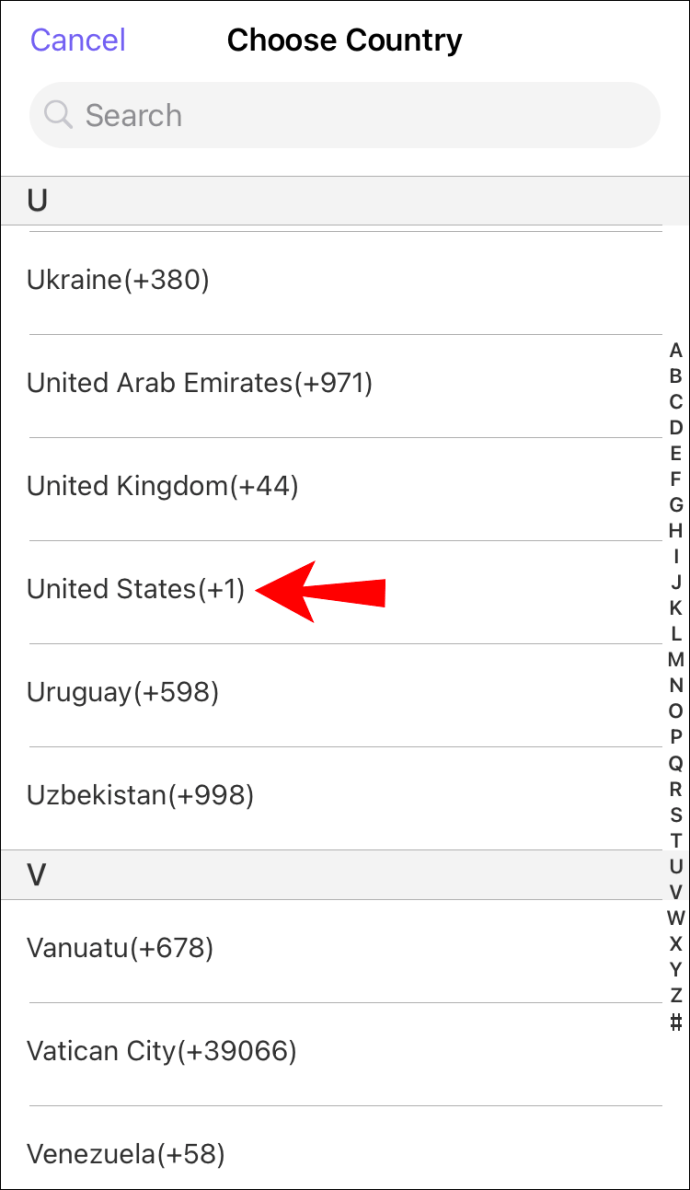
- Telefon numaranızı başında sıfır olmadan yazın.
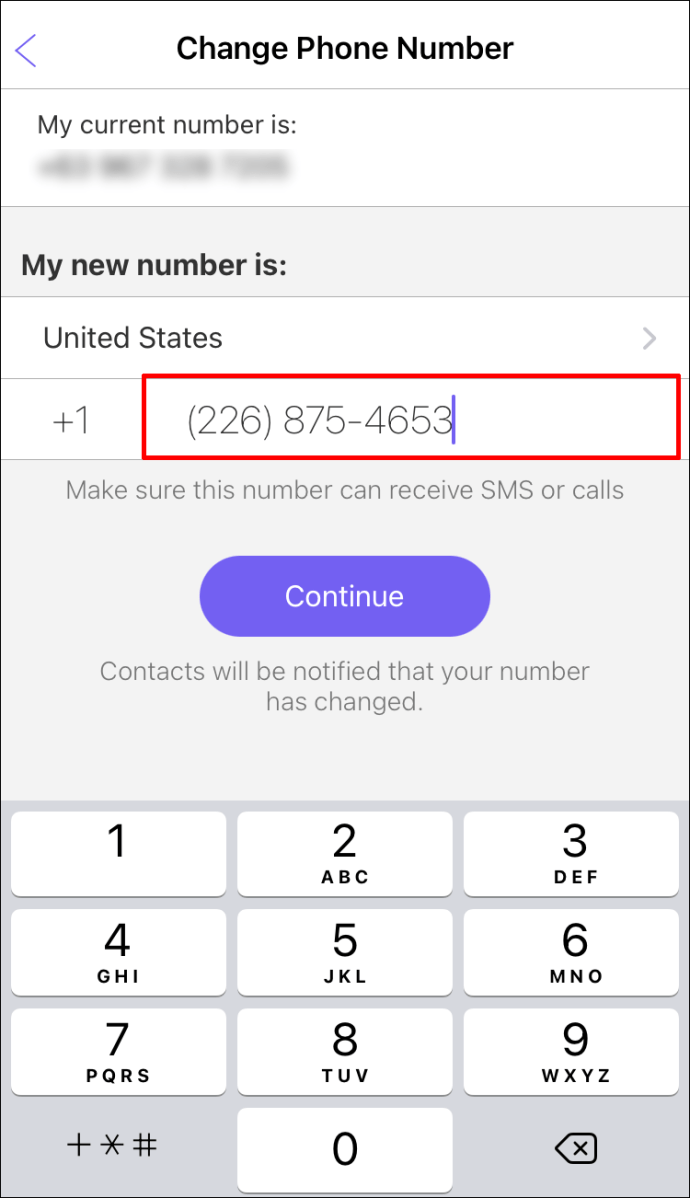
- “Devam” üzerine dokunun. Ardından SMS yoluyla altı haneli bir kod alacaksınız.
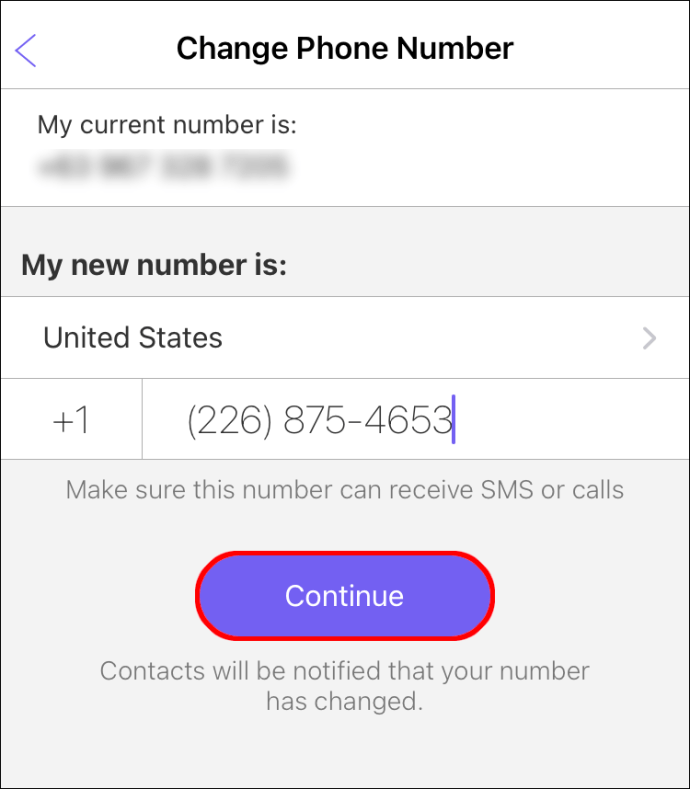
- Kurulum işlemini tamamlamak için cihazınıza gönderilen altı haneli kodu girin.
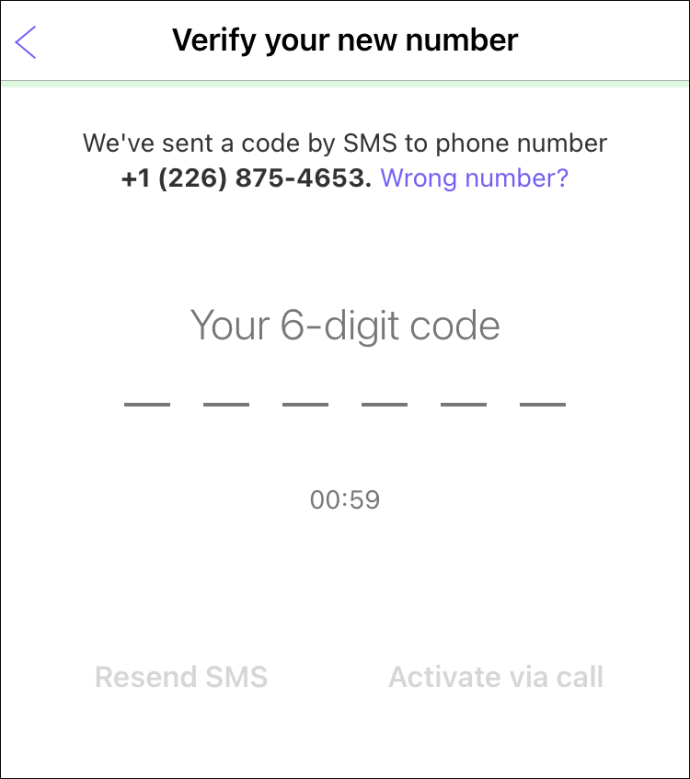
- Viber'i yeni cihazınıza indirin ve yükleyin.
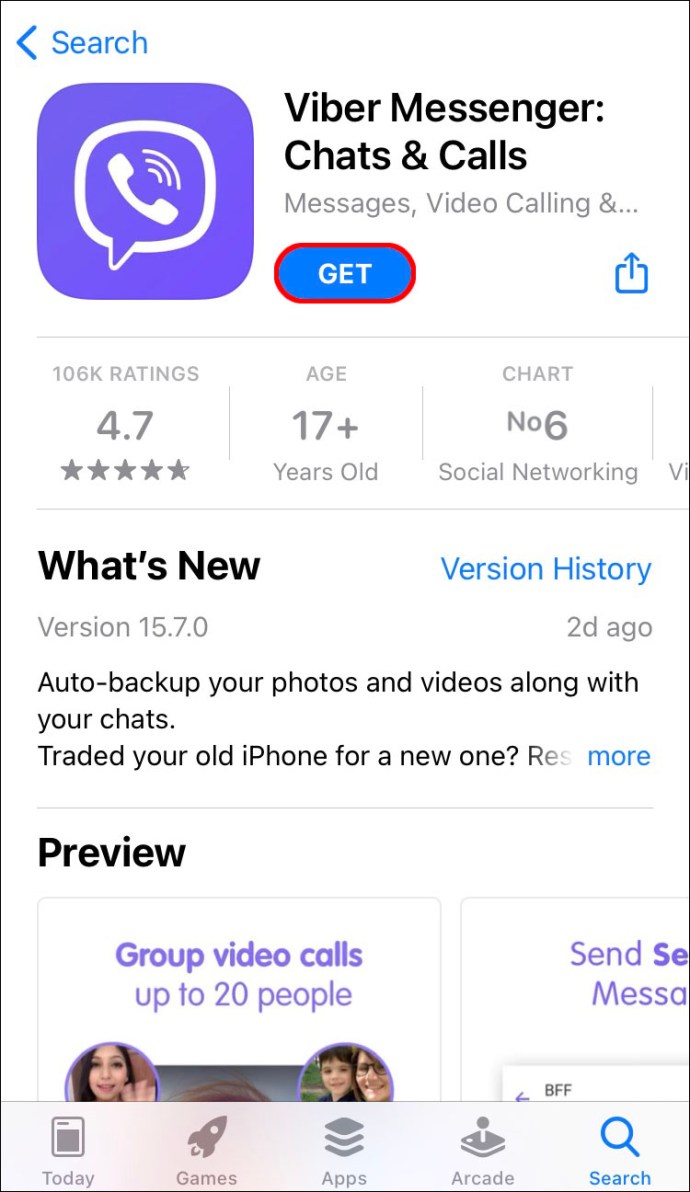
- Viber'i başlatın ve yeni numaranızla oturum açın. Viber daha sonra tüm verilerinizi indirecektir.
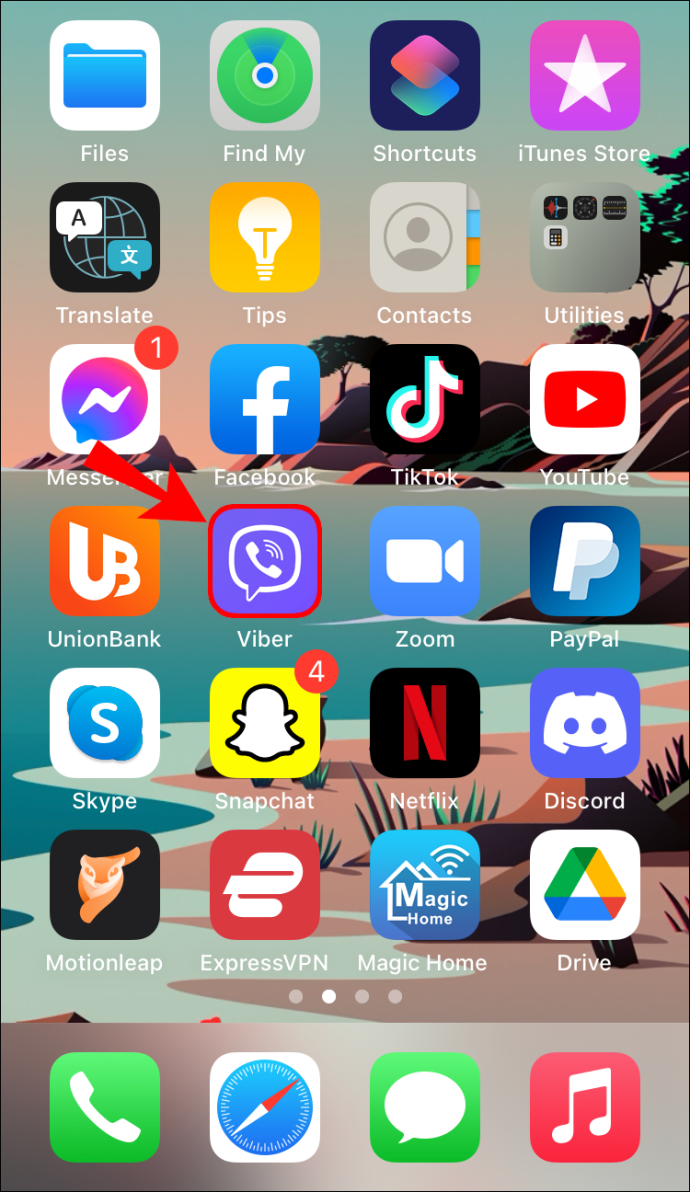
Hesabınız yeni telefon numaranızda ve yeni cihazınızda etkinleştirilir etkinleştirilmez, eski cihazınızdaki Viber hesabınızı otomatik olarak devre dışı bırakırsınız. Ayrıca sohbet geçmişinizi iki farklı işletim sistemi arasında aktaramazsınız.
Satın Alma İşlemlerini Geri Yükleme
Viber ile ilgili en iyi şeylerden biri, numaranızı değiştirdikten sonra bile satın alımlarınızın süresinin dolmamasıdır. Eski numaranızı kullanarak satın almış olabileceğiniz tüm çıkartmaları, kredi paketlerini veya arama planlarını kullanabileceksiniz.
Satın aldıklarınızı Android'de geri yüklemek için:
- Viber'i başlatın ve Ana ekranınıza gidin.
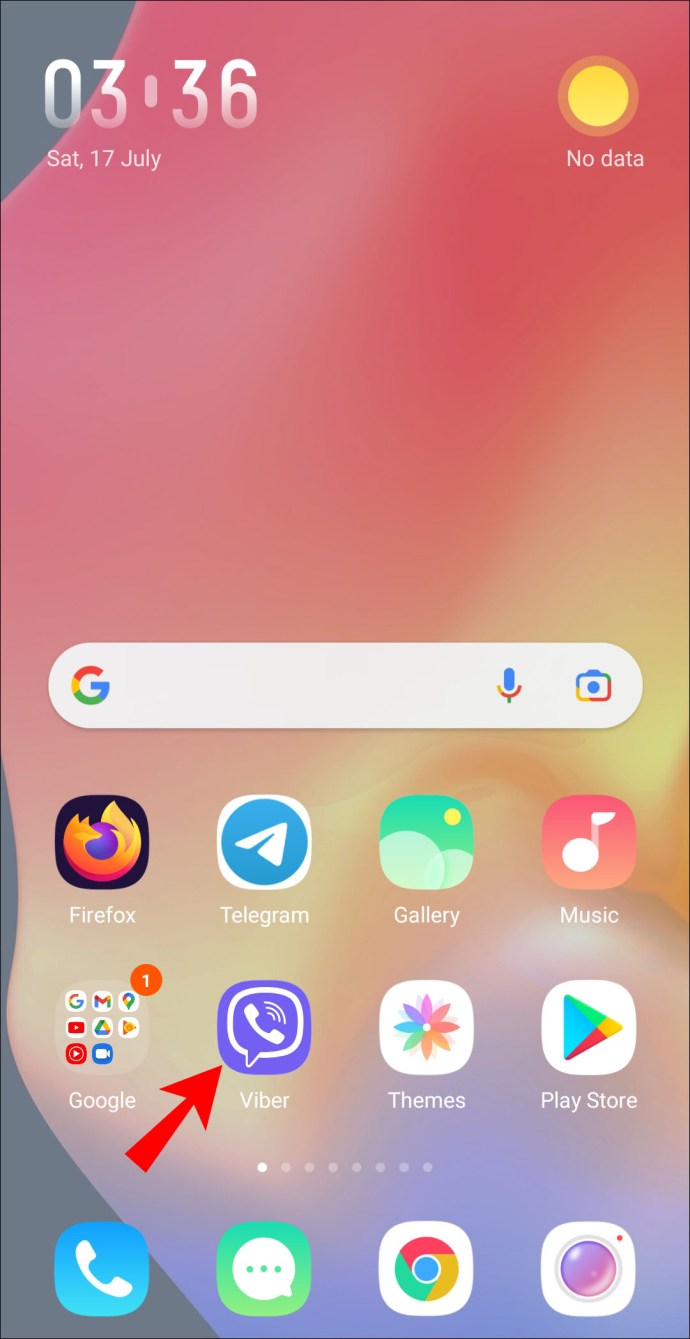
- Sol üst köşedeki üç yatay çizgiye dokunun.
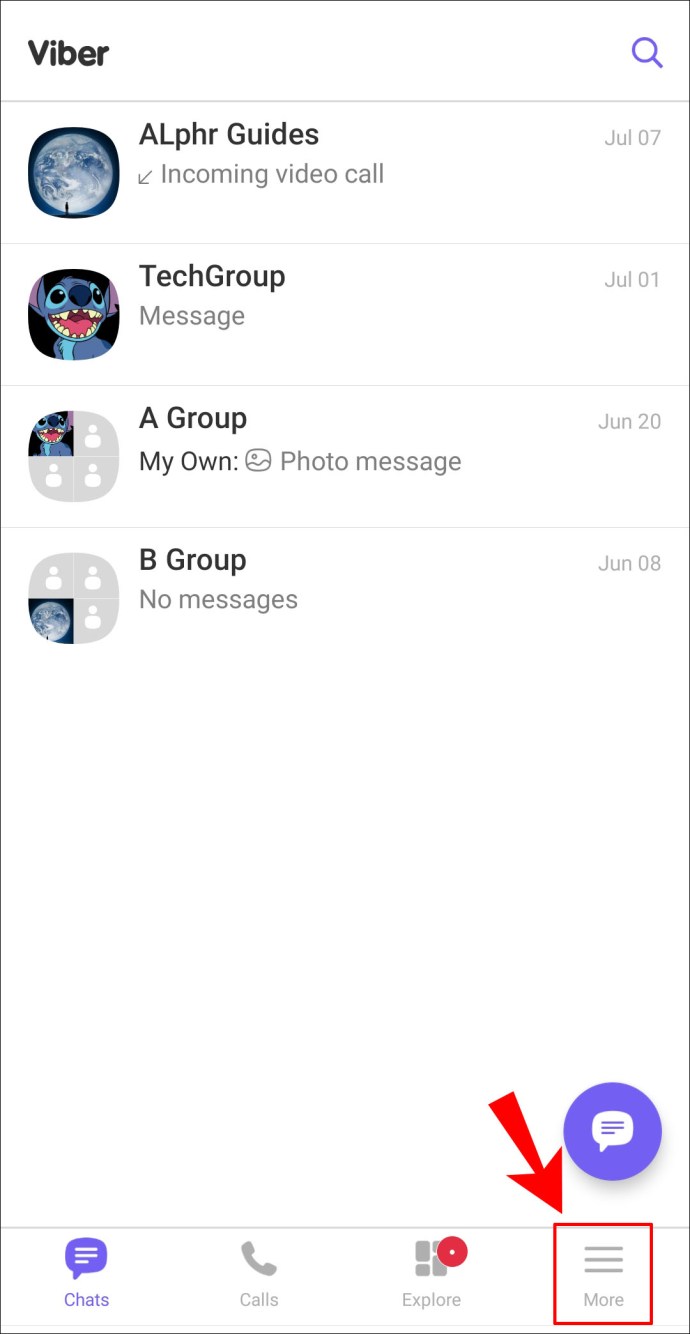
- Ayarları şeç."
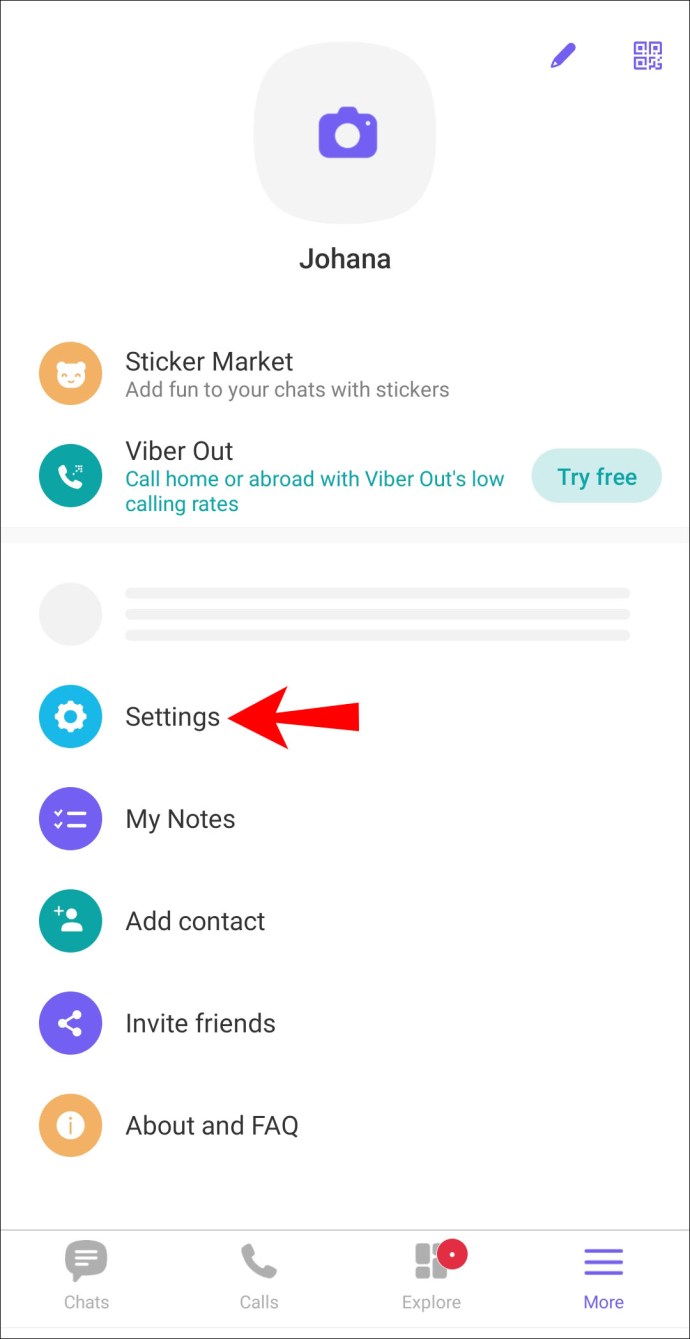
- “Hesap” üzerine dokunun. Bu, hesap ayarları menüsü ile yeni bir sayfa açacaktır.
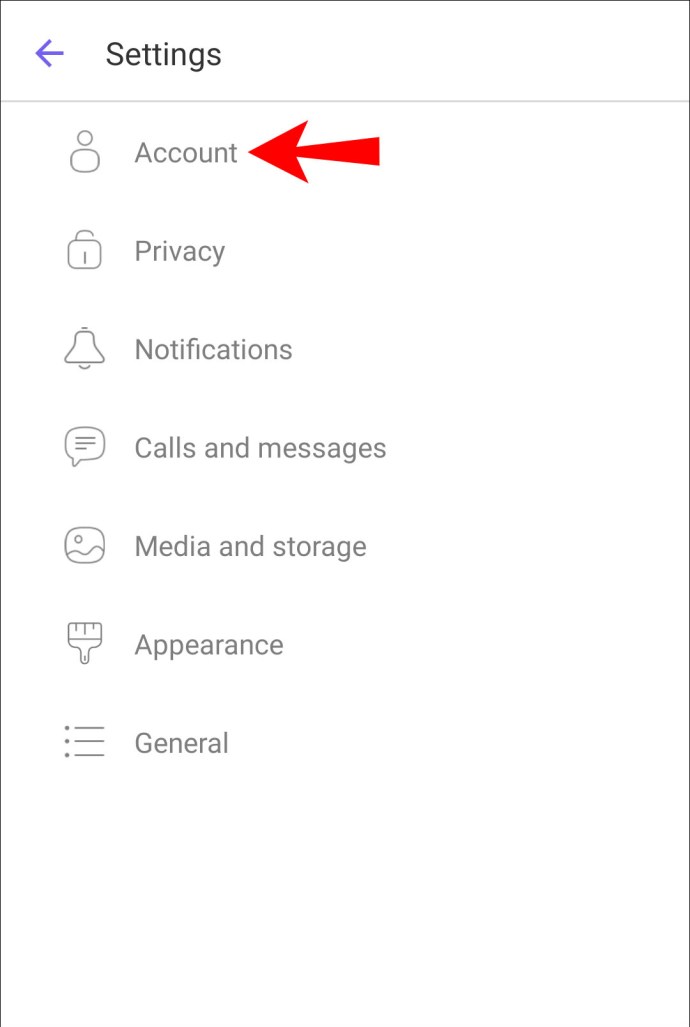
- “Satın Alınanlar”a ve ardından “Geri Yükle”ye dokunun. Daha sonra herhangi bir kısıtlama olmaksızın tüm satın alımlarınıza erişebileceksiniz.
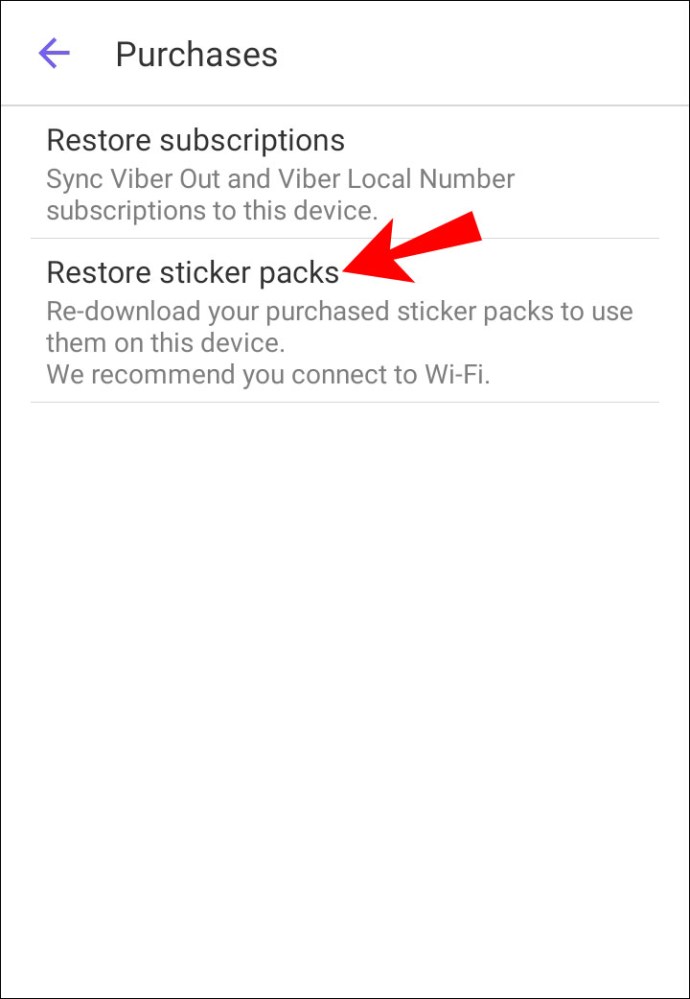
Satın aldıklarınızı iOS'ta geri yüklemek için:
- Viber Ana ekranınıza gidin.
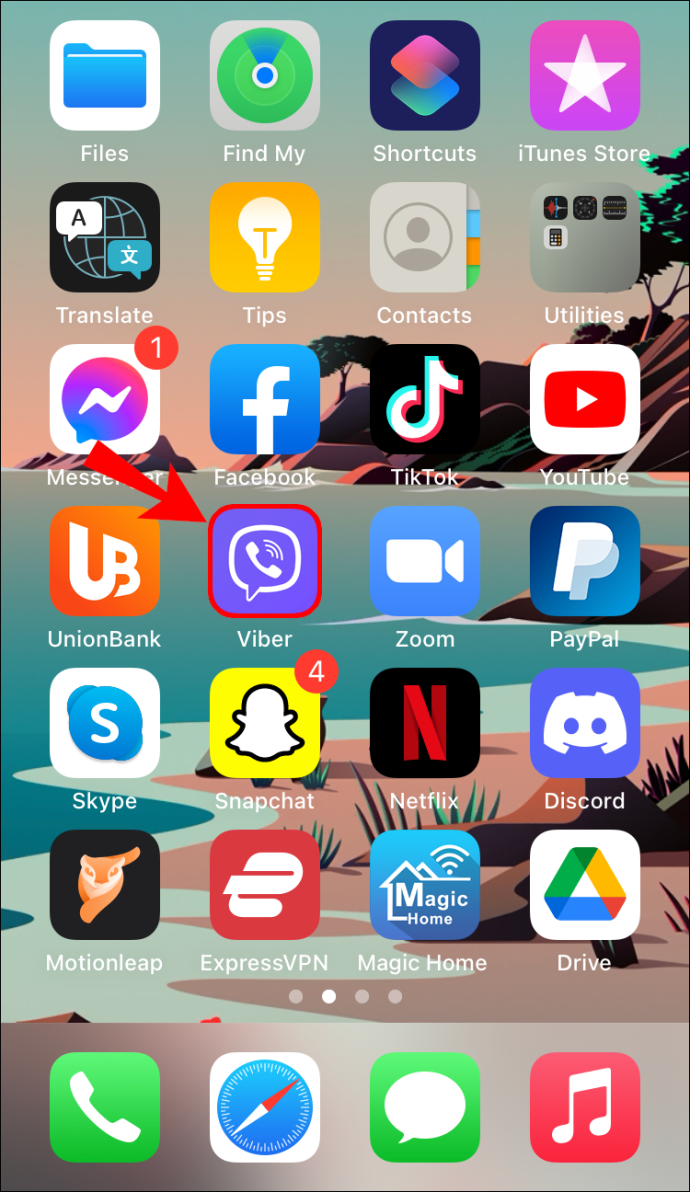
- Sol üst köşedeki üç noktaya dokunun.
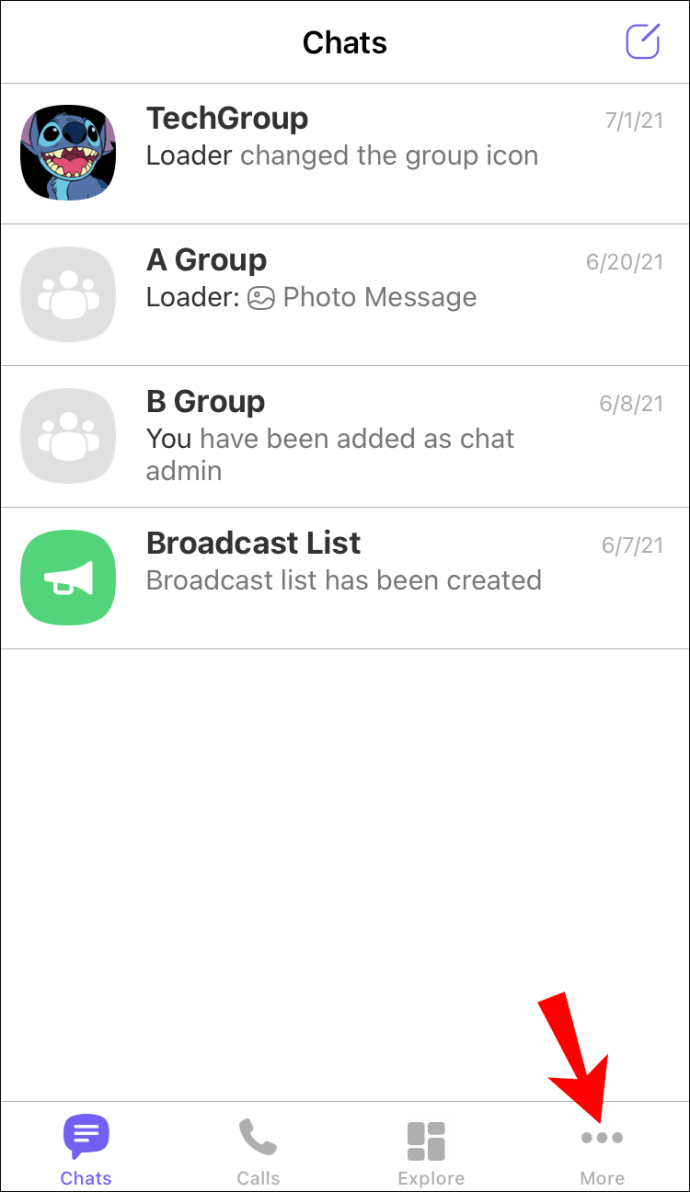
- Ayarları şeç."
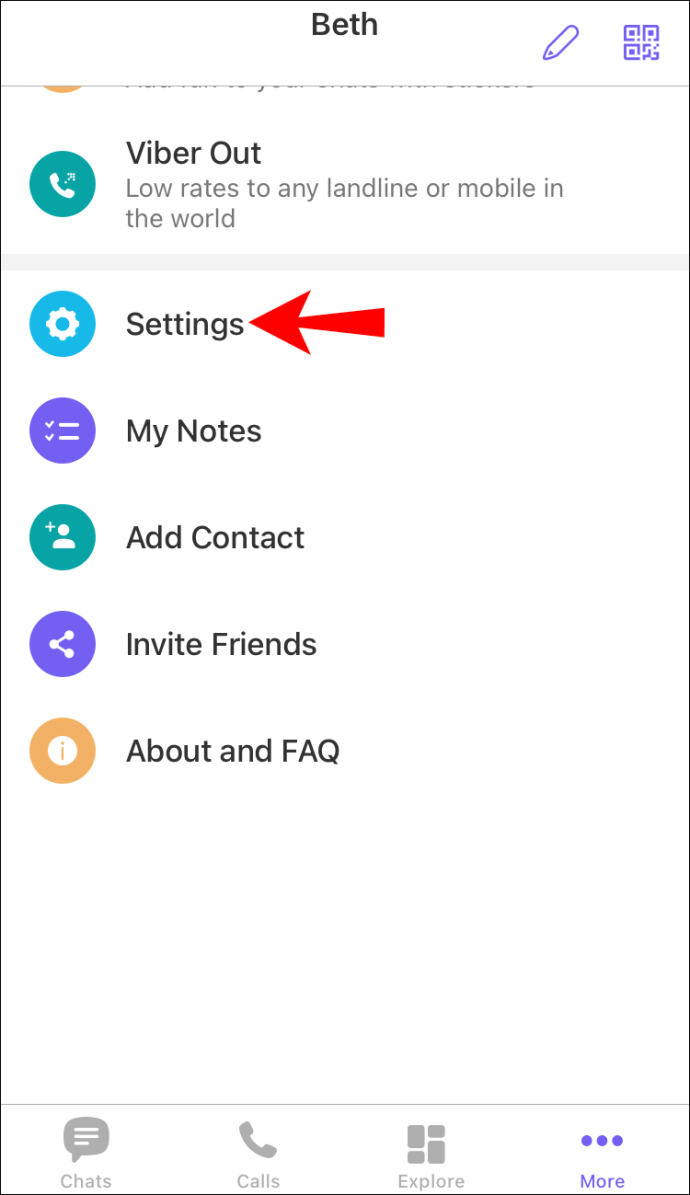
- “Hesap” üzerine dokunun.
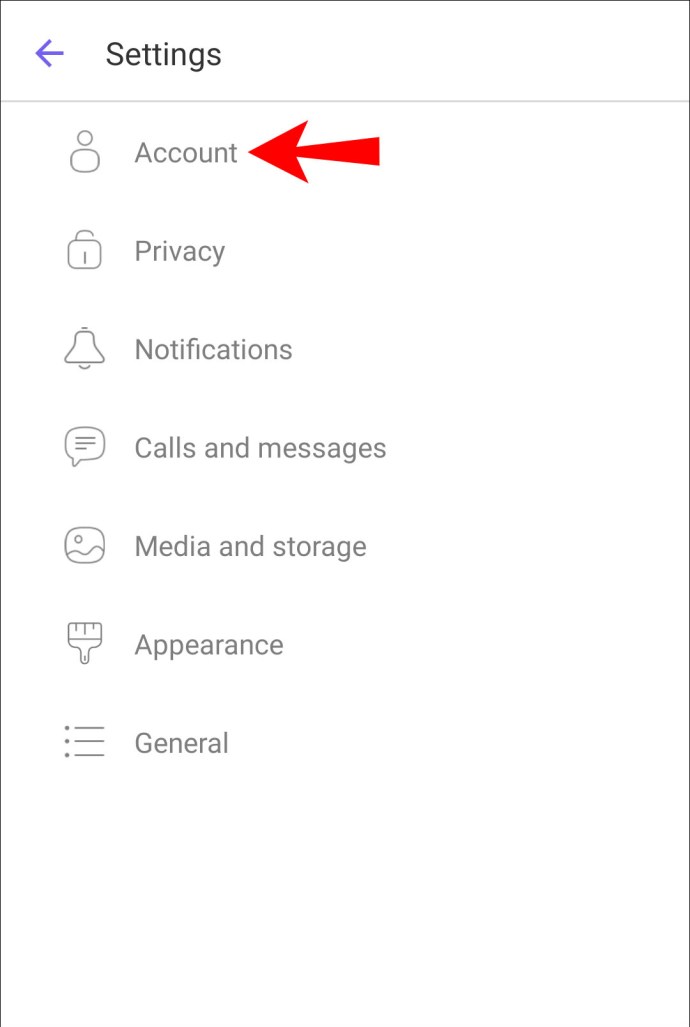
- “Satın Almalar” üzerine dokunun.
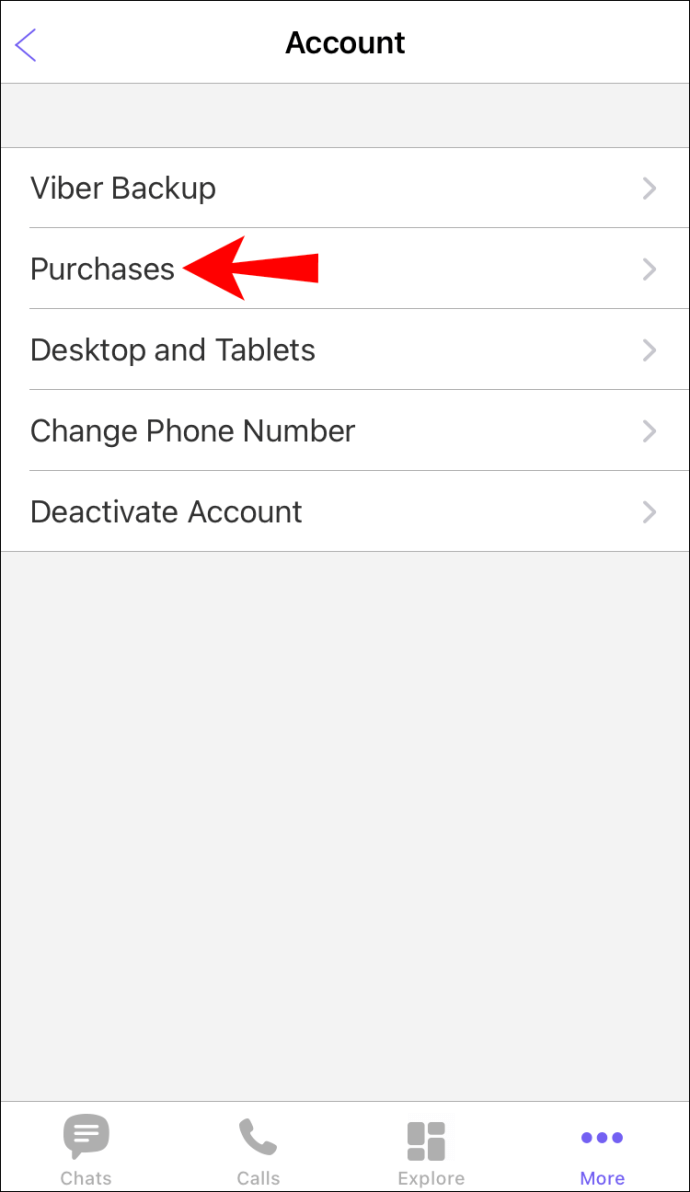
- “Geri Yükle”ye dokunun.
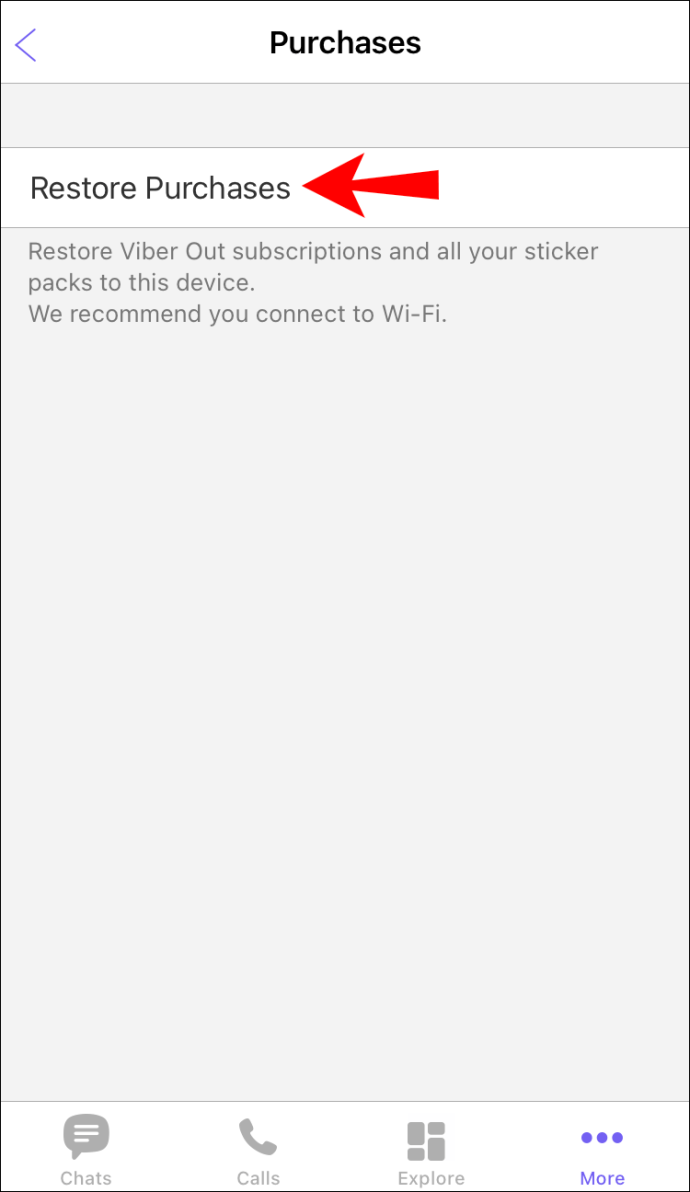
Numara Değiştirme Bildirimi
Numaranızı değiştirdiğinizde, sizi kişi olarak kaydeden herkes yeni numaranızdan haberdar olur. Bildirim, mevcut sohbetinizde bir başlık şeklinde olacaktır. Gelecekteki aramalar ve kısa mesajlar için en son iletişim bilgilerine sahip olduklarından emin olmak için bu bilgileri kaydetme şansı verilir.
Ek SSS
Telefon numaramı değiştirdikten sonra Viber neden farklı görünüyor?
Bazı Viber özellikleri yalnızca belirli bölgelerde çalışabilir. A ülkesinden B ülkesine geçer ve numaranızı değiştirirseniz, bazı özellikler artık Viber uygulamanızda kullanılamayabilir.
Görüşmelerinizi Devam Ettirin
Viber'de telefon numaranızı değiştirmek kolay ve hızlıdır ve tüm kişilerinizi terk etmeniz gerekmez. Sohbet geçmişinizi tutmaya devam edeceksiniz ve tüm kişilerinize yeni numaranız hemen bildirilecek. En iyi kısım? Satın almalar, geçiş yaptıktan sonra bile sayılır. Bu makale sayesinde, artık bunu nasıl yapacağınızı biliyorsunuz.
Viber'de numaranızı değiştirmeyi denediniz mi? Nasıl gitti? Aşağıdaki yorumlar bölümünde bize bildirin.